
Руководство по эксплуатации
и обслуживанию сервера
HP Tower Server tc3100
Интерактивная версия: 1
Январь 2002 г.
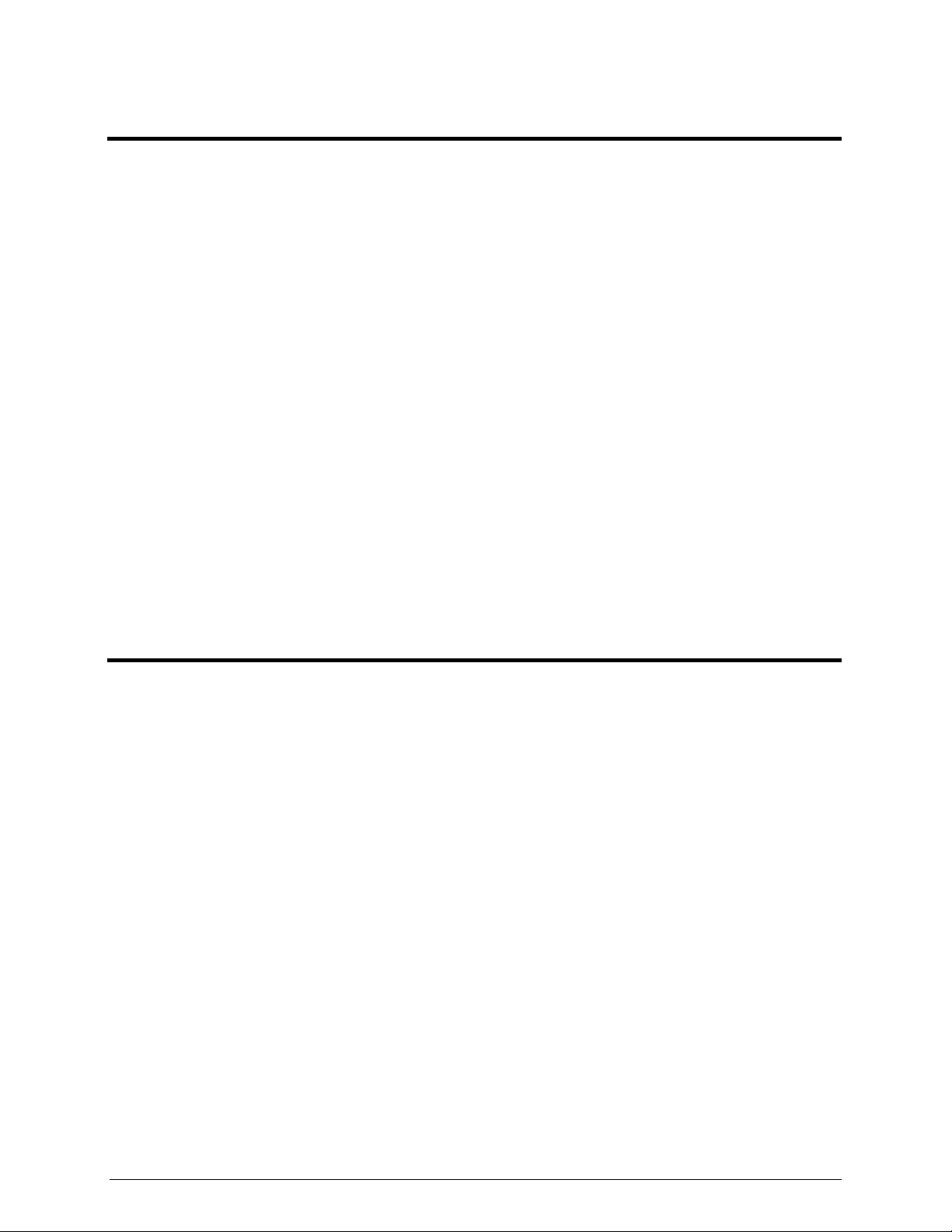
Предупреждение
Приведенная в этом документе информация может быть изменена без уведомления.
Компания Hewlett-Packard не предоставляет относительно данного материала никаких
гарантий, в том числе подразумеваемых гарантий высоких коммерческих качеств и
соответствия конкретным целям. Hewlett-Packard не несет ответственности за ошибки в этом
документе, а также за случайный или преднамеренный ущерб, полученный в связи с доставкой,
исполнением или использованием данного материала.
Hewlett-Packard не несет ответственности за работу собственных программных продуктов на
оборудовании других поставщиков.
Этот документ содержит информацию, подлежащую защите авторским правом. Все права защищены.
Никакая часть этого документа не может быть скопирована, воспроизведена или переведена на другой
язык без предварительного письменного разрешения Hewlett-Packard Company.
Windows NT
торговыми марками Microsoft.
®
Torx
Hewlett-Packard Company
Network Server Division
Technical Communications/MS 45SLE
10955 Tantau Avenue
Cupertino, CA 95014 USA
®
, Windows 95® и Windows 2000 являются зарегистрированными в США и других странах
является зарегистрированной торговой маркой CamCar/Textron, Inc.
© Copyright 2001, Hewlett-Packard Company.
Для кого предназначено данное руководст во
Настоящее руководство предназначено для лиц, отвечающих за установку и обслуживание серверов
ЛВС. Hewlett-Packard Company предполагает, что вы обладаете достаточной квалификацией для обслуживания компьютерного оборудования и обращения с элементами, находящимися под опасным для
жизни напряжением, а также знакомы с мерами предосторожности при установке устройств в стойке.
Порядок установки сервера HP Server tc3100 см. в прилагаемом документе "Инструкции по установке".
ii
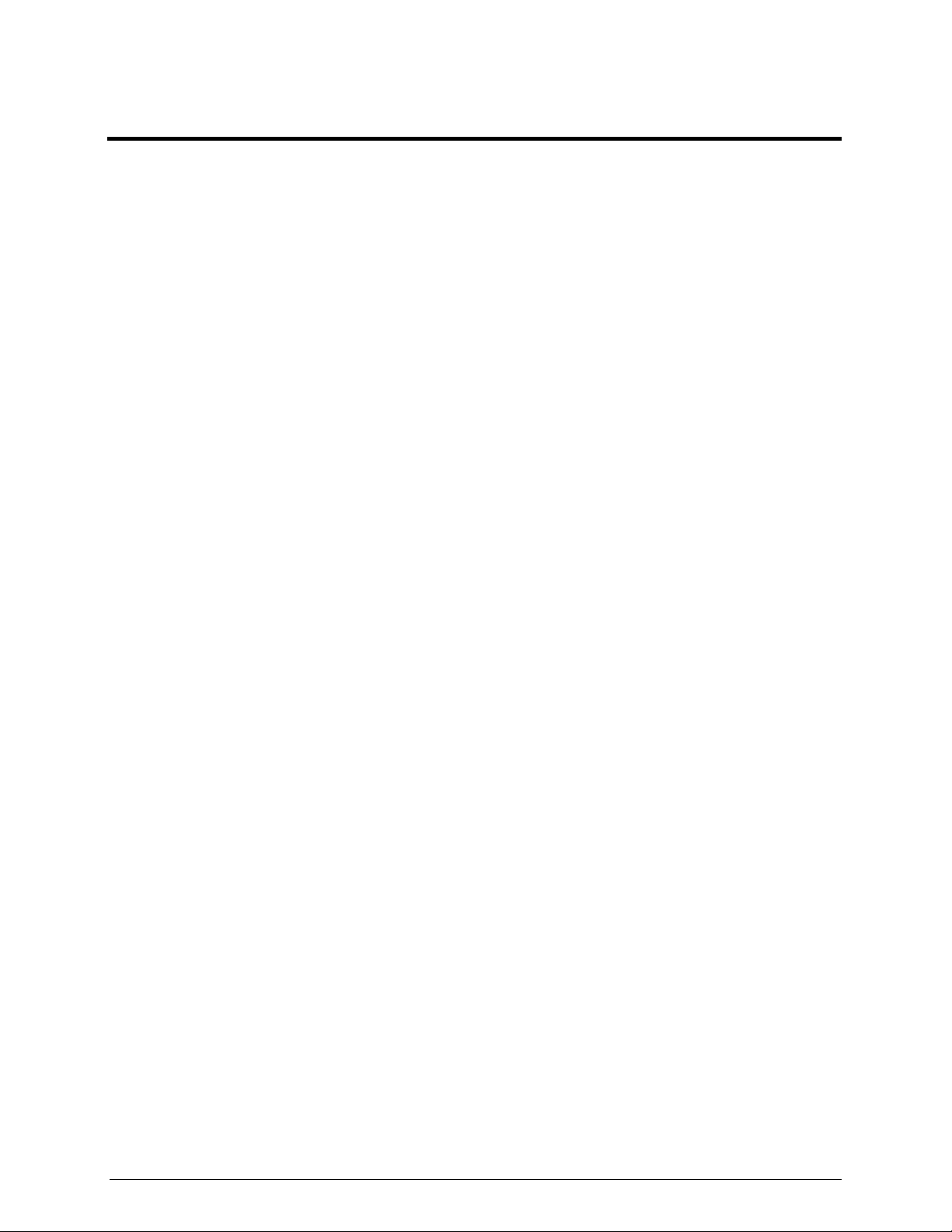
Содержание
1 Органы управления и индикаторы................................................................................................... 1
Лицевая панель....................................................................................................................................... 1
Дополнительные органы управления и индикаторы ....................................................................... 2
Индикаторы жестких дисков горячей замены .................................................................................. 3
Задняя панель ......................................................................................................................................... 4
Включение и выключение питания........................................................................................................ 6
Включение питания ............................................................................................................................ 6
Выключение питания.......................................................................................................................... 6
Подключение нескольких серверов к источнику питания ............................................................... 6
Энергосберегающие режимы (ACPI) ................................................................................................ 7
2 Внешние разъемы................................................................................................................................9
Разъемы Mini-DIN (PS/2) для мыши и клавиатуры .............................................................................. 9
Последовательный порт ........................................................................................................................ 9
Параллельный порт .............................................................................................................................. 10
Порт USB ............................................................................................................................................... 10
Стандартный разъем видеоадаптера ................................................................................................. 11
Стандартный разъем SCSI .................................................................................................................. 11
Стандартный разъем ЛВС ................................................................................................................... 12
3 Установка и настройка ...................................................................................................................... 13
Открытие и закрытие сервера HP Server tc3100................................................................................ 13
Открытие верхней части лицевой панели ...................................................................................... 14
Открытие нижней части лицевой панели (модель со стандартными жесткими дисками)......... 14
Открытие боковой крышки ............................................................................................................... 15
Накопители ............................................................................................................................................ 16
Рекомендации по установке ............................................................................................................16
Порядок загрузки ..............................................................................................................................17
Установленные накопители............................................................................................................. 18
Установка жестких дисков ....................................................................................................................19
Дисковод............................................................................................................................................ 19
Привод CD-ROM или дополнительный стример ........................................................................... 20
Подключение дополнительного кабеля SCSI ................................................................................ 20
Подключение дополнительных внутренних SCSI-кабелей для внешних устройств .................. 21
Установка стандартных жестких дисков ............................................................................................. 22
Извлечение стандартных жестких дисков .......................................................................................... 23
Установка жестких дисков горячей замены ........................................................................................ 24
Извлечение жестких дисков горячей замены ..................................................................................... 25
Модули памяти ...................................................................................................................................... 25
Рекомендации ................................................................................................................................... 26
Установка модулей DIMM ................................................................................................................ 26
Извлечение модулей DIMM ............................................................................................................. 28
Процессоры ........................................................................................................................................... 28
Рекомендации ................................................................................................................................... 29
Установка второго процессора ........................................................................................................ 30
Установка радиатора........................................................................................................................ 32
Снятие процессора и радиатора..................................................................................................... 33
Микропрограммное обеспечение и сетевая ОС ................................................................................ 34
iii
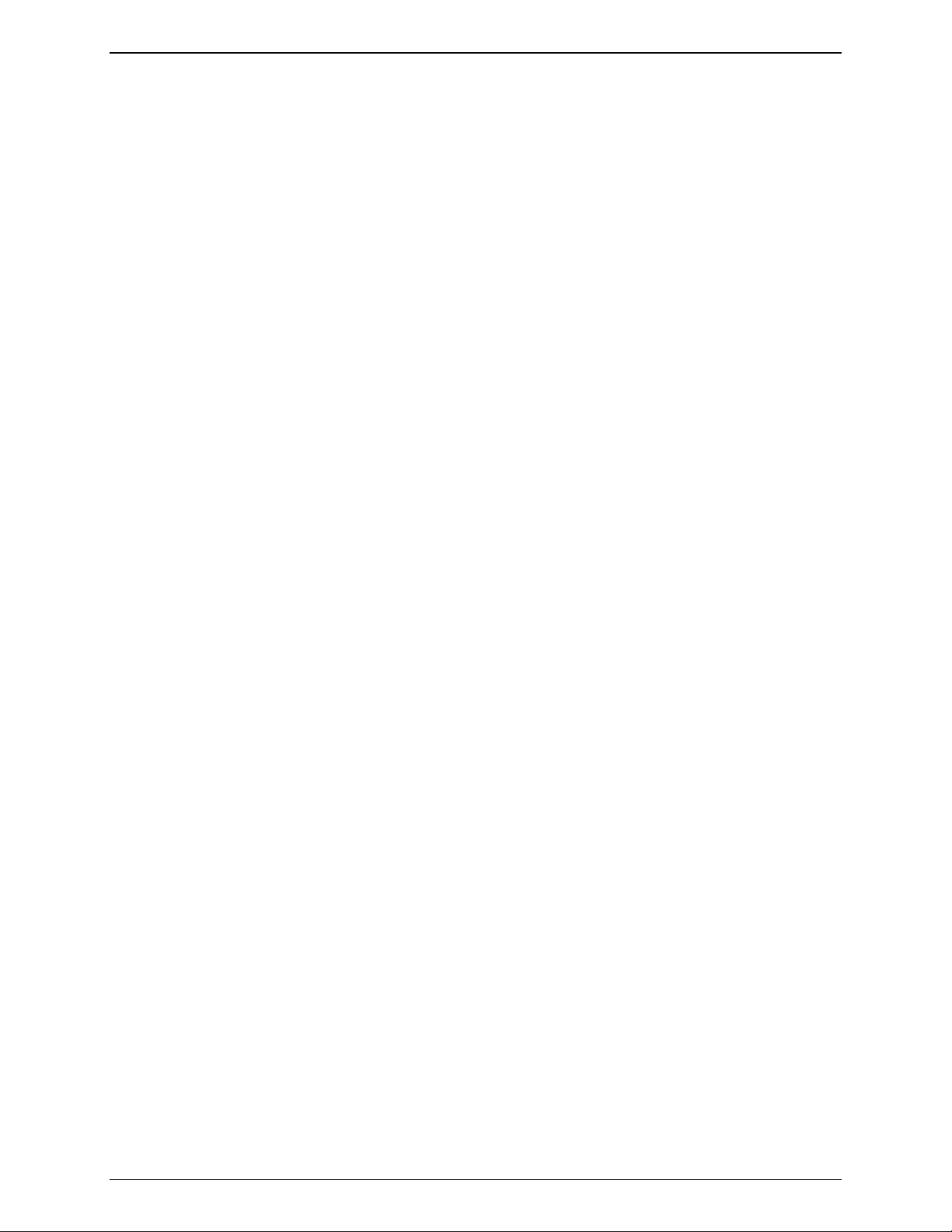
Содержание
Обновление микропрограммного обеспечения ............................................................................. 34
Повторная установка сетевой ОС ................................................................................................... 34
Платы расширения ............................................................................................................................... 34
Проверенные платы PCI .................................................................................................................. 34
Плата дистанционного управления ................................................................................................ 34
Рекомендации ................................................................................................................................... 35
Установка прерываний ..................................................................................................................... 35
Порядок загрузки .............................................................................................................................. 35
Использование первой и второй шин PCI ...................................................................................... 35
Установка платы контроллера дискового массива........................................................................ 35
Установка платы расширения ......................................................................................................... 36
Снятие платы расширения .............................................................................................................. 38
Установка сервера в стойке................................................................................................................. 38
Подключение периферийных устройств ............................................................................................. 38
Монитор, клавиатура и мышь.......................................................................................................... 38
Источник бесперебойного питания (UPS) ...................................................................................... 39
Настройка сервера HP Server tc3100 .................................................................................................. 39
Диск HP Server Navigator CD-ROM ...................................................................................................... 39
Содержимое диска HP Server Navigator CD-ROM ......................................................................... 39
Получение документа "Release History" для диска HP Server Navigator CD-ROM...................... 40
Доступ к диску HP Server Navigator CD-ROM ................................................................................. 40
Просмотр файла Readme ................................................................................................................ 40
Утилита BIOS Setup .............................................................................................................................. 41
Запуск утилиты Setup ....................................................................................................................... 41
Строка меню...................................................................................................................................... 41
Работа с утилитой Setup .................................................................................................................. 42
Установка системного времени и даты .......................................................................................... 42
Установка загрузочных паролей сервера....................................................................................... 43
Функция Remote Console ...................................................................................................................... 45
Включение функции Remote Console.............................................................................................. 45
Как работает функция Remote Console .......................................................................................... 45
Утилита настройки SCSI....................................................................................................................... 46
4 Диагностика ......................................................................................................................................... 47
Тест POST (Power-On Self Test) .......................................................................................................... 47
Нет сообщений об ошибках ............................................................................................................. 48
Сообщения об ошибках теста POST............................................................................................... 48
Очистка памяти CMOS ......................................................................................................................... 49
Утилиты HP Management Solutions...................................................................................................... 50
Утилита HP DiagTools ........................................................................................................................... 51
ПО HP TopTools..................................................................................................................................... 52
5 Сообщения об ошибках..................................................................................................................... 55
Коды ошибок теста POST..................................................................................................................... 55
Звуковые сигналы об ошибках............................................................................................................. 65
6 Устранение неисправностей ............................................................................................................ 67
Профилактическое обслуживание ......................................................................................................68
Рекомендации по устранению неисправностей................................................................................. 68
Проблемы с паролем............................................................................................................................ 69
Пароль пользователя....................................................................................................................... 69
Пароль администратора .................................................................................................................. 69
iv
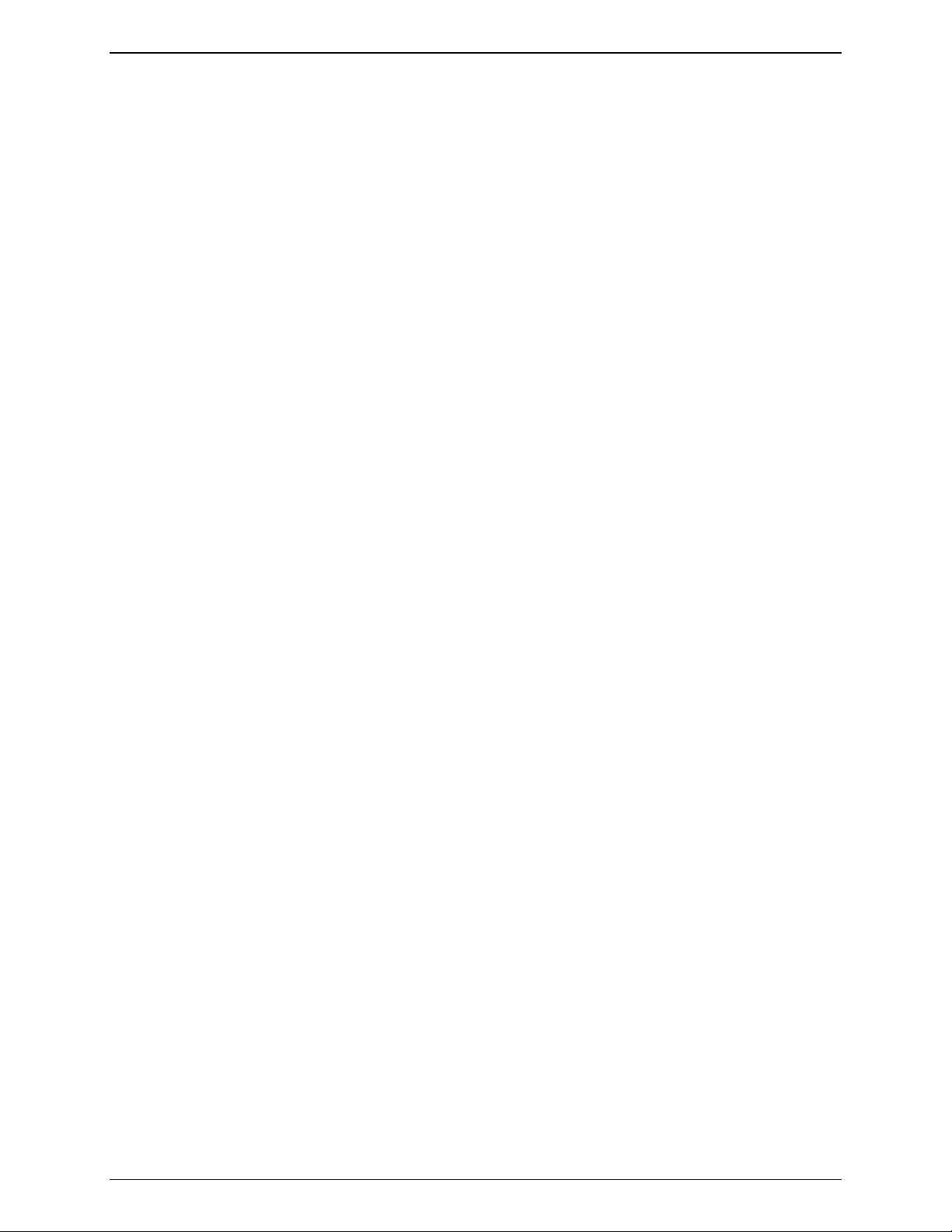
Содержание
Основные проблемы с сервером ........................................................................................................ 70
Проблемы с питанием .......................................................................................................................... 72
Проблемы с видеоадаптером и монитором ....................................................................................... 73
Проблемы с конфигурацией ................................................................................................................ 75
Проблемы с принтером и устройствами ввода-вывода .................................................................... 76
Проблемы с мышью и клавиатурой .................................................................................................... 77
Проблемы с дисководом ...................................................................................................................... 78
Проблемы с приводом CD-ROM.......................................................................................................... 79
Проблемы с устройствами SCSI.......................................................................................................... 80
Проблемы с процессором .................................................................................................................... 83
Проблемы с памятью............................................................................................................................ 83
Проблемы с адаптером ЛВС................................................................................................................ 84
7 Замена компонентов.......................................................................................................................... 85
Информация о безопасности............................................................................................................... 85
Необходимые инструменты ................................................................................................................. 85
Замена вентилятора ............................................................................................................................. 85
Замена блока питания.......................................................................................................................... 86
Замена батарейки................................................................................................................................. 88
Замена системной платы ..................................................................................................................... 89
8 Компоненты сервера ......................................................................................................................... 91
Крышки и панели................................................................................................................................... 91
Стандартные накопители ..................................................................................................................... 92
Накопители горячей замены ................................................................................................................ 93
Блок питания, вентилятор, фиксатор заглушек слотов и системная плата .................................... 94
Объединительная плата и держатель плат PCI ................................................................................ 95
Системная плата................................................................................................................................... 96
Список заменяемых компонентов ....................................................................................................... 97
9 Спецификации .................................................................................................................................. 101
Требования к блоку питания .............................................................................................................. 101
Требования к окружающей среде...................................................................................................... 101
Размеры и масса................................................................................................................................. 102
Спецификации оборудования............................................................................................................ 102
Расположение элементов на системной плате ........................................................................... 103
Предметный указатель ........................................................................................................................ 105
v
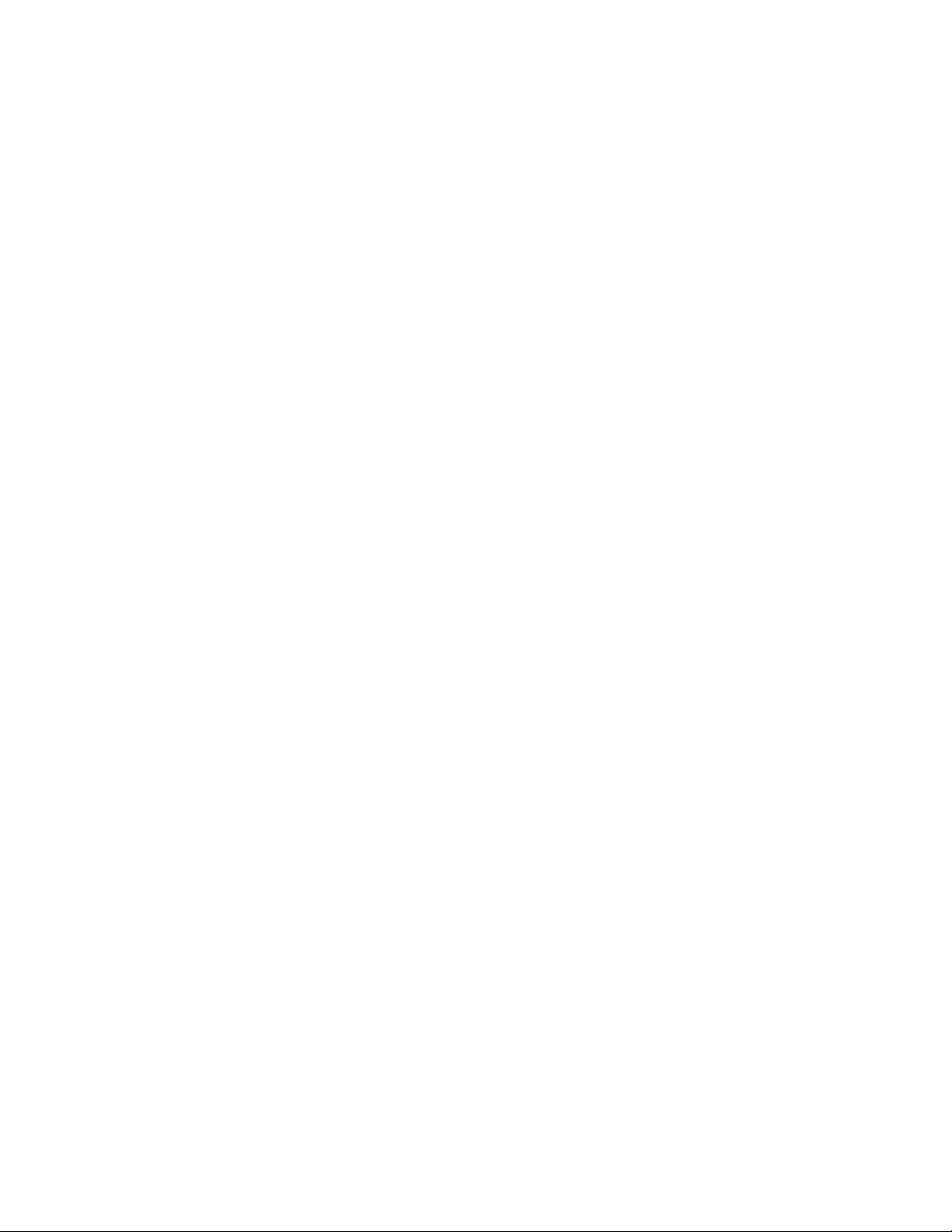
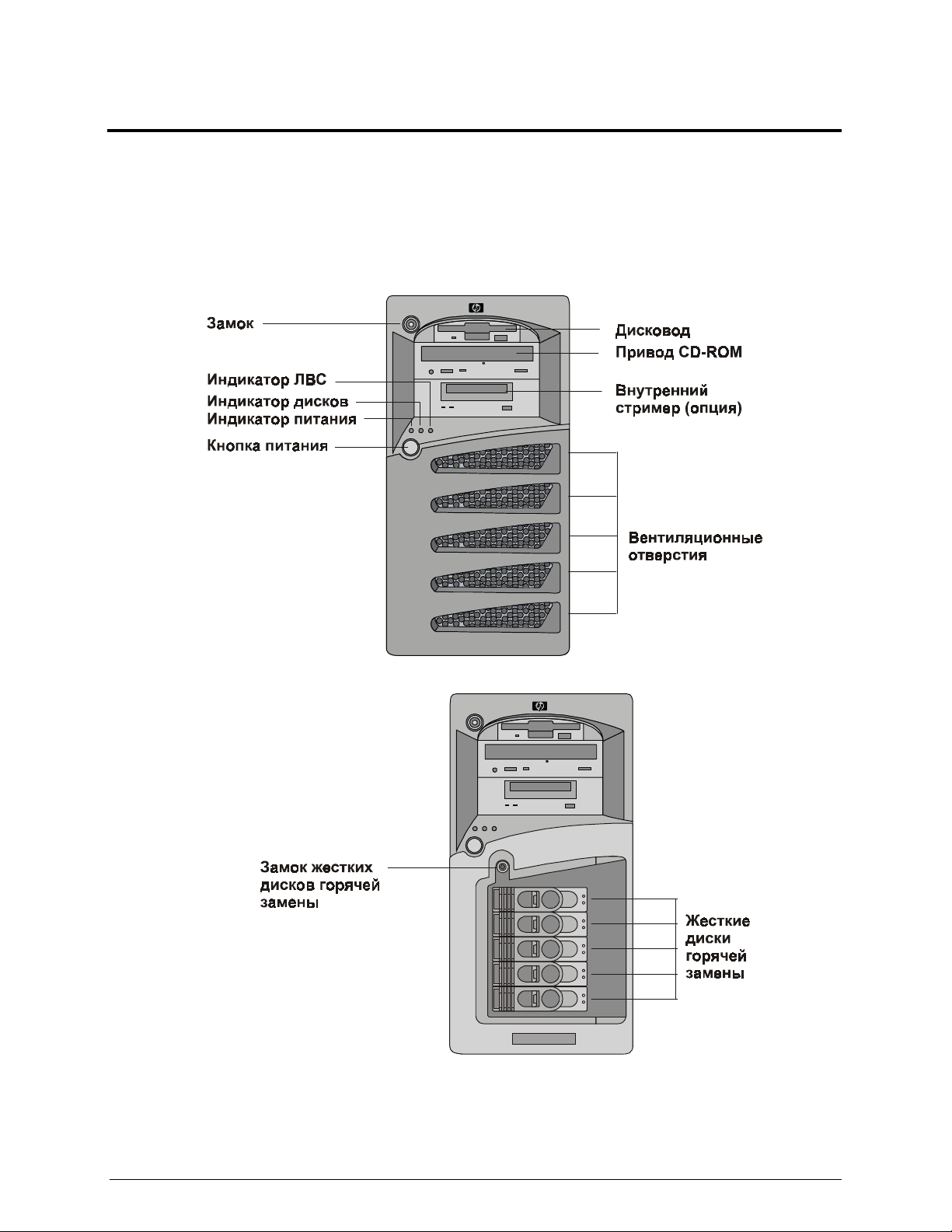
1 Органы управления и индикаторы
В этой главе описаны кнопки, индикаторы и порты, расположенные спереди и сзади сервера
HP Server tc3100.
Лицевая панель
На лицевой панели расположены органы управления и индикаторы, наиболее часто используемые при
работе с сервером HP Server tc3100 (см. Рис. 1-1 и 1-2). Описание индикаторов см. в Таблице 1-1.
Рис. 1-1. Сервер HP Server tc3100 со стандартными жесткими дисками
Рис. 1-2. Сервер HP Server tc3100 с жесткими дисками горячей замены
1
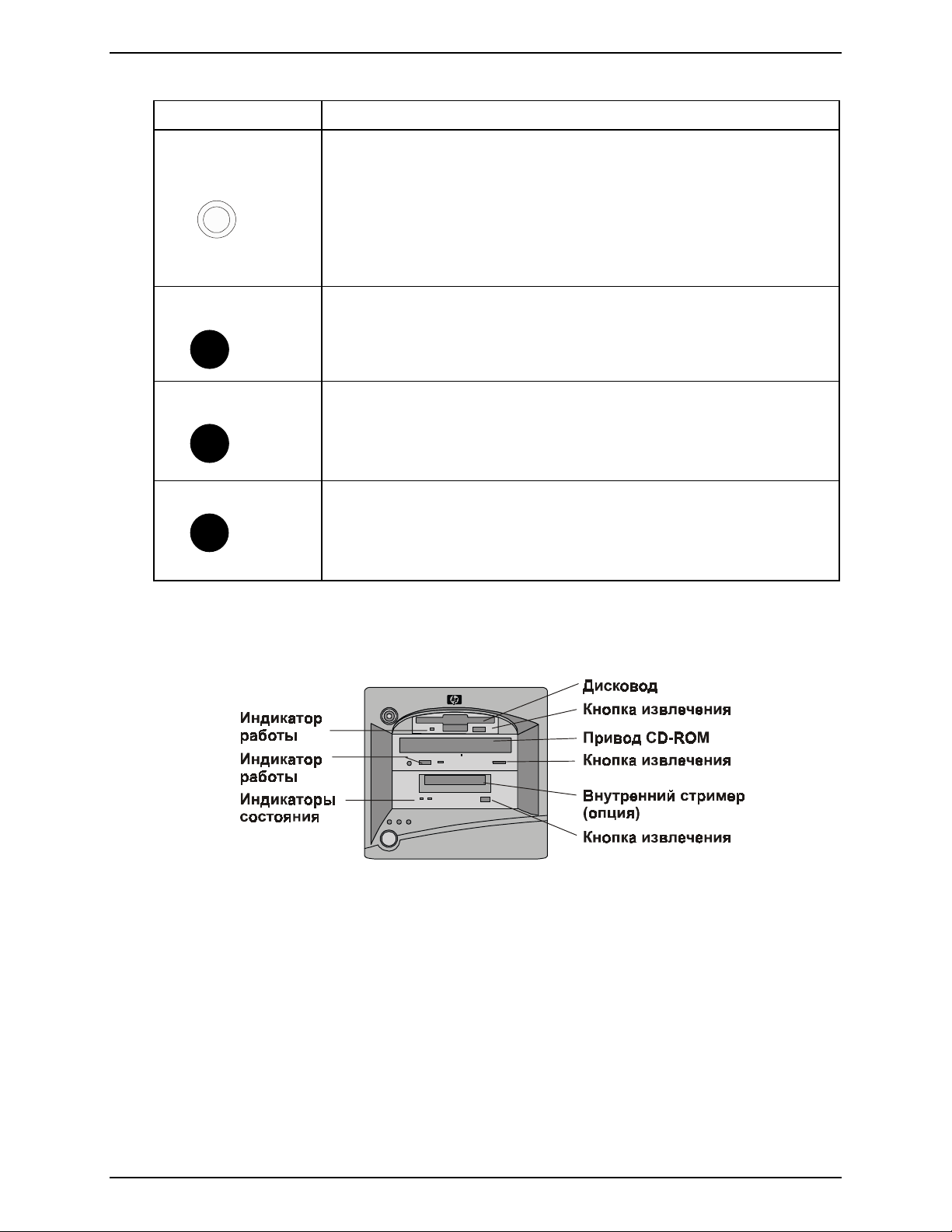
Глава 1 Органы управления и индикаторы
Таблица 1-1. Кнопки и индикаторы на панели управления
Элемент Описание
Кнопка вкл./выкл.
питания и энергосберегающих режимов
Эта кнопка используется для включения и выключения питания сервера.
Кроме того, эта кнопка используется для активизации энергосберегающих
режимов (если доступны).
Энергосберегающие режимы сервера доступны только при использовании
сетевой ОС, поддерживающей управление энергопотреблением в соответствии со стандартом ACPI (Advanced Configuration and Power Interface).
См. разделы "Включение и выключение питания" и "Энергосберегающие
режимы (ACPI)" далее в этой главе.
Индикатор питания
Индикатор работы
жесткого диска
Индикатор ра б от ы ЛВС
• Светится зеленым светом - сервер работает нормально.
• Мигает зеленым светом - сервер находится в одном из
энергосберегающих режимов ACPI.
• Не светится - сервер выключен или находится в спящем режиме.
• Мигает желтым светом при обращении к жесткому диску SCSI.
• Не светится при отсутствии обращения к жесткому диску.
• Мигает зеленым светом при передаче данных.
• Не светится при отсутствии обмена данными с ЛВС.
Дополнительные органы у правления и индикаторы
Установленные в сервере накопители имеют собственные органы управления и индикаторы,
показанные на Рис. 1-3. Описание индикаторов стримера см. в Таблице 1-2.
Рис. 1-3. Кнопки и индикаторы на панели управления
2
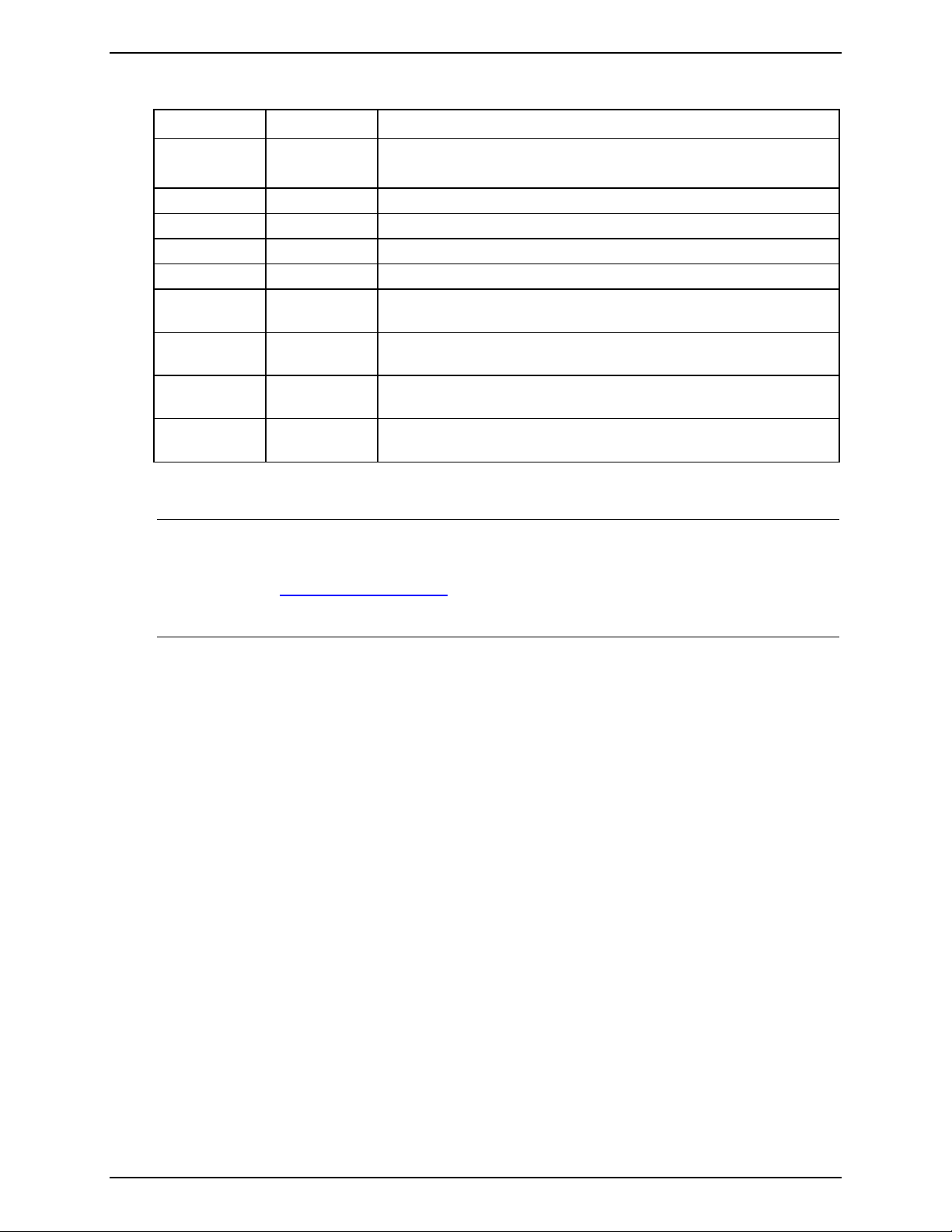
Глава 1 Органы управления и индикаторы
Таблица 1-2. Индикаторы стримера
Левый Правый Описание
Не светится Не светится Питание выключено.
Светится Не светится Картридж загружен, стример простаивает.
Мигает* Не светится Картридж загружен, стример работает.
Пульсирует** Не светится Загрузка, выгрузка или включение питания.
Не светится Светится Ошибка теста самодиагностики.
Не светится Пульсирует** Картридж не загружен, предупреждение (необходимо очистить
головки стримера).
Светится Пульсирует** Картридж загружен, предупреждение (необходимо очистить
головки стримера).
Мигает* Пульсирует** Картридж загружен, стример работает, предупреждение
(необходимо очистить головки).
Пульсирует** Пульсирует** Картридж загружается или выгружается, предупреждение
(необходимо очистить головки).
* Мигает с частотой 4 Гц.
** Пульсирует с частотой 2 Гц.
ЗАМЕЧАНИЕ Более подробную информацию о стримерах HP и кодах ошибок см. в документации
к стримеру или на Web-узле компании Hewlett-Packard по адресу:
http://www.hp.com/
Дополнительную информацию см. в Главе 3 "Установка и настройка".
Индикаторы же ст ки х дисков горячей замены
Жесткий диск горячей замены имеет два индикатора.
• Индикатор состояния
Отображает состояние жесткого диска: норма, предупреждение или неисправность.
• Индикатор работы
Отображает работу жесткого диска. Этот индикатор управляется непосредственно жестким
диском. При доступе к диску индикатор светится зеленым светом.
Описание индикаторов жесткого диска см. в Таблицах 1-3 и 1-4.
3
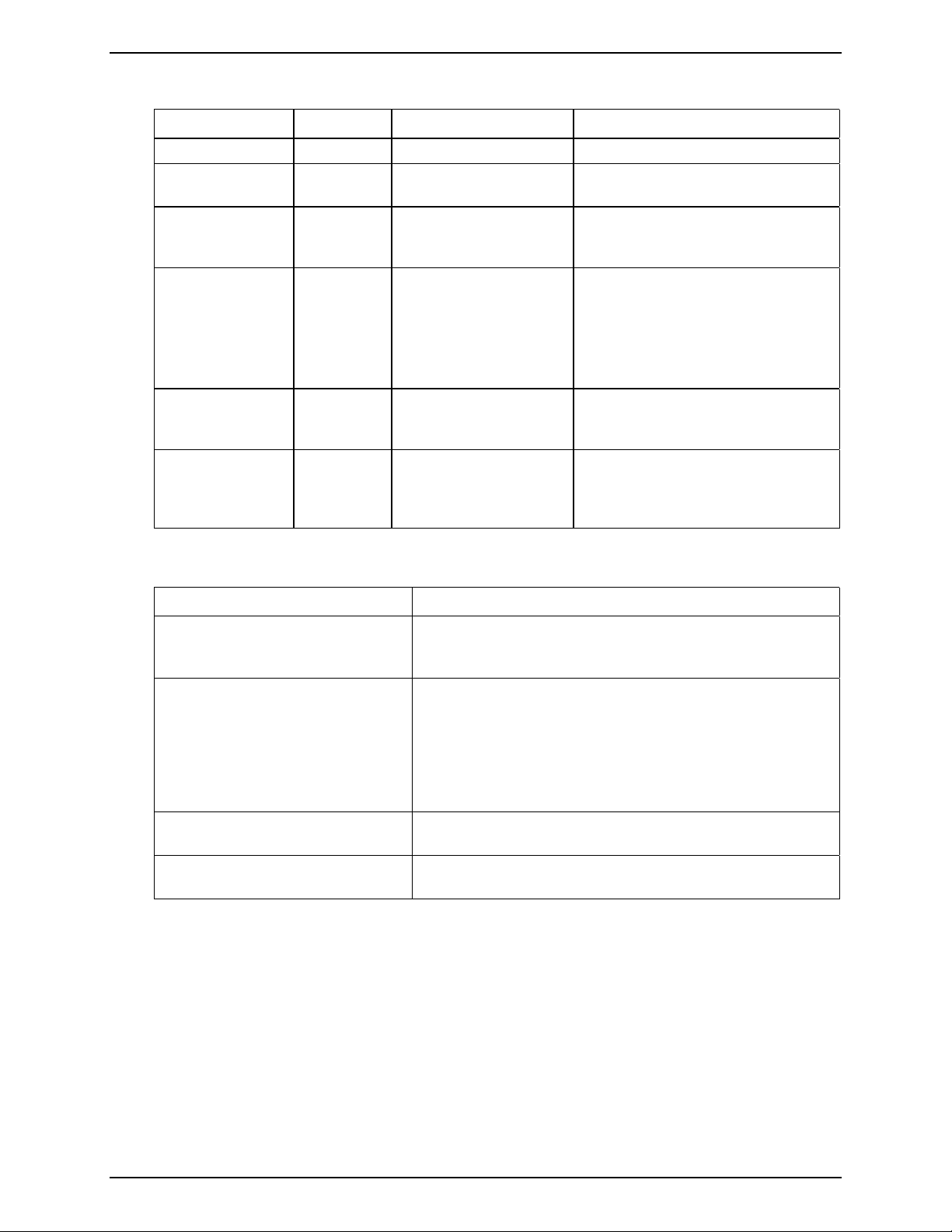
Глава 1 Органы управления и индикаторы
Таблица 1-3. Состояние жестких дисков горячей замены
Состояние Индикатор Сигнал Замечание
Доступ к диску Работа
Диск неисправен Состояние
Зеленый (мигает)
Желтый (светится
Управляется жестким диском
1.
постоянно)
Возможна
Состояние
Желтый (мигает)
неисправность
диска
Отсутствует
управляющий
Состояние
Желтый (светится
постоянно)
Для всех жестких дисков, подклю-
ченных к шине SCSI A и/или B.
адаптер PCA или
соединительный
кабель
Диск и отсек
Состояние
Зеленый
Транзитный режим.
исправны
(диск установлен)
Диск и отсек
Состояние
Не светится
Транзитный режим.
исправны
(диск не
установлен)
1. В процессе раскручивания жесткого диска или при его "зависании" индикатор работы может долгое время светиться
зеленым светом.
Таблица 1-4. Индикаторы жестких дисков горячей замены
Индикатор состояния Индикатор работы
• Не светится: нормальное
• Не светится: нормальное состояние.
состояние или питание
отключено.
• Зеленый (светится
постоянно):
- нормальное состояние,
питание включено;
• Зеленый (мигает): выполняются операции
ввода-вывода.
• Зеленый (светится более 1 минуты): диск
раскручивается либо "завис".
- выполняются операции
ввода-вывода.
• Желтый (мигает):
возможна неисправность.
• Желтый (светится постоянно)
жесткий диск неисправен.
Задняя панель
Ниже перечислены порты и разъемы, расположенные на задней панели сервера (см. Рис. 1-4).
• Разъем для подключения сервера HP Server к источнику бесперебойного питания (UPS)
или стационарному источнику питания с помощью стандартного кабеля питания.
• Порт мыши для подключения стандартной мыши PS/2.
• Порт клавиатуры для подключения стандартной клавиатуры PS/2.
• Два порта шины USB для подключения принтера, сканера или внешнего модема.
4
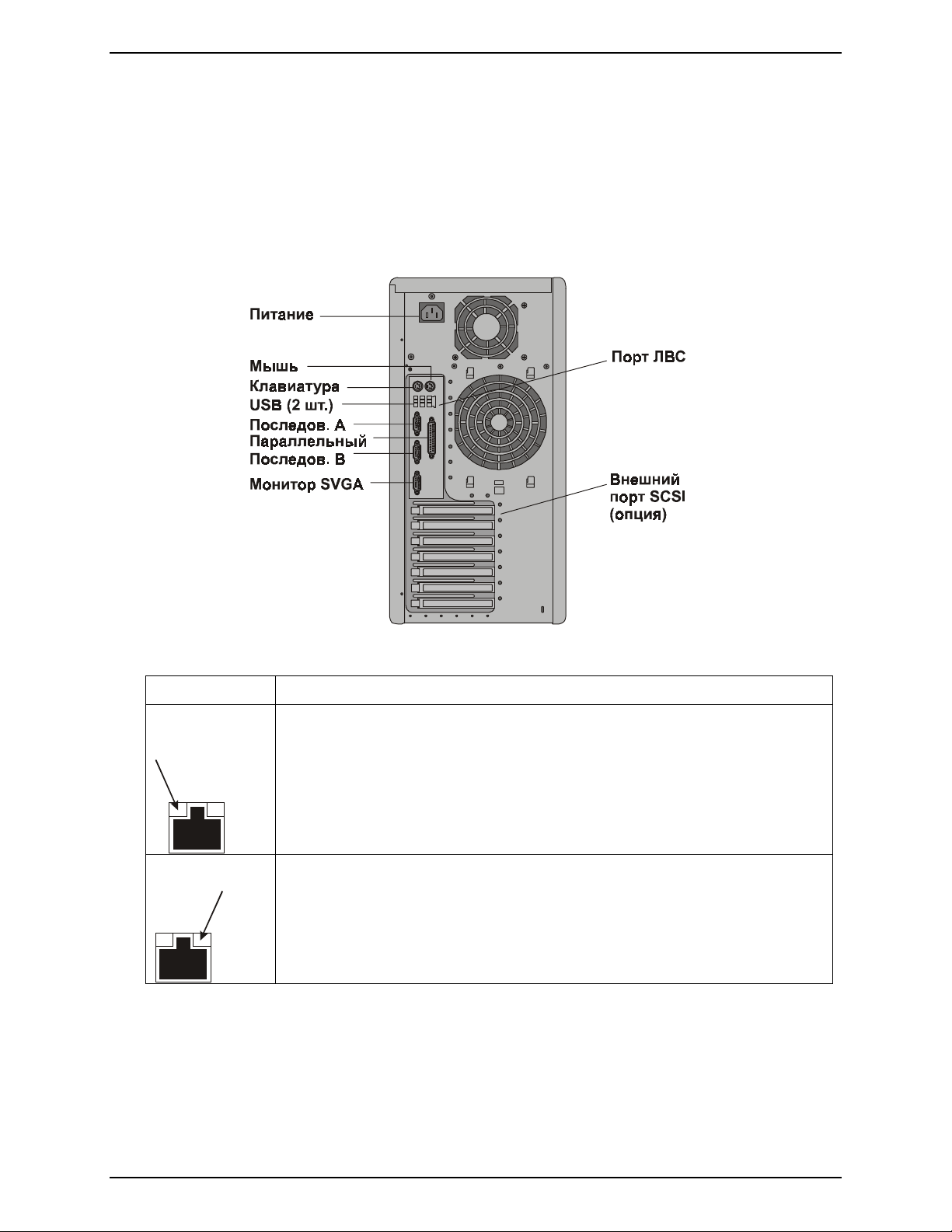
Глава 1 Органы управления и индикаторы
• Порт ЛВС входит в состав встроенного контроллера 10/100 BaseT Fast Ethernet на базе набора
микросхем Intel 82550. Порт имеет разъем RJ-45 и два индикатора: соединения или активности
и скорости передачи. Описание индикаторов порта ЛВС приведено в Таблице 1-5.
• Последовательный порт A - стандартный последовательный порт.
• Параллельный порт - стандартный параллельный порт, поддерживающий стандарты ECP
(Extended Capabilities Port) и EPP (Enhanced Parallel Port).
• Последовательный порт B - стандартный последовательный порт.
• Внешний порт SCSI используется для подключения внешних устройств SCSI, обычно стримера.
Рис. 1-4. Задняя панель и порты
Таблица 1-5. Индикаторы порта ЛВС (RJ45)
Индикатор Описание
Скорость
передачи
Индикатор скорости передачи данных в ЛВС.
• Светится желтым светом при скорости передачи 100 Мбит/с.
• Не светится при скорости передачи 10 Мбит/с.
Соединение
Индикатор соединения/активности.
• Светится зеленым светом при установленном соединении с ЛВС.
• Мигает зеленым светом при передаче данных.
5
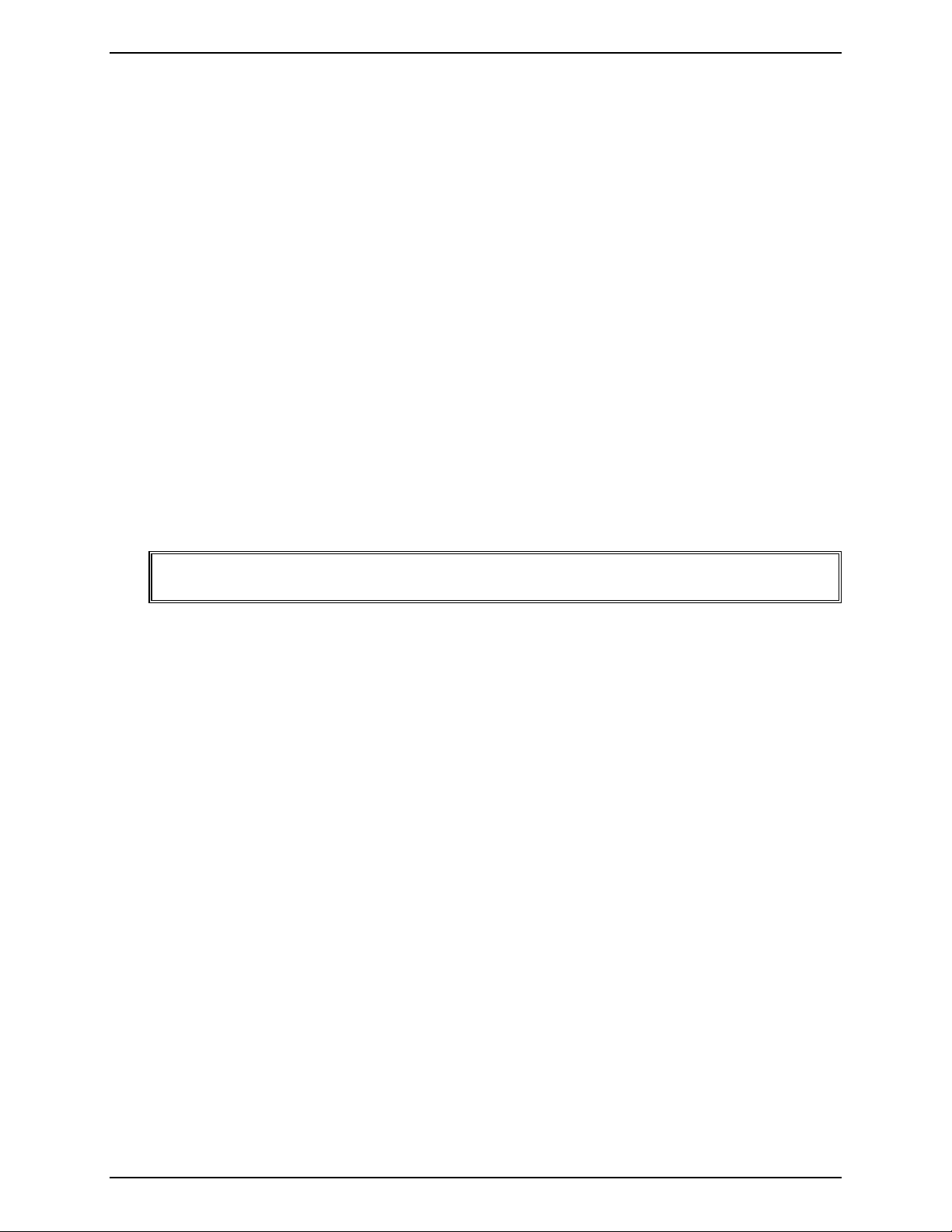
Глава 1 Органы управления и индикаторы
Включение и выключение питания
Включение питания
1. Включите питание монитора, подключенного к серверу HP Server.
Это обеспечит правильное выполнение автоматической настройки выходного видеосигнала при
загрузке сервера.
2. Нажмите кнопку питания на панели управления (см. Рис. 1-1).
При нажатии кнопки питания происходит включение сервера и загрузка операционной системы.
При этом также происходит запуск диагностических тестов (POST). Более подробную информацию см. в Главе 6 "Устранение неисправностей".
Выключение питания
1. Завершите сеансы работы всех пользователей и при необходимости сделайте резервную копию
файлов.
o Время выключения питания сервера следует выбирать таким образом, чтобы количество
пользователей было минимальным.
o Перед выполнением модернизации аппаратного или программного обеспечения сервера
обязательно сделайте резервную копию файлов.
o Завершите работу сетевой операционной системы и приложений в соответствии с инструк-
циями, прилагаемыми к сетевой ОС.
ОСТОРОЖНО Блок питания сервера HP Server работает в ждущем режиме до тех пор, пока не
отсоединен кабель питания.
2. При появлении соответствующего сообщения операционной системы нажмите кнопку питания
на панели управления сервера.
Как правило, на этом процедура выключения сервера завершена.
Подключение нескольких серверов к источнику питания
При подключении сервера HP Server к источнику пит ания переменного тока в сети возникает сильный
кратковременный бросок тока. В момент броска сила тока гораздо выше, чем при нормальной работе
сервера. В большинстве случаев внешний источник питания переменного тока в состоянии справиться
с таким броском.
Однако, при подключении нескольких серверов HP Server к одной электрической цепи необходимо
принять меры предосторожности. Например, при отключении и последующем включении питания
все серверы одновременно создают бросок тока. Если автоматические выключатели на входной шине
питания имеют недостаточную мощность, они могут отключиться и тем самым воспрепятствовать
включению питания серверов.
При подготовке рабочего места примите во внимание возможность появления бросков тока.
См. раздел "Требования к блоку питания" в Главе 9 "Спецификации".
6
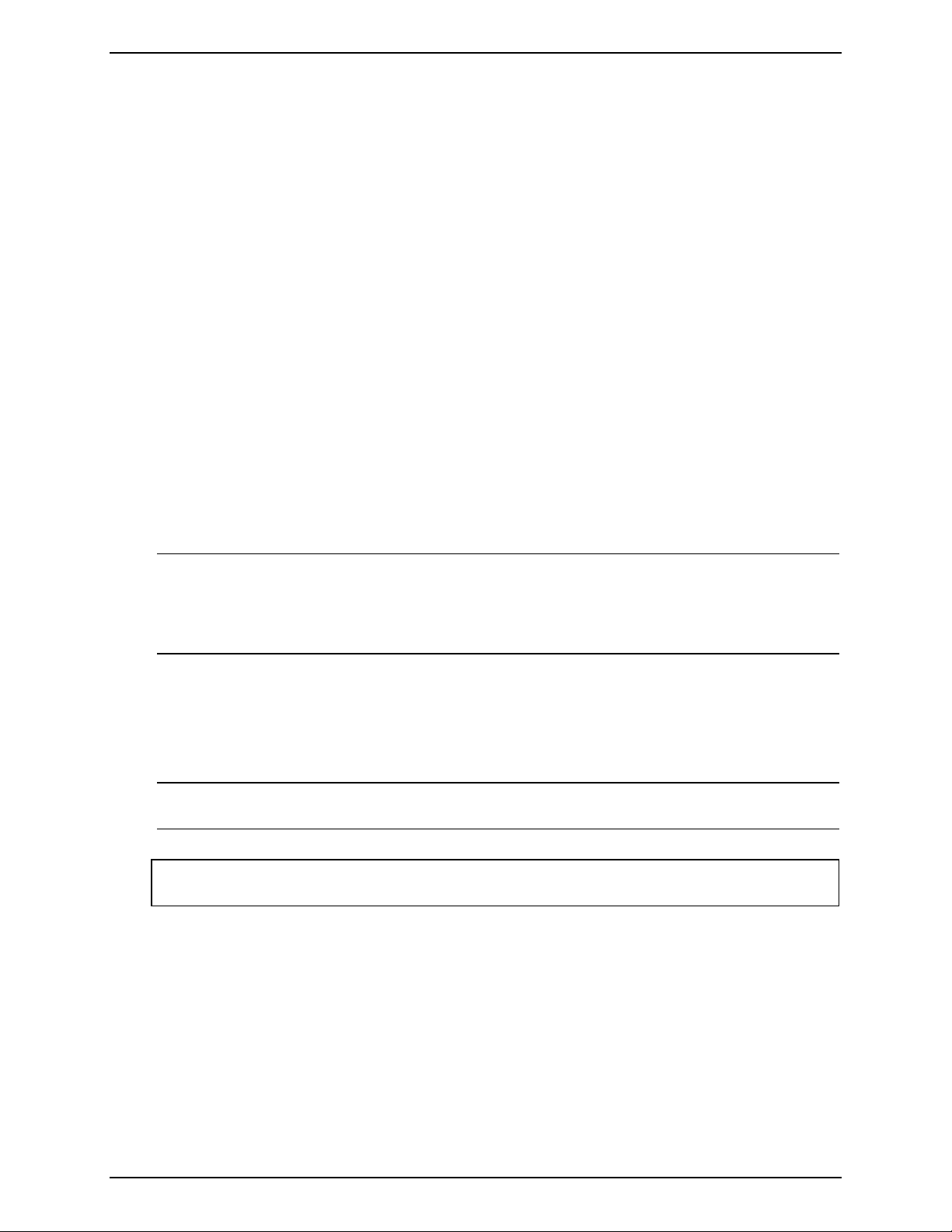
Глава 1 Органы управления и индикаторы
Энергосберегающ ие режимы (ACPI)
Сервер HP Server поддерживает интерфейс ACPI (Advanced Configuration and Power Interface),
являющийся главным компонентом системы управления энергопотреблением сетевой ОС. Все
поддерживаемые функции доступны только в том случае, если на сервере HP Server установлена
ACPI-совместимая сетевая ОС. Энергосберегающие режимы характеризуются пониженным уровнем
потребляемой мощности и приостановкой нормального функционирования сетевой ОС.
Сервер HP Server поддерживает несколько энергосберегающих режимов, в том числе с возможностью
быстрого перехода в нормальное рабочее состояние. В различных операционных системах этот режим
называется "Standby" (ждущий) или "Suspend" (приостановленный). В энергосберегающем режиме
сервер как будто выключен - на экране монитора нет изображения, привод CD-ROM и жесткий диск
SCSI не работают. Тем не менее индикатор питания медленно мигает, а вентиляторы вращаются.
Кроме того, сервер HP Server поддерживает режим с более длительным временем перехода в нормальное рабочее состояние. В некоторых операционных системах этот режим называется "Hibernate"
(спящий). В этом режиме сервер тоже как будто выключен, но вентиляторы не работают и индикатор
питания не светится. Причи ной более медленного перехода в рабочее состояние является следующая
особенность. Непосредственно перед переходом в энергосберегающий режим состояние всех
запущенных приложений, открытых окон и т.п. сохраняется на жестком диске с тем, чтобы потом его
можно было восстановить. Такой способ восстановления нормального рабочего состояния сервера
гораздо быстрее, чем перезагрузка. Несмотря на то, что этот способ требует выполнения всех тестов
самодиагностики, загрузка ОС и всех ранее запущенных приложений происходит гораздо быстрее.
Сервер HP Server поддерживает несколько типов системных событий, используемых для выхода из
энергосберегающего режима и восстановления рабочего состояния. К таким событиям относятся
нажатие кнопки питания, активность ЛВС, а также различные запланированные соб ытия.
ЗАМЕЧАНИЕ Стратегия управления энергопотреблением (т.е. способы переключения между
различными режимами питания), а также доступные пользователю функции зависят
от возможностей установленной сетевой ОС. Если используемая операционная
система совместима со стандартом ACPI, см. информацию о способах управления
энергопотреблением в прилагаемой документации.
Кнопку питания сервера HP Server можно использовать для корректного завершения работы сетевой
ОС (вместо немедленного отключения блока питания). Возможность настройки функций кнопки
питания зависит от пользовательского интерфейса, предоставляемого ACPI-совместимой сетевой ОС.
Если управление энергопотреблением контролируется такой операционной системой, настройку
функций кнопки питания можно изменить.
ЗАМЕЧАНИЕ Если кнопку питания сервера удерживать в нажатом положении более 4 секунд,
вместо завершения работы сетевой ОС произойдет немедленное выключение питания.
ВНИМАНИЕ При изменении функций кнопки питания существует опасность повреждения или
потери данных.
7
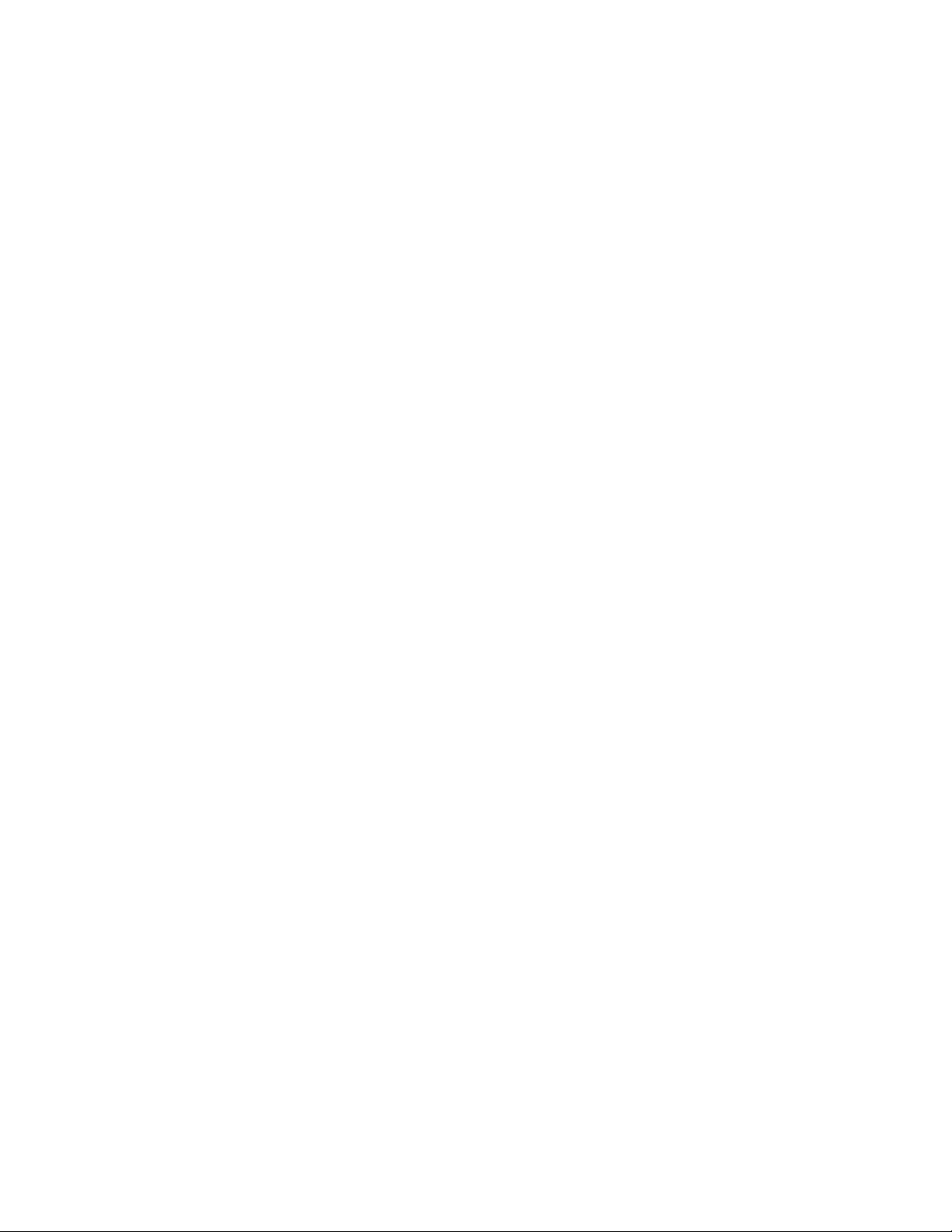
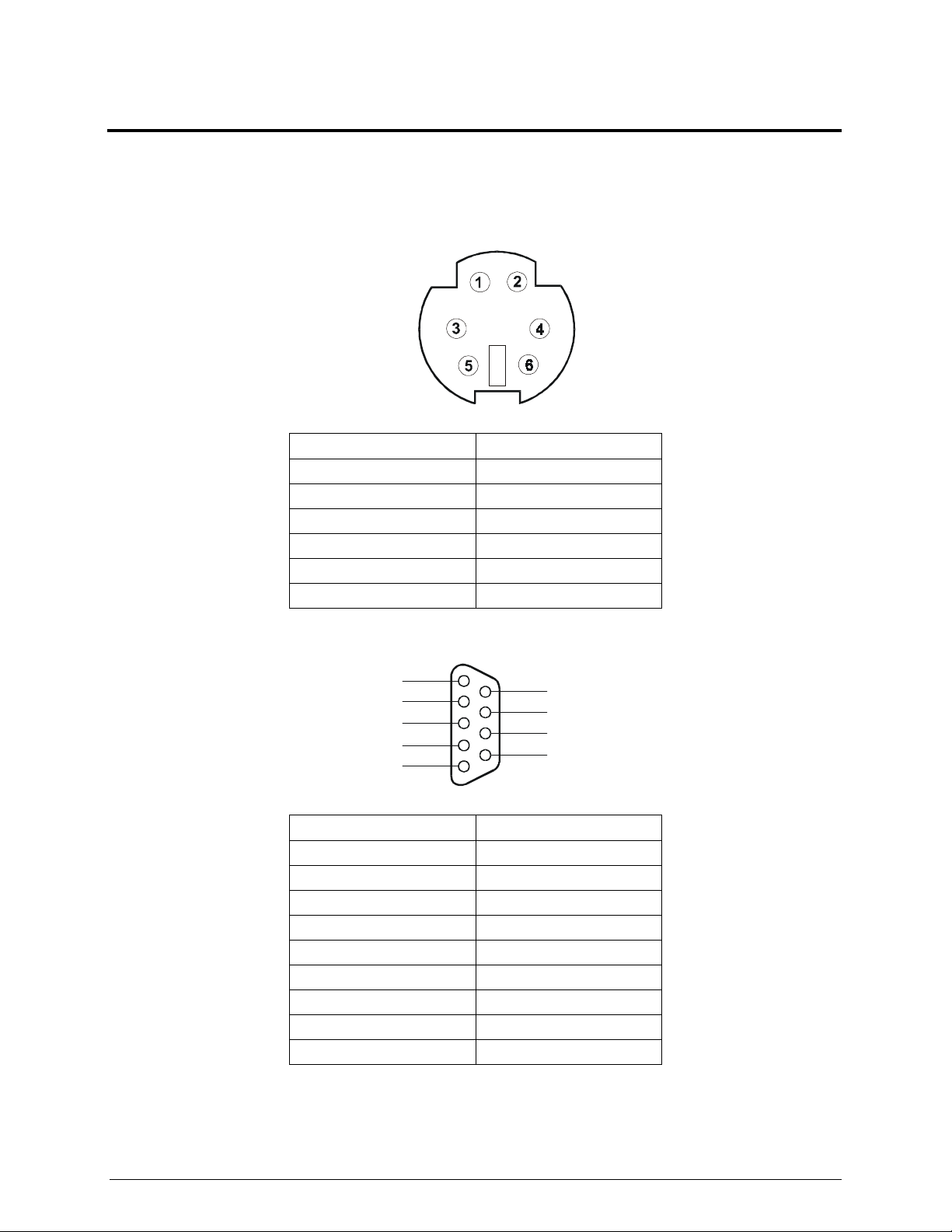
2 Внешние разъемы
Если не указано иначе, перечисленные ниже функции относятся ко всем моделям. Некоторые
функции устанавливаются производителем, другие являются дополнительными.
Разъемы Mini-DIN (PS/2) для мыши и клавиатуры
Номер контакта Описание сигнала
1 Данные
2 Не используется
3 Земля
4 Питание (+5 В)
5 Сигнал синхронизации
6 Не используется
Последовательный порт
5
4
3
2
1
Номер контакта Описание сигнала
1 Обнаружение несущей
2 Получение данных
3 Передача данных
4 Готовность терминала
5 Земля
6 Готовность данных
7 Запрос на передачу
8 Разрешение на передачу
9 Индикатор вызова
9
8
7
6
9
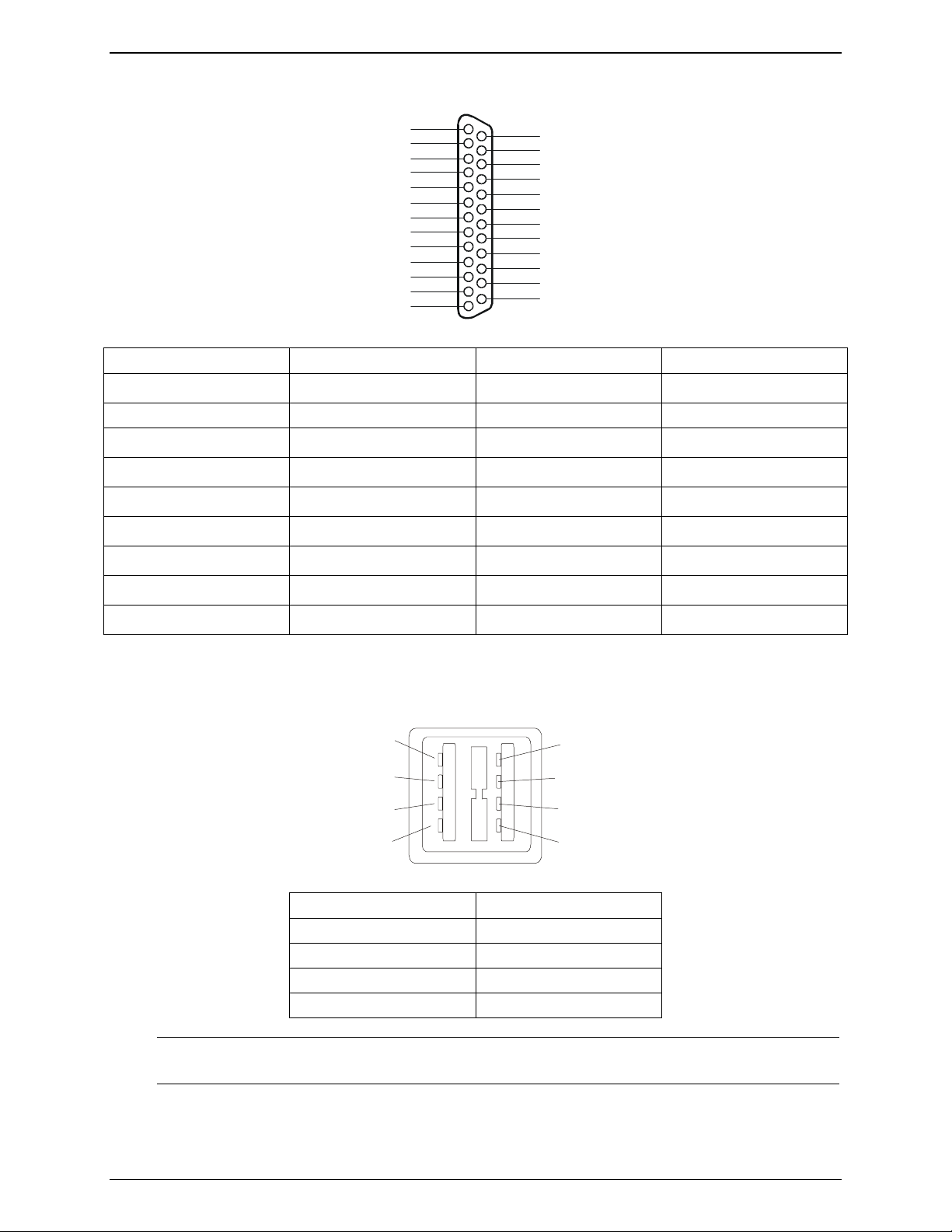
Глава 2 Внешние разъемы
Параллельный порт
1
2
3
4
5
6
7
8
9
10
11
12
13
14
15
16
17
18
19
20
21
22
23
24
25
Номер контакта Описание сигнала Номер контакта Описание сигнала
1 Строб 5 10
Подтверждениеb
2 Бит данных 06 11 Занято
3
4
5
6
7
8
9
a. Все биты данных пересылаются в принтер в 8-разрядном параллельном формате.
b. Активный низкий уровень сигнала.
Бит данных 1a
Бит данных 2a
Бит данных 3a
Бит данных 4a
Бит данных 5a
Бит данных 6a
Бит данных 7a
12 Конец бумаги
13 Выбор
14
Перевод строкиb
15 Ошибка
16
17
Инициализацияb
Выборb
18-25 Земля
Порт USB
ЗАМЕЧАНИЕ Порт USB предназначен для подключения таких устройств, как принтер, сканер
1
2
3
4
Номер контакта Описание сигнала
1 VBUS
2 D+
3 D-
4 GND
и внешний модем.
1
2
3
4
10
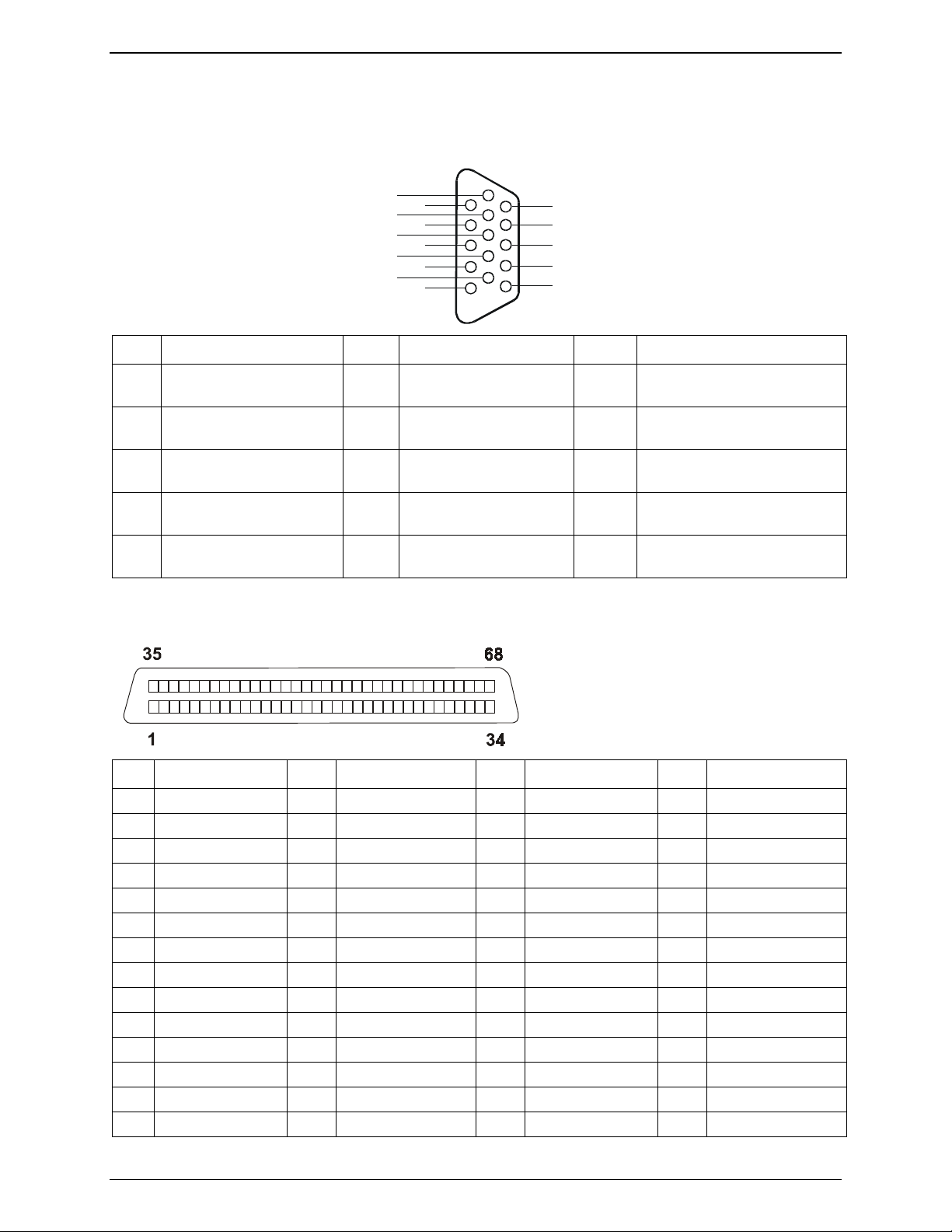
Глава 2 Внешние разъемы
Стандартный разъем видеоадаптера
Встроенный видеоадаптер сервера имеет стандартный 15-контактный аналоговый разъем.
Используемый монитор может иметь другие разъемы (см. документацию, прилагаемую к монитору).
6
1
7
2
8
3
9
4
10
5
№ Назначение № Назначение № Назначение
1 Красный 6 Красный (земля) 11 Идентификатор монитора,
2 Зеленый 7 Зеленый (земля) 12 Идентификатор монитора,
3 Синий 8 Синий (земля) 13 Горизонтальная
4 Идентификатор
монитора, бит 2
5 Самодиагностика
монитора (земля)
9 Ключ (контакт
отсутствует)
10 Синхронизация (земля) 15 Не используется
11
12
13
14
15
бит 0
бит 1
синхронизация (+)
14 Вертикальная
синхронизация (-)
Стандартный разъем SCSI
№ Сигнал № Сигнал № Сигнал № Сигнал
1 S1 (+DB 12) 18 S18 (TERMPWR) 35 S35 (-DB 12) 52 S52 (TERMPWR)
2 S2 (-DB 13) 19 S19 (RESERVED) 36 S36 (-DB 13) 53 S53 (RESERVED)
3 S3 (+DB 14) 20 S20 37 S37 (-DB 14) 54 S54
4 S4 (+DB 15) 21 S21 (+ATN) 38 S38 (-DB 15) 55 S55 (-ATN)
5 S5 (+DB P1) 22 S22 39 S39 (-DB P1) 56 S56
6 S6 (+DB 0) 23 S23 (+BSY) 40 S40 (-DB 0) 57 S57 (-BSY)
7 S7 (+DB 1) 24 S24 (+ACK) 41 S41 (-DB 1) 58 S58 (-ACK)
8 S8 (+DB 2) 25 S25 (+RST) 42 S42 (-DB 2) 59 S59 (-RST)
9 S9 (DB 3) 26 S26 (+MSG) 43 S43 (-DB 3) 60 S60 (-MSG)
10 S10 (+DB 4) 27 S27 (+SEL) 44 S44 (-DB 4) 61 S61 (-SEL)
11 S11 (+DB 5) 28 S28 (+C/D) 45 S45 (-DB 5) 62 S62 (-C/D)
12 S12 (+DB 6) 29 S29 (+REQ) 46 S46 (-DB 6) 63 S63 (-REQ)
13 S13 (+DB 7) 30 S30 (+I/O) 47 S47 (-DB 7) 64 S64 (-I/O)
14 S14 (+DB P) 31 S31 (+DB 8) 48 S48 (-DB P) 65 S65 (-DB 8)
11
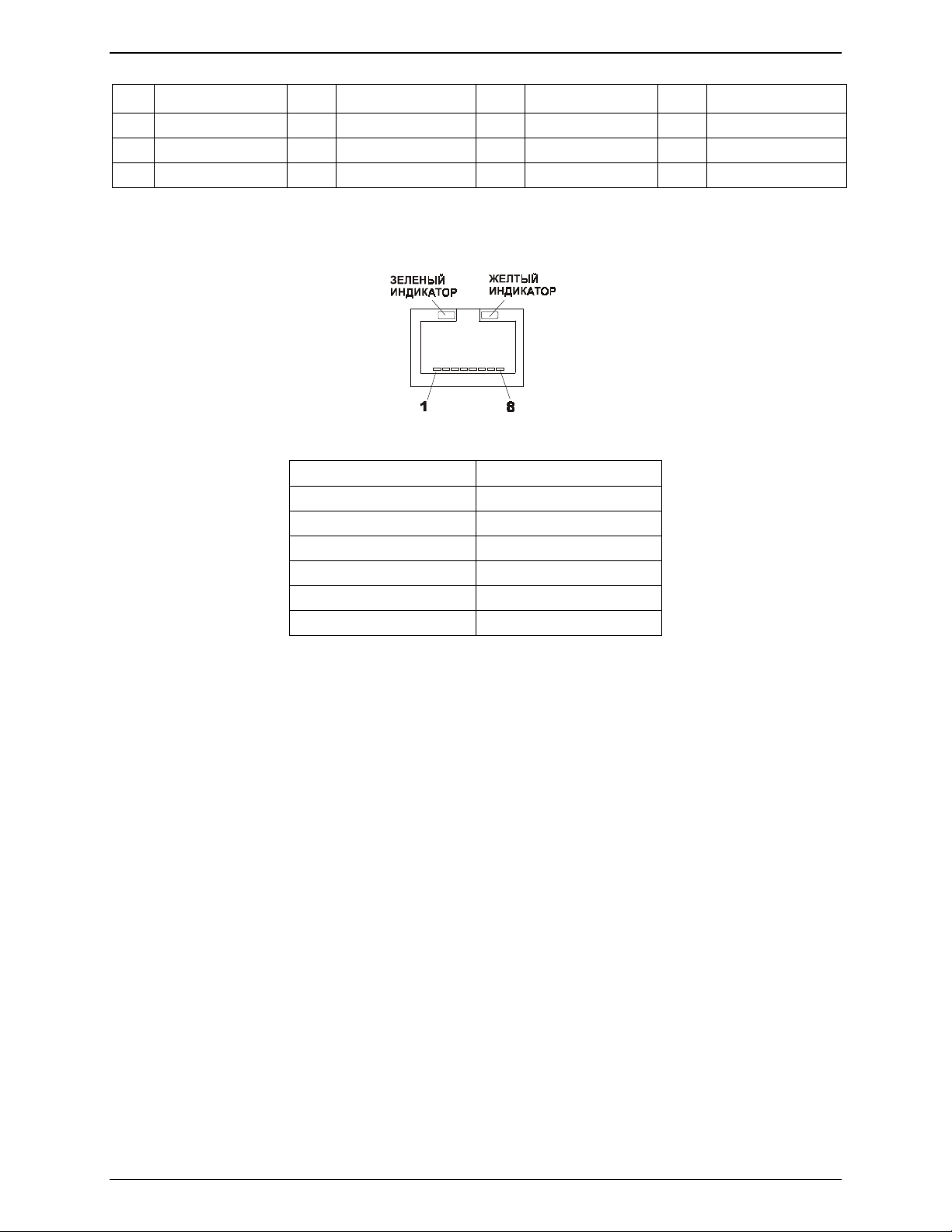
Глава 2 Внешние разъемы
№ Сигнал № Сигнал № Сигнал № Сигнал
15 S15 32 S32 (+DB 9) 49 S49 66 S66 (-DB 9)
16 S16 (DIFFSENS) 33 S33 (DB 10) 50 S50 67 S67 (-DB 10)
17 S17 (TERMPWR) 34 S34 (DB 11) 51 S51 (TERMPWR) 68 S68 (-DB 11)
Стандартный разъем ЛВС
Номер контакта Описание сигнала
1 Данные
2 Не используется
3 Земля
4 Питание (+5 В)
5 Сигнал синхронизации
6-8 Не используется
12
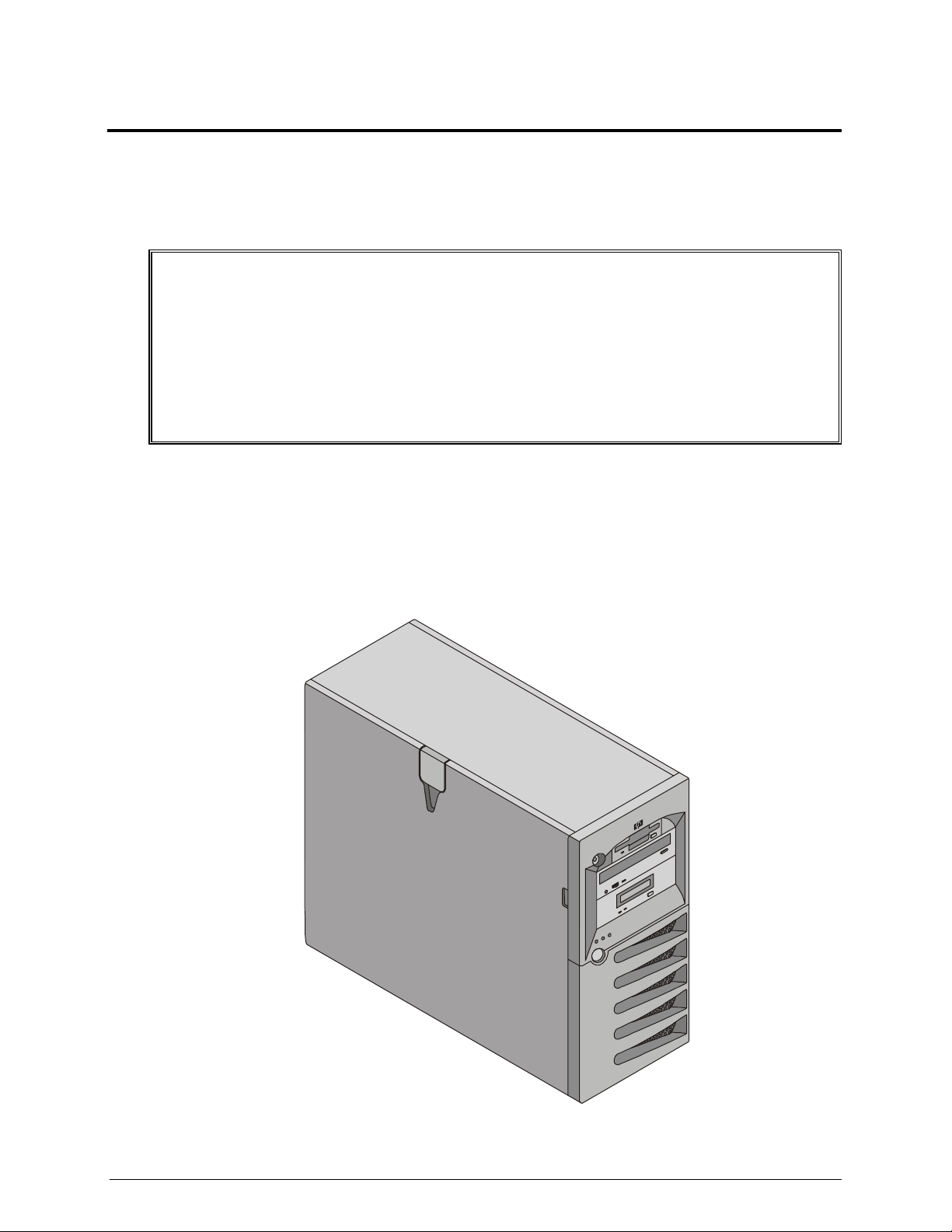
3 Установка и настройка
Открытие и закрытие сервера HP Server tc3100
В этом разделе описываются процедуры открытия и закрытия верхней и нижней частей лицевой
панели, а также боковой крышки сервера HP Server tc3100.
ОСТОРОЖНО Прежде чем открыть сервер, всегда отсоединяйте кабель питания и коммуника-
ционные кабели. Отключайте кабель питания, чтобы избежать контакта с высок им
напряжением, что может повлечь ожоги при возникновении короткого замыкания
из-за прикосновения металлических предметов, таких как инструменты или
бижутерия. Отсоединение телефонных кабелей необходимо, чтобы избежать удара
электрическим током при входящих звонках.
При работе с электронными компонентами всегда надевайте антистатический
браслет и используйте антистатический коврик, подсоединенные к серверу. Убедитесь, что металлическая часть браслета находится в надежном контакте с кожей.
На Рис. 3-1 показан сервер HP Server tc3100 со стандартными (без горячей замены) жесткими дисками
SCSI. Кроме того, в сервере tc3100 могут использоваться жесткие диски SCSI горячей замены.
• Под верхней частью лицевой панели находятся замок, кнопка питания, а также индикаторы
состояния сервера и работы в ЛВС (см. Рис. 3-2).
• Жесткие диски SCSI находятся под нижней частью лицевой панели (см. Рис. 3-3).
• Для доступа к системной плате, блоку питания, вентилятору и платам PCI необходимо снять
боковую крышку сервера (см. Рис. 3-4).
Рис. 3-1. Сервер HP Server tc3100
13
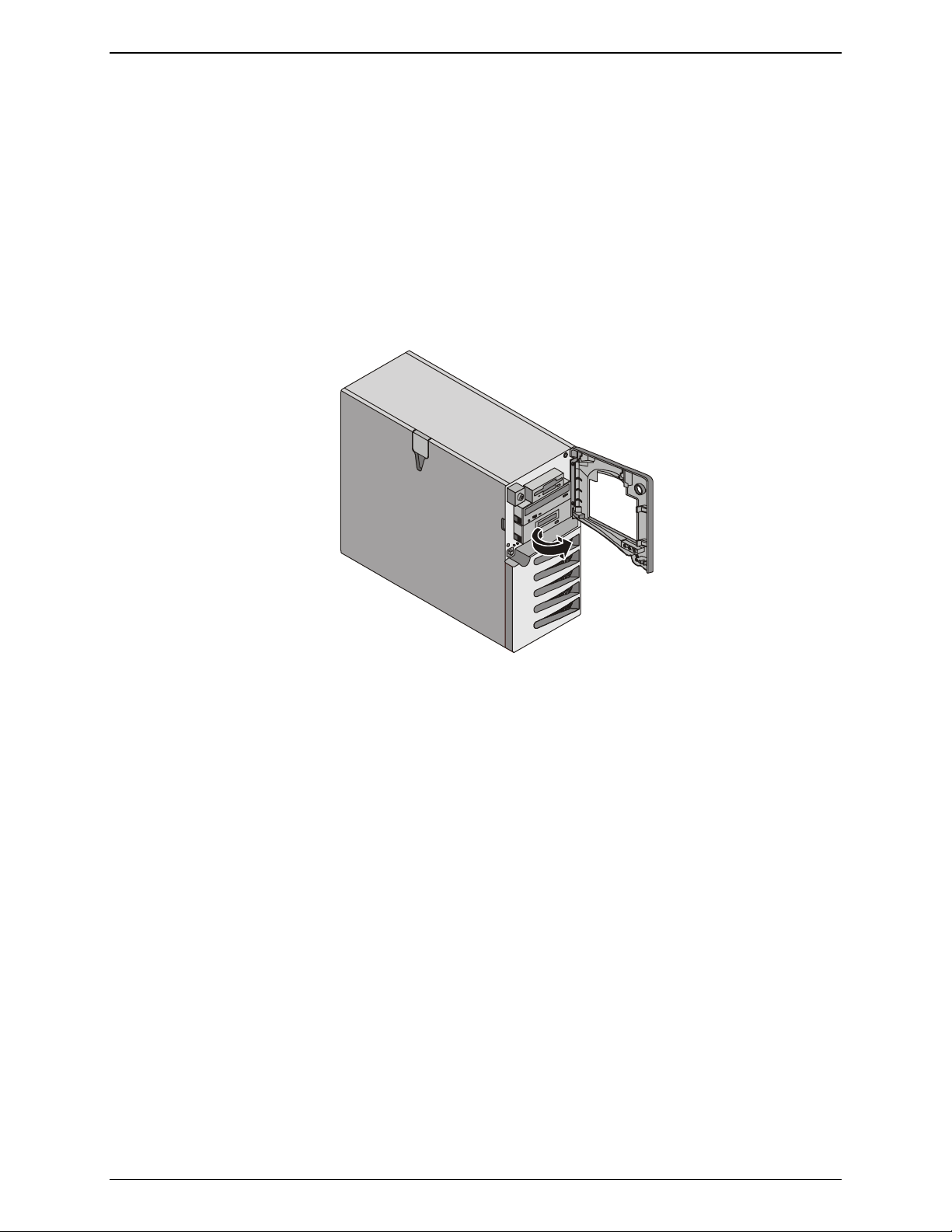
Глава 3 Установка и настройка
Открытие верхней части лицевой панели
Верхнюю часть лицевой панели необходимо открывать для снятия или замены дисковода и привода
CD-ROM, а также для установки стр имера.
• Чтобы открыть нижнюю часть панели для установки или снятия стандартных жестких дисков
SCSI, необходимо сначала открыть верхнюю часть панели.
• Для установки внутренних компонентов сервера достаточно разблокироват ь замок лицевой панели
(открывать ее не нужно). К таким компонентам относятся платы расширения, модули DIMM и
процессор. Для доступа к ним необходимо открыть боковую крышку сервера.
1. Выключите сервер, затем отсоедините кабель питания и все коммуникационные кабели.
2. Разблокируйте замок верхней части лицевой панели.
3. Возьмитесь за выступ в левой части панели, потяните ее на себя и откройте (см. Рис. 3-2).
Рис. 3-2. Верхняя часть лицевой панели
Открытие нижней части лицевой панели (модель со стандартным и жестки ми
дисками)
Нижнюю часть лицевой панели необходимо открывать только для замены стандартных жестких
дисков SCSI.
1. Выключите сервер, затем отсоедините кабель питания и все коммуникационные кабели.
2. Откройте верхнюю часть лицевой панели.
3. Нажмите на два выступа сверху панели, потяните ее на себя и откройте (см. Рис. 3-3).
14
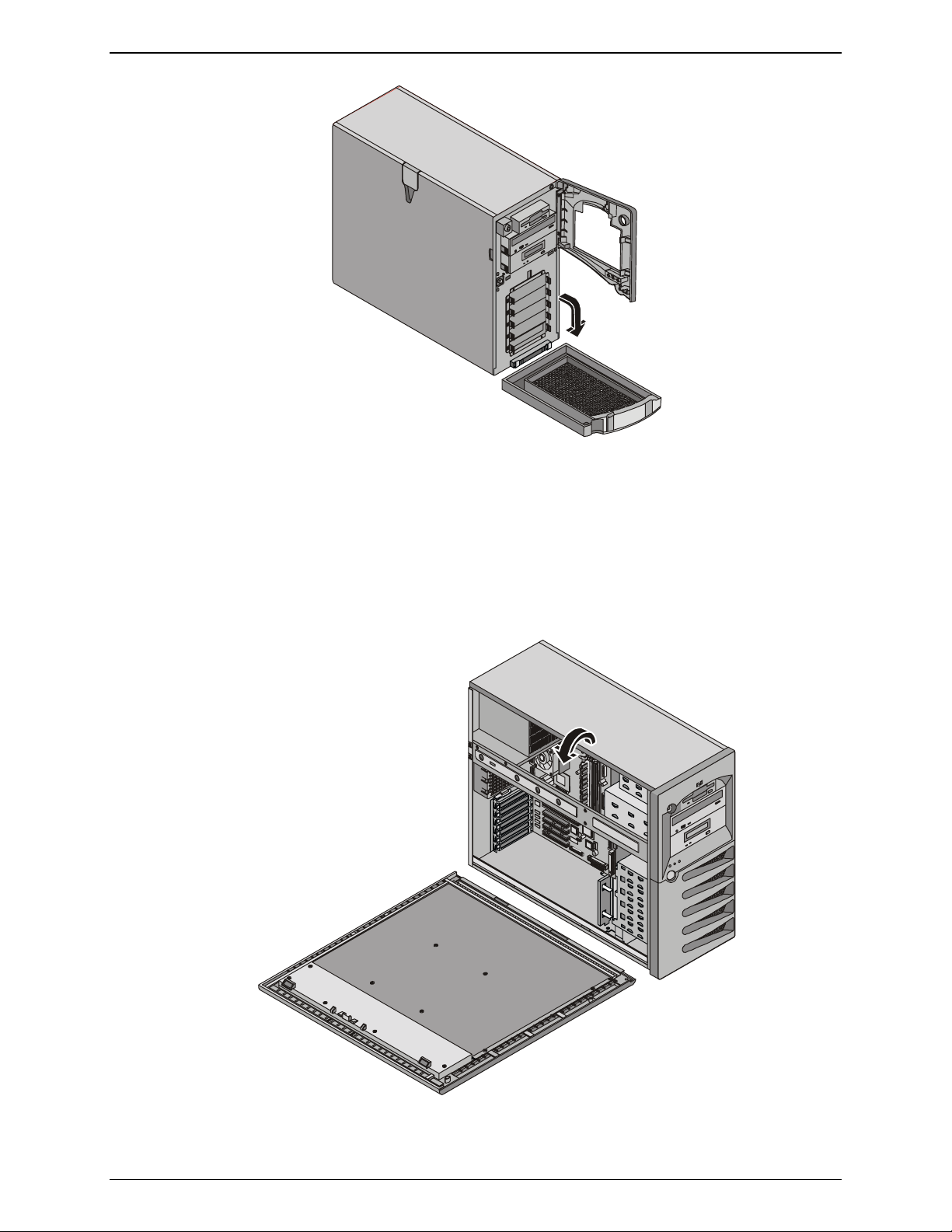
Глава 3 Установка и настройка
Рис. 3-3. Нижняя часть лицевой панели
Открытие боковой крышки
Эту крышку необходимо открывать для снятия и установки блока питания и вентилятора. Кроме того,
с ее помощью открывается доступ к системной плате, процессору, модулям памяти DIMM и кабелям
питания устройств SCSI и IDE.
1. Выключите сервер, затем отсоедините кабель питания и все коммуникационные кабели.
2. Разблокируйте замок верхней части лицевой панели.
3. Поднимите фиксатор и откройте крышку (см. Рис. 3-4).
Рис. 3-4. Боковая крышка
4. Чтобы снять крышку, слегка приподнимите ее.
15
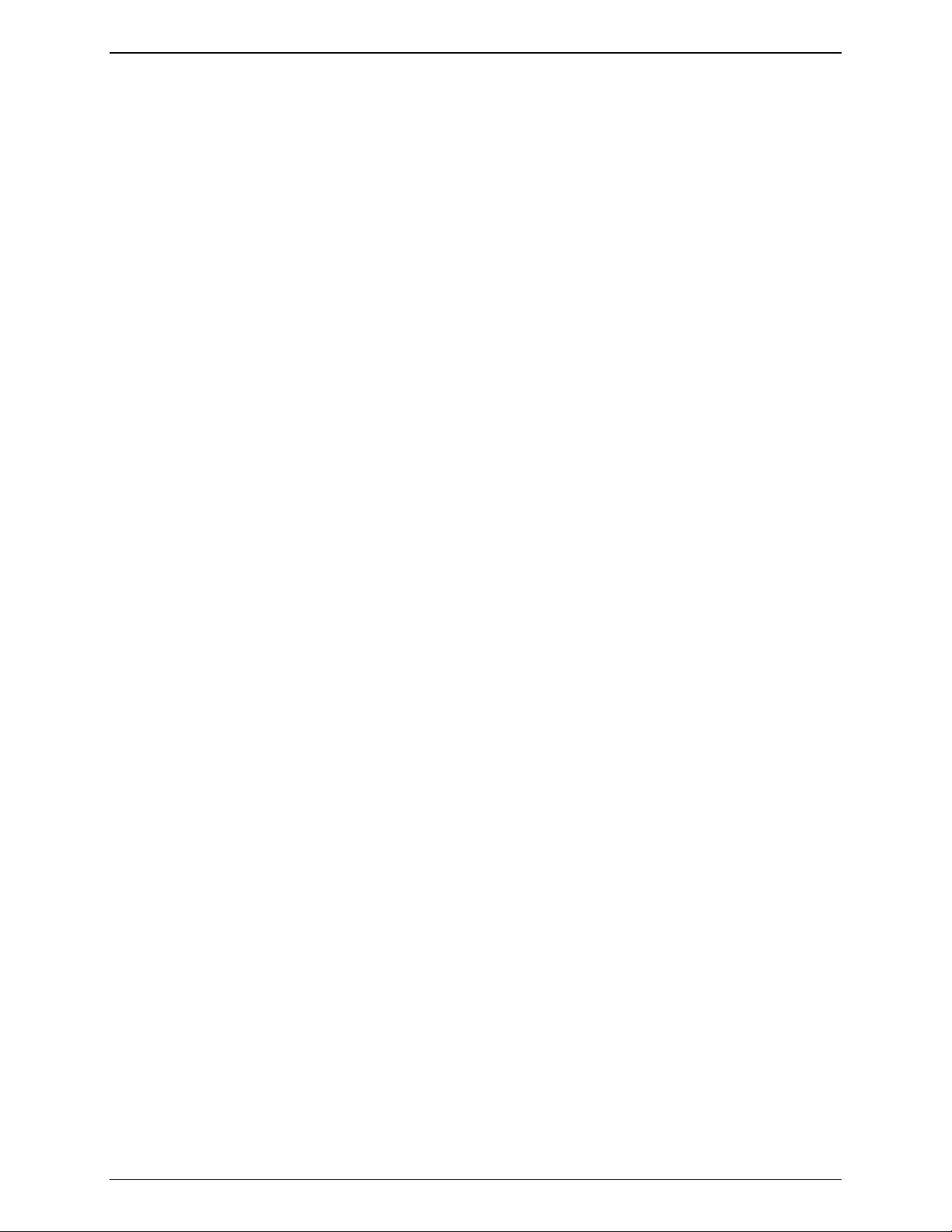
Глава 3 Установка и настройка
Накопители
Сервер HP Server tc3100 стандартно поставляется с дисководом и приводом IDE CD-ROM. В сервере
также установлено некоторое количество жестких дисков SCSI (в зависимости от конфигурации)
и стример SCSI (опция). Кроме того, в сервере имеется кабельная проводка для подключения пяти
внутренних жестких дисков SCSI.
В этой главе описывается порядок установки внутренних накопителей, в том числе жестких дисков
SCSI горячей замены и дополнительного стримера DAT.
Рекомендации по установке
• Основные рекомендации
o Будьте осторожны при распаковке и установке накопителей.
Жесткие диски очень чувствительны к механическим воздействиям и могут быть повреждены
даже при падении с высоты нескольких сантиметров.
o Не кладите накопители друг на друга.
o Во избежание повреждения устройств никогда не подключайте к SCSI-каналам сервера
устройства с повышенным уровнем сигнала (High-Voltage Differential, HVD). Используйте
только устройства с несимметричным выходом (Single-Ended, SE) или пониженным уровнем
сигнала (Low-Voltage Differential, LVD).
o В сервере можно установить до 5 внутренних жестких дисков.
Дисковод и привод CD-ROM стандартно установлены во всех моделях серверов HP Server
tc3100 и занимают отсеки 8 и 7 соответственно (см. Рис. 3-5 и 3-6).
o При наличии стримера он устанавливается в отсеке 6. После этого в отсеках с 1 по 5 можно
установить до пяти 3,5"-устройств, при этом хотя бы одно из них должно быть загрузочным.
• IDE-устройства
o Сервер имеет встроенный одноканальный контроллер Enhanced-IDE. См. раздел
"Расположение элементов на системной плате" в Главе 9 "Спецификации".
o Привод IDE CD-ROM использует только один разъем кабеля IDE (IDE2).
• Выбор SCSI-устройств
o Устройства SCSI, которые устанавливаются в обоих отсеках (как для устройств горячей
замены, так и без), не должны иметь терминаторов. Накопители SCSI без горячей замены
подключаются к кабелю с терминатором, а корзина для накопителей горячей замены имеет
терминаторы для всех неиспользуемых слотов.
o В корзинах для устройств горячей замены и стандартных устройств используйте только 3,5"-
жесткие диски HP LVD SCSI.
Накопители HP (как горячей замены, так и стандартные) настроены для подключения к
каналу SCSI с пониженным уровнем сигнала (LVD) и не имеют SCSI-адреса и терминатора.
Не изменяйте эту настройку.
o В 5,25"-отсеках общего назначения используйте поддерживаемые SCSI-устройства
соответствующего размера.
Отсеки общего назначения 5,25" допускают установку двух устройств половинной высоты
(1,6"). При необходимости можно заказать монтажные наборы HP для установки съемных
устройств. Для подключения этих устройств можно использовать разъемы Narrow/Wide SCSI.
o Встроенный двухканальный контроллер Ultra-3 SCSI имеет разъемы для подключения
устройств к SCSI-каналам A и B.
o Канал A можно использовать для подключения внутреннего или внешнего стримера, а также
внешних накопителей. Канал A подключается к дополнительному внутреннему стримеру.
Для подключения внешних накопителей и стримера требуются дополнительные кабели.
См. соответствующий раздел далее в этой главе.
16
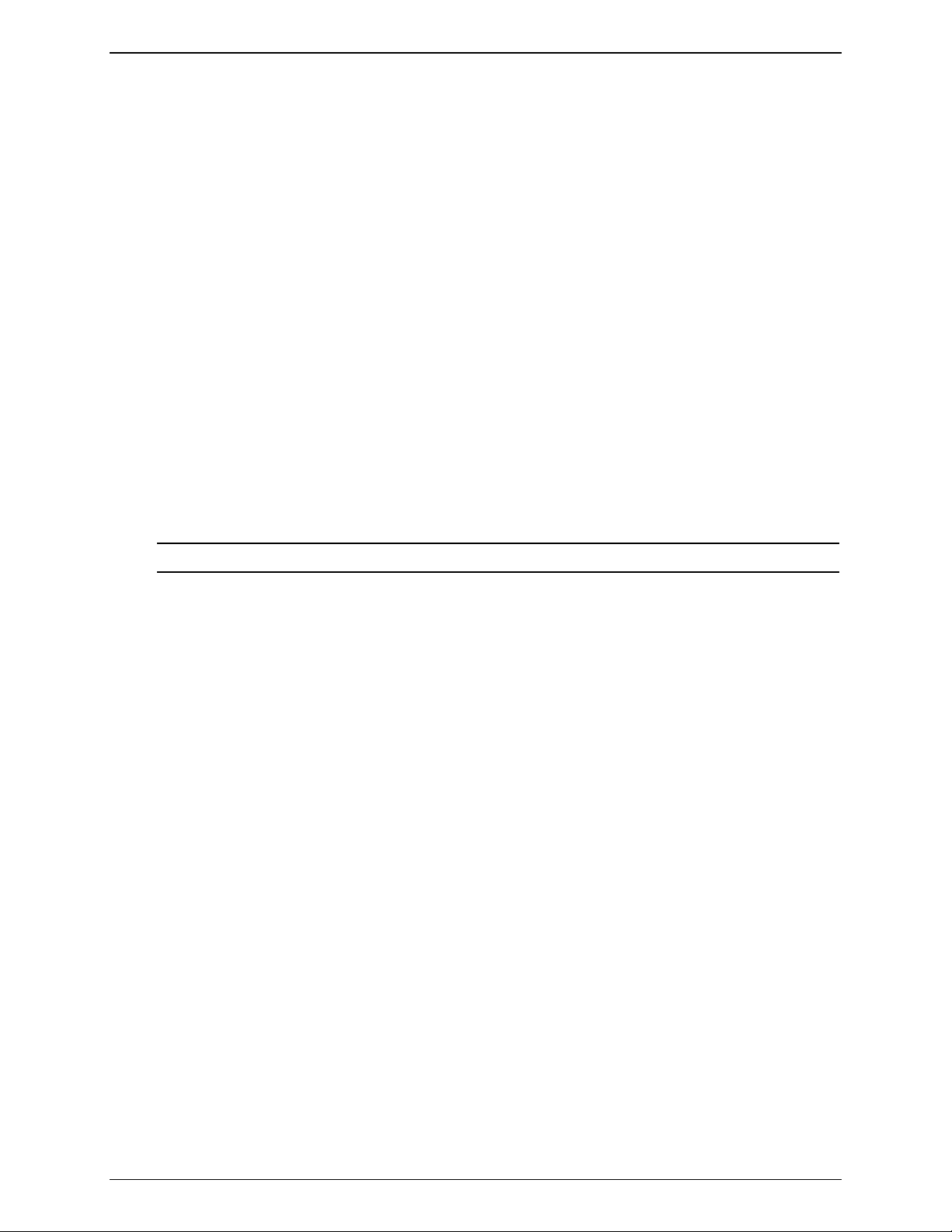
Глава 3 Установка и настройка
o Канал B обычно используется для подключения установленных производителем накопителей
(до пяти SCSI-устройств, включая дополнительный стример). Стандартный SCSI-кабель
имеет пять 68-контактных разъемов высокой плотности и терминатор.
o Дополнительный стример HP (опция) поставляется с переходным разъемом 50/68 контактов
для подключения к SCSI-разъему.
• SCSI-адреса устройств
o SCSI-адреса накопителей в корзинах для устройств горячей замены и стандартных устройств
назначаются сервером HP Server автоматически.
o SCSI-устройства без горячей замены используют SCSI-адреса с 0 по 15 с учетом следующих
ограничений:
! для устройств Narrow SCSI необходимо использовать адреса с 0 по 6;
! для устройств Wide SCSI можно использовать адреса с 0 по 15, за исключением адреса 7,
который зарезервирован для контроллера SCSI.
Все SCSI-устройства без горячей замены подключаются к одному кабелю с терминатором,
который подключен к контроллеру SCSI. Каждое SCSI-устройство, подключенное к разъему
устройства без горячей замены, должно иметь уникальный адрес.
o Объединительная плата SCSI для стандартных устройств (без горячей замены) имеет жестко
закрепленные SCSI-адреса 0, 1, 2, 3 и 8, которые распределяются от отсека 1 (нижнего) до
отсека 5 (верхнего).
• Порядок установки SCSI-устройств
ЗАМЕЧАНИЕ Загрузочное устройство должно быть установлено в нижнем отсеке.
o Установку стандартных жестких дисков в сервере HP Server tc3100 необходимо начинать
с нижнего отсека корзины.
o Установку жестких дисков горячей замены в сервере HP Server tc3100 необходимо начинать
с нижнего отсека корзины.
При использовании одной или более заглушек устанавливайте их в верхней части корзины.
Заглушки используются для заполнения свободного пространства между накопителями
в корзине. Это обеспечивает правильную вентиляцию и позволяет избежать повреждения
накопителей из-за перегрева.
• Использование заглушек
o Убедитесь, что все свободные отсеки корзины для накопителей закрыты заглушками. Это
необходимо для обеспечения правильной вентиляции.
Если в сервере установлено меньше накопителей, чем позволяет корзина горячей замены,
необходимо закрыть свободные отсеки для накопителей 1"-заглушками. Это обеспечит
правильную вентиляцию и воздушное охлаждение корзины.
Порядок загрузки
В этом разделе описывается порядок загрузки устройств, установленных в сервере HP Server.
Встроенный контроллер SCSI имеет два канала: A и B. Канал A обычно используется для управления
внешними накопителями SCSI. Канал B обычно используется для подключения жестких дисков SCSI
(до 5 шт.) и дополнительного стримера. Поиск загрузочного устройства на каждом канале SCSIконтроллера начинается с адреса 0. Встроенный контроллер всегда имеет SCSI-адрес 7.
Дополнительному стримеру присваивается SCSI-адрес 4.
Порядок загрузки сервера HP Server необходимо учитывать при выборе загрузочного устройства. Это
особенно важно при установке платы, для которой требуется высокий приоритет загрузки. Порядок
загрузки платы зависит от слота, в котором она установлена.
17
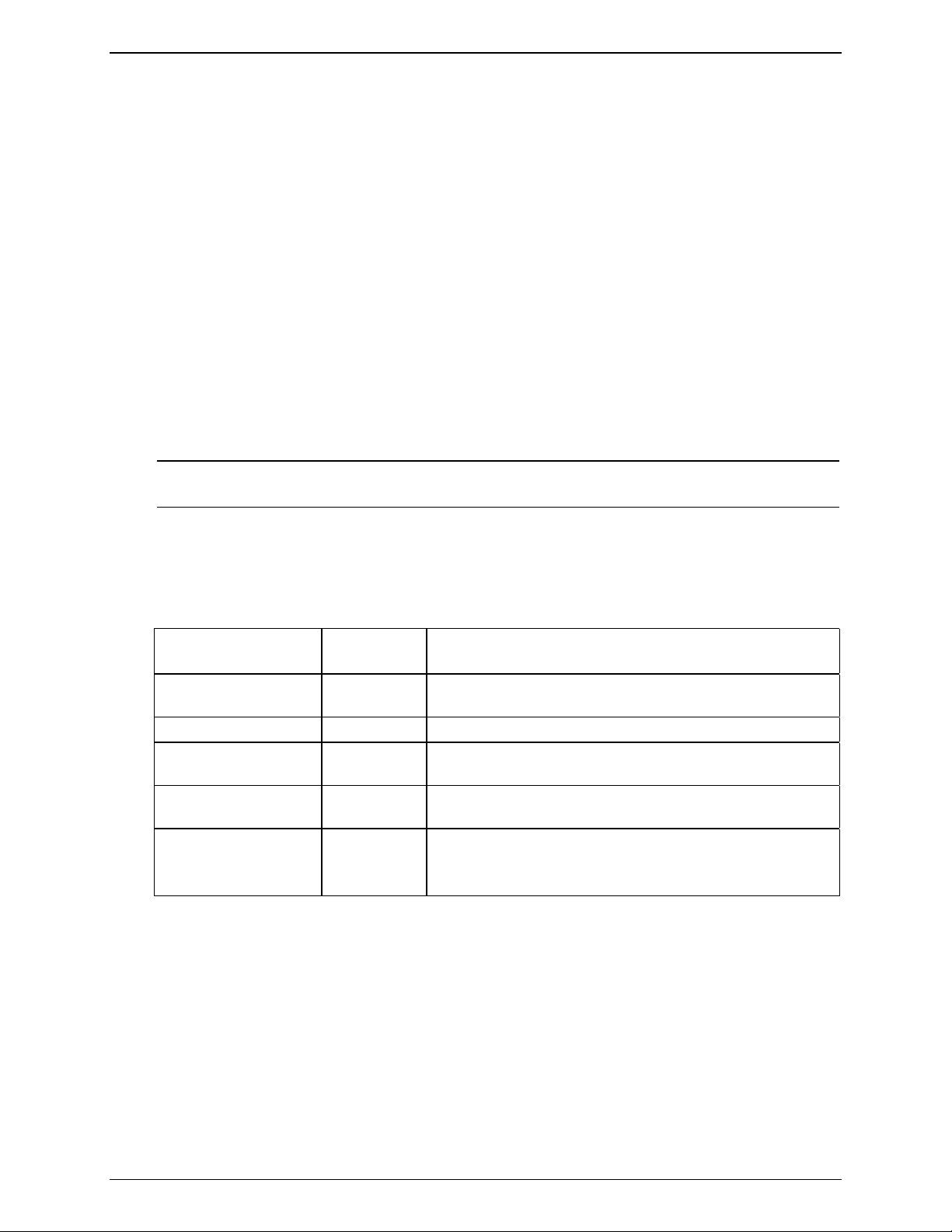
Глава 3 Установка и настройка
Далее приведен стандартный порядок поиска загрузочного устройства:
1. привод IDE CD-ROM;
2. дисковод;
3. встроенный SCSI-канал A (внешнее SCSI-устройство);
4. встроенный SCSI-канал B (SCSI-устройство);
5. слот PCI 6;
6. слот PCI 5;
7. слот PCI 4;
8. слот PCI 3;
9. слот PCI 2;
10. слот PCI 1;
11. встроенный адаптер ЛВС.
Информацию о загрузке с жесткого диска, подключенного к плате расширения, см. в разделе
"Установка платы контроллера дискового массива" далее в этой главе.
ЗАМЕЧАНИЕ Порядок загрузки можно изменить с помощью утилит BIOS Setup и SCSI Select.
См. раздел "Утилита BIOS Setup" далее в этой главе.
Установленные накопители
В Таблице 3-1 приведены количество и тип накопителей, которые могут быть установлены в сервере
HP Server tc3100.
Таблица 3-1. Типы накопителей
Тип
Дисковод 1 Предустановленный дисковод.
IDE-2 1 Предустановленный привод CD-ROM (разъем IDE).
Адаптер Ultra SCSI 1*
Ultra-3 SCSI, канал A до 15 ** Возможность подключения до 15 внешних SCSI-устройств
Ultra-3 SCSI, канал B до 5 ** Возможность установки до 5 жестких дисков SCSI (адреса
* К стримеру HP прилагается переходной SCSI-разъем 50/68 контактов.
** Каждый SCSI-канал (A и B) поддерживает до 15 устройств. Однако, внутренние отсеки допускают установку только
пяти жестких дисков и одного стримера (опция). Канал A используется для подключения внешних устройств SCSI или
внутреннего стримера.
Макс.
количество Установленные устройства и их адреса
Дополнительный стример SCSI (адрес 4).
(опция)
или внутреннего стримера.
0, 1, 2, 3, 8).
Встроенный контроллер SCSI (адрес 7).
18
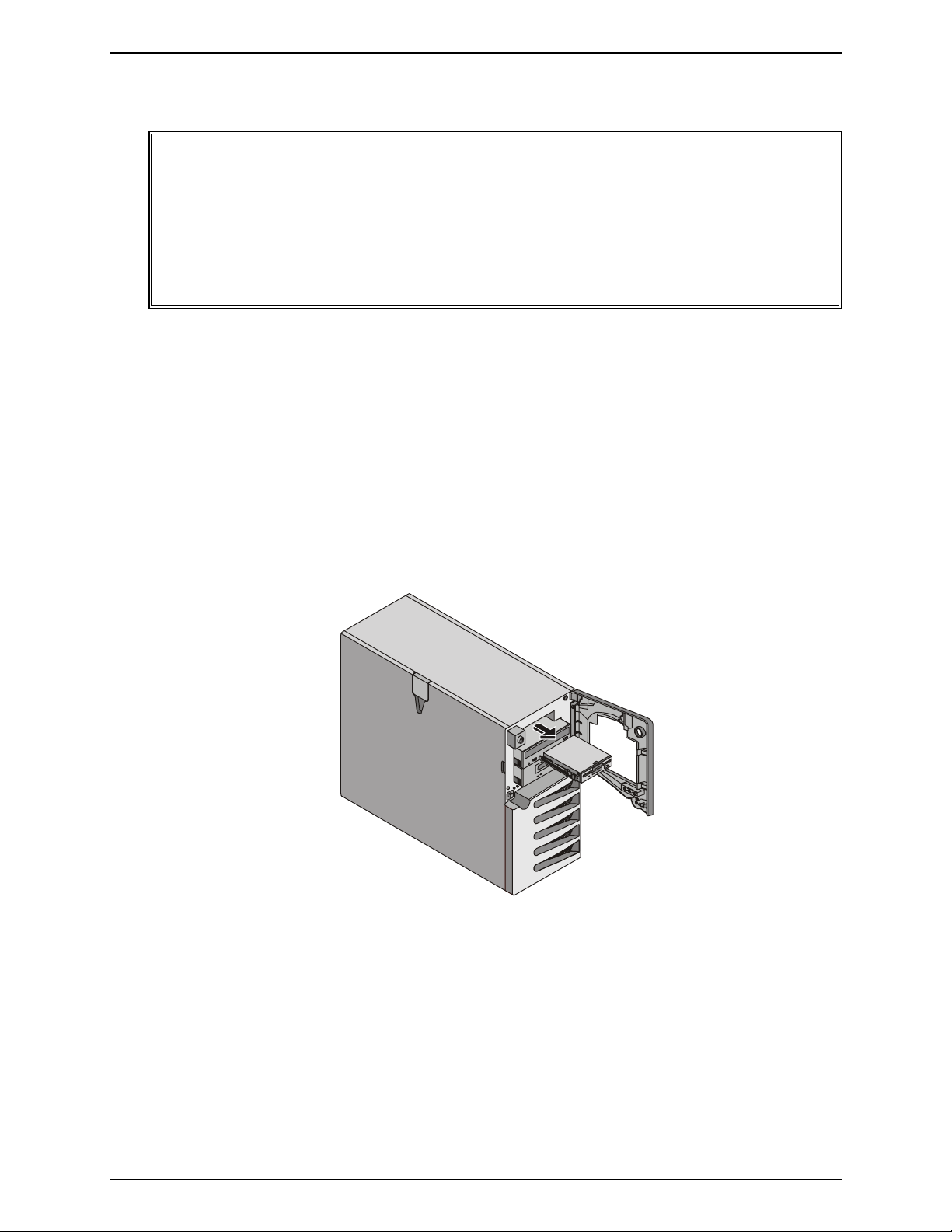
Глава 3 Установка и настройка
Установка жестких дисков
ОСТОРОЖНО При работе с электронными компонентами всегда используйте антистатический
браслет и антистатический коврик, подсоединенные к се рверу. Убедитесь, что
металлическая часть браслета находится в надежном контакте с кожей.
Дисковод, привод CD-ROM и дополнительный диск не имеют защитного покрытия
и очень чувствительны к статическому электричеству. Во избежание удара
электрическим током соблюдайте осторожность при извлечении этих устройств.
При отсоединении и подсоединении кабелей будьте осторожны с разъемами и
следите за правильным положением контактов.
Дисковод
Для установки дисковода выполните следующие действия.
1. Завершите сеансы работы всех пользователей, сделайте резервную копию файлов и выключите
сервер.
2. Отсоедините кабель питания и коммуникационные кабели. При необходимости пометьте кабели,
чтобы впоследствии их было легко подключить.
3. Откройте верхнюю часть лицевой панели и боковую крышку.
4. Нажмите на два фиксатора по бокам дисковода и сдвиньте его так, чтобы были доступны разъемы.
5. Отсоедините кабели питания и данных.
6. Осторожно потяните дисковод на себя и извлеките его из сервера (см. Рис. 3-5).
Рис. 3-5. Извлечение дисковода
7. Подключите к новому дисководу кабели питания и данных.
8. Осторожно задвиньте дисковод в отсек до щелчка.
Следите за тем, чтобы не повредить кабель под боковой крышкой.
9. Закройте боковую крышку и верхнюю часть лицевой панели, затем подключите внешние кабели
и кабель питания.
10. Включите сервер и подготовьте его к работе.
19
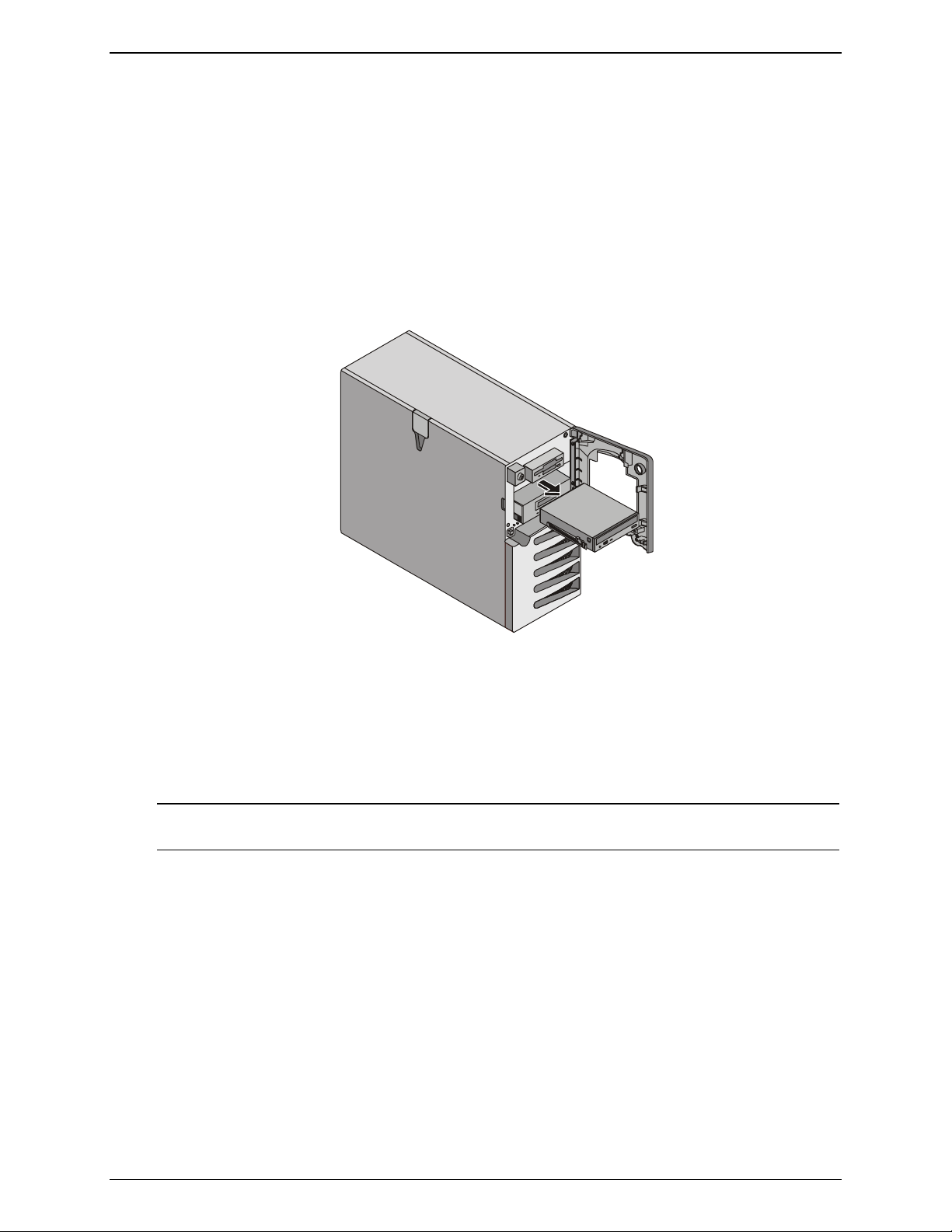
Глава 3 Установка и настройка
Привод CD-ROM или дополнительный стример
Для установки привода CD-ROM или дополнительного стримера выполните следующие действия.
1. Завершите сеансы работы всех пользователей, сделайте резервную копию файлов и выключите
сервер.
2. Отсоедините кабель питания и коммуникационные кабели. При необходимости пометьте кабели,
чтобы впоследствии их было легко подключить.
3. Откройте верхнюю часть лицевой панели и боковую крышку.
4. Отсоедините от устройства кабели питания и данных.
5. Нажмите на два фиксатора по бокам устройства, осторожно потяните его на себя и извлеките
из сервера (см. Рис. 3-6).
Рис. 3-6. Извлечение жесткого диска
6. Осторожно задвиньте новое устройство в отсек до щелчка.
7. Подключите к новому устройству кабели питания и данных.
8. Закройте боковую крышку и верхнюю часть лицевой панели, затем подключите внешние кабели
и кабель питания.
9. Включите сервер и подготовьте его к работе.
ЗАМЕЧАНИЕ Если на место извлеченного устройства не будет установлено другое, установите
заглушку. Это необходимо для обеспечения правильного охлаждения сервера.
Подключение дополнительного кабеля SCSI
Дополнительный кабель SCSI (обозначение HP P1773A) используется для подключения дополнительного стримера. Это необходимо в тех случаях, когда низкое быстродействие стримера влияет на
производительность жестких дисков Ultra-3 SCSI. При подключении дополнительного кабеля SCSI
к разъему канала A, а также при подключении внутреннего кабеля и кабеля канала B к накопителям
SCSI см. Рис. 3-7.
20
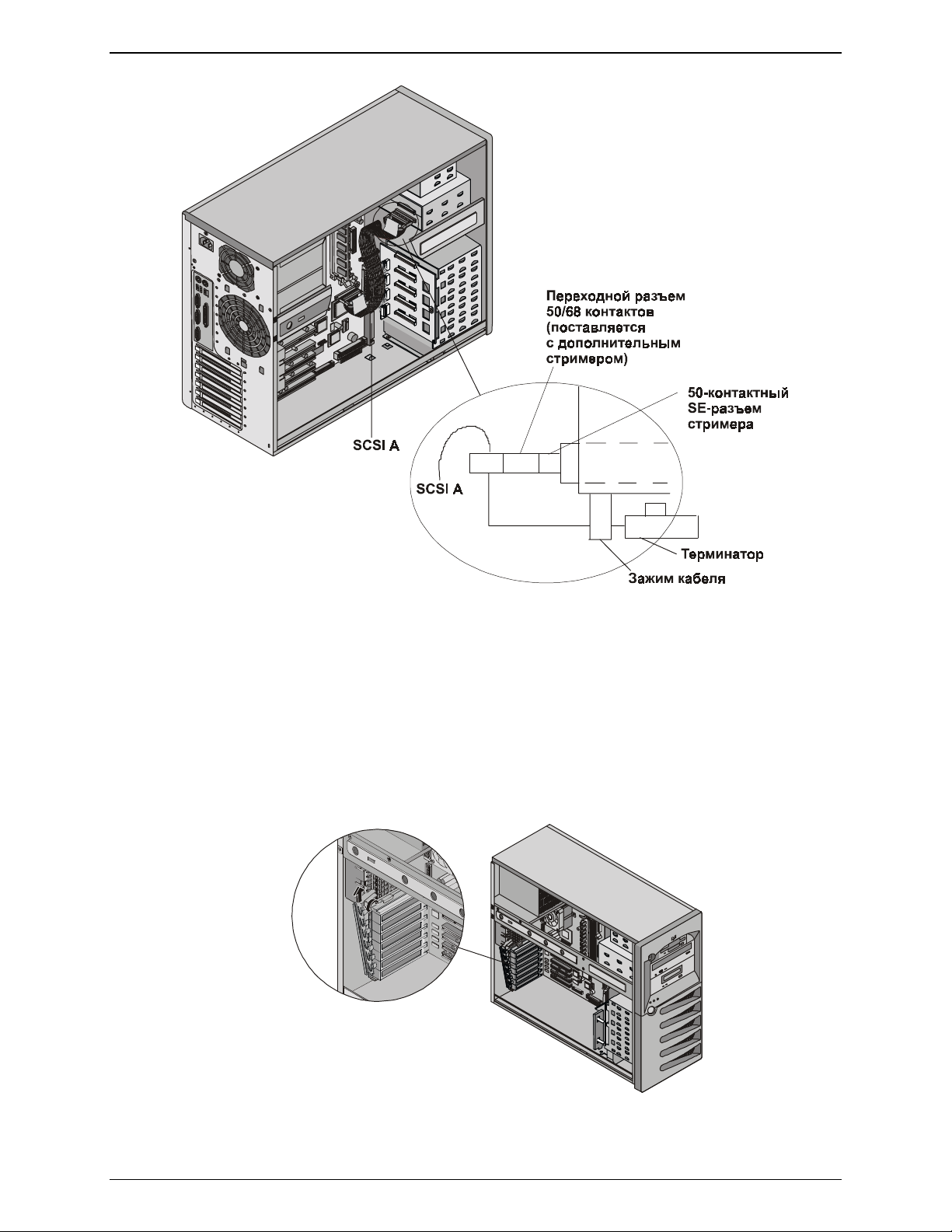
Глава 3 Установка и настройка
Рис. 3-7. Подключение дополнительного кабеля
Подключение дополнительных внутренних SCSI-кабелей для внешних у стройств
Один из SCSI-каналов сервера HP Server tc3100 (обычно канал A) можно использовать для подключения внешнего разъема SCSI. Это позволяет подключать к серверу дополнительные внешние
устройства SCSI. Для этого требуется второй SCSI-кабель, входящий в набор "HP Server tc3100
Internal/External SCSI Cable Kit" (обозначение HP P1774A).
1. Снимите скобу, фиксирующую заглушки слотов ввода-вывода (см. Рис. 3-8).
a. Поднимите скобу вверх.
b. Потяните верхний край скобы на себя и снимите ее.
Рис. 3-8. Снятие фиксирующей скобы
21
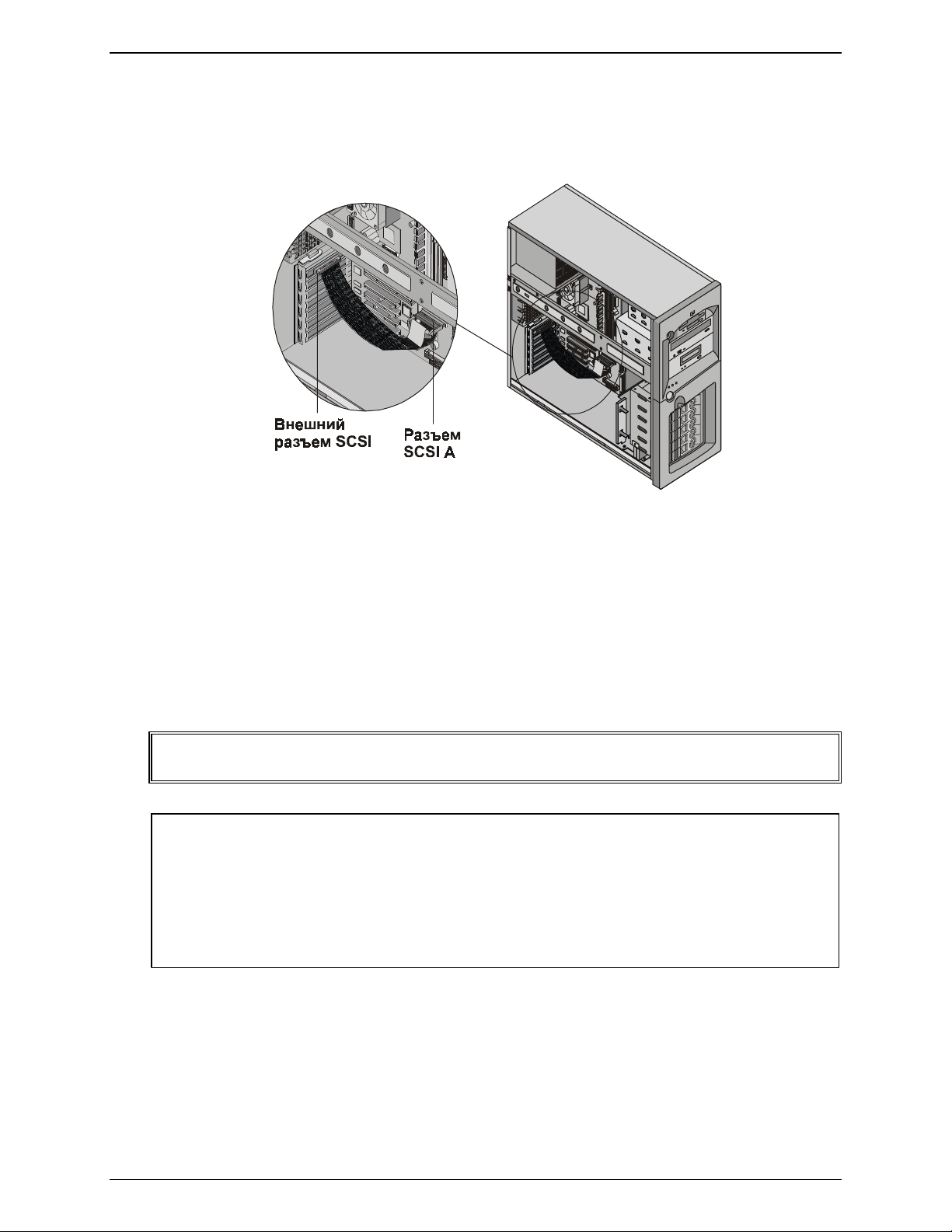
Глава 3 Установка и настройка
2. Нажмите на заглушку верхнего слота PCI и снимите ее.
3. Подсоедините один разъем SCSI-кабеля к свободному разъему канала A на системной плате
(см. Рис. 3-9).
4. Аккуратно проложите кабель и закрепите внешний разъем SCSI вместо заглушки верхнего слота.
Рис. 3-9. Прокладка SCSI-кабеля
5. Установите на место фиксирующую скобу.
Установка стандартных жестких дисков
Для установки стандартного жесткого диска выполните следующие действия.
1. Завершите сеансы работы всех пользователей, сделайте резервную копию файлов и выключите
сервер.
2. Отсоедините кабель питания и коммуникационные кабели. При необходимости пометьте кабели,
чтобы впоследствии их было легко подключить.
ОСТОРОЖНО Блок питания сервера HP Server работает в ждущем режиме до тех пор, пока не
отсоединен кабель питания.
ВНИМАНИЕ Оберегайте накопитель от воздействия статического электричества и не извлекайте
из антистатического пакета до момента установки. Прежде чем взять накопитель,
прикоснитесь к какой-либо неокрашенной металлической поверхности, чтобы снять
заряд статического эл ектричества. При извлечении накопителя из антистатического
пакета держите его только за края.
Не прикасайтесь к электронным компонентам. После извлечения накопителя всегда
кладите его только на антистатическую упаковку.
3. Выберите отсек для установки диска. Сожмите ручки извлечения заглушки, потяните ее на себя
и снимите.
22
4. Задвиньте жесткий диск в отсек до упора. Затем аккуратно надавите на диск, чтобы его разъем
вошел в разъем на объединительной плате, а фиксаторы защелкнулись.
5. Убедитесь, что установленный жесткий диск находится на одном уровне с лицевой панелью
и другими накопителями. В противном случае диск установлен неправильно. Извлеките его
и повторите шаги 4 и 5.
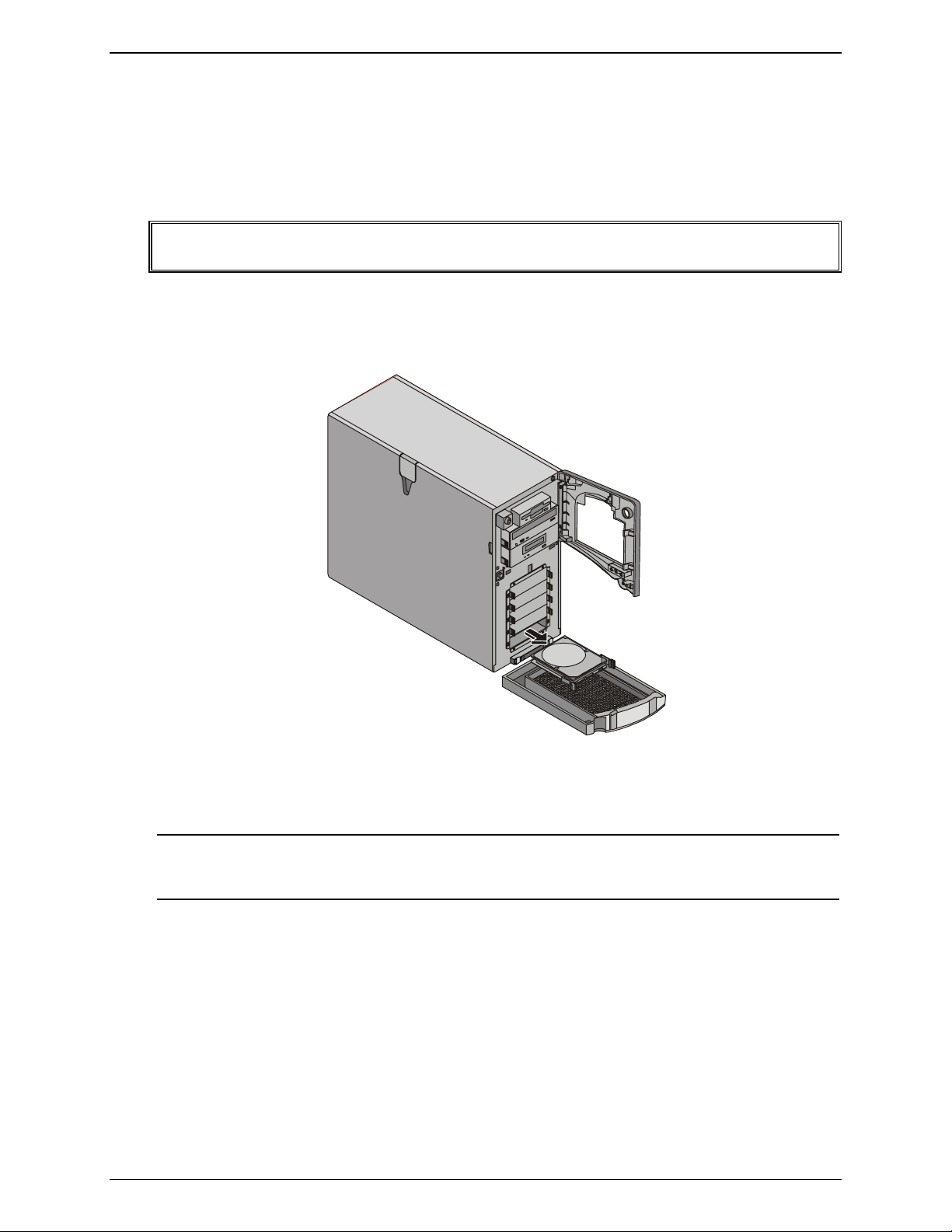
Глава 3 Установка и настройка
Извлечение ст анд артн ых жестких дисков
1. Завершите сеансы работы всех пользователей, сделайте резервную копию файлов и выключите
сервер.
2. Отсоедините кабель питания и коммуникационные кабели. При необходимости пометьте кабели,
чтобы впоследствии их было легко подключить.
ОСТОРОЖНО Блок питания сервера HP Server работает в ждущем режиме до тех пор, пока не
отсоединен кабель питания.
3. Сожмите ручки извлечения диска и потяните его на себя.
4. Поддерживая жесткий диск снизу, медленно вытащите его (см. Рис. 3-10).
Не уроните жесткий диск.
Рис. 3-10. Извлечение стандартного жесткого диска
5. Положите жесткий диск в антистатическую упаковку.
Не кладите жесткие диски друг на друга.
ЗАМЕЧАНИЕ Если на место извлеченного диска не будет установлен другой, закройте свободный
отсек заглушкой. Во избежание перегрева всегда закрывайте заглушками свободные
отсеки работающего сервера.
23
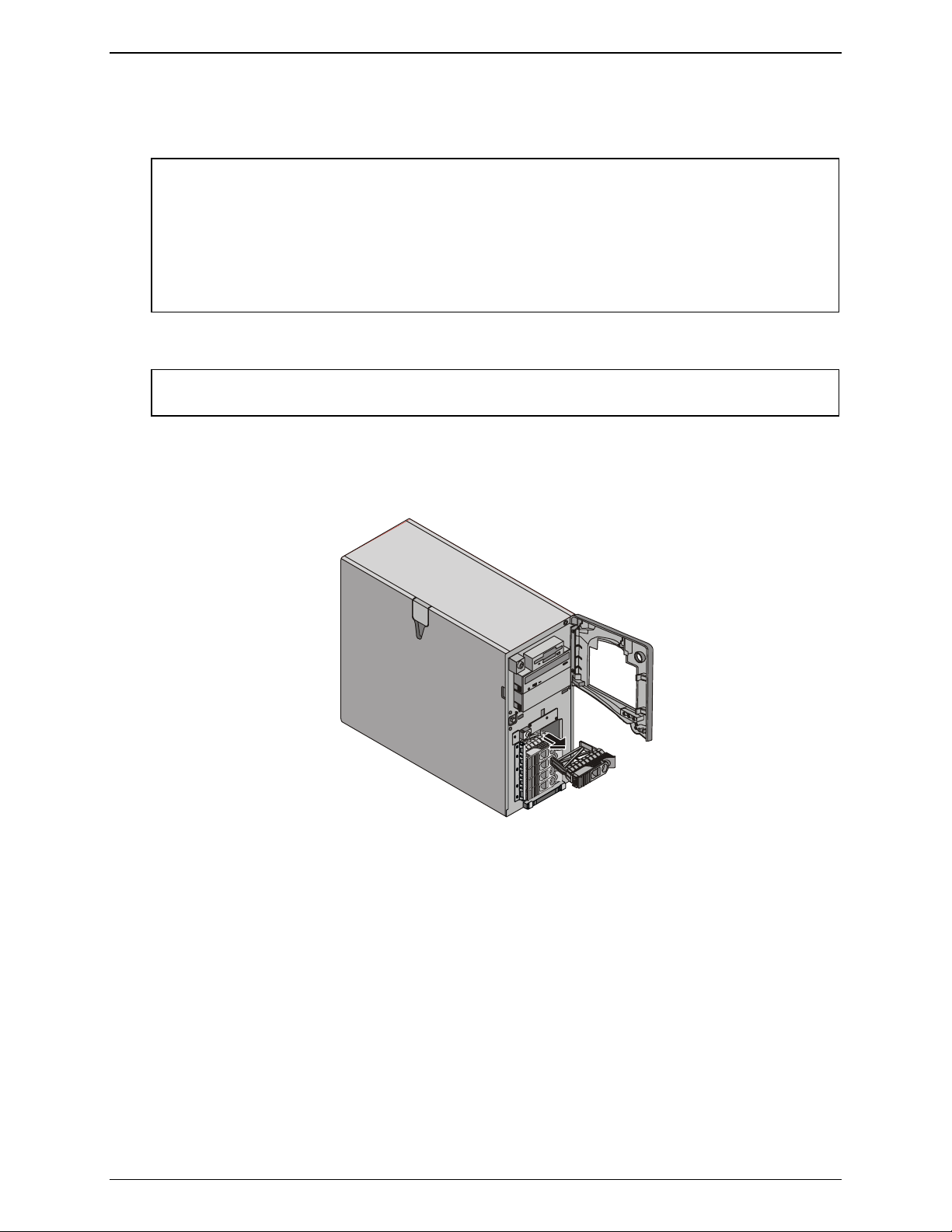
Глава 3 Установка и настройка
Установка жестких дисков горячей замены
Для установки жесткого диска горячей замены выполните следующие действия.
ВНИМАНИЕ Оберегайте накопитель от воздействия статического электричества и не извлекайте
из антистатического пакета до момента установки. Прежде чем взять накопитель,
прикоснитесь к какой-либо неокрашенной металлической поверхности, чтобы снять
заряд статического эл ектричества. При извлечении накопителя из антистатического
пакета держите его только за края.
Не прикасайтесь к электронным компонентам. После извлечения накопителя всегда
кладите его только на антистатическую упаковку.
1. Разблокируйте замок корзины для жестких дисков горячей замены.
ВНИМАНИЕ Тяните за ручку извлечения осторожно и не прикладывайте чрезмерных усилий,
чтобы не сломать ее.
2. Снимите заглушку с выбранного отсека:
a. Нажмите на защелку.
b. Аккуратно вытащите заглушку (см. Рис. 3-11).
Рис. 3-11. Снятие заглушки
3. Нажмите на фиксатор и потяните за ручку извлечения диска до упора.
4. Аккуратно задвиньте жесткий диск в отсек до упора.
5. Убедитесь, что выступы с тыльной с тороны ручки извлечения диска совпадают с соответствующим отверстием в корзине.
24
6. Нажимайте ручку извлечения диска до тех пор, пока фиксатор не защелкнется.
При закрытии ручки разъем накопителя подключается к электрическому разъему корзины
горячей замены, а сам накопитель фиксируется в корзине.
7. Если накопитель не заф икси ровался в отсеке после закрытия ручки, извлеките его и установите
снова.
Вероятнее всего ручка была недостаточно оттянута назад и поэтому фиксатор не может войти
в контакт с корпусом отсека для устройств горячей замены.

Глава 3 Установка и настройка
Извлечение жестких дисков горячей замены
ВНИМАНИЕ Накопитель необходимо извлекать медленно, чтобы головки диска успели перейти
в безопасное положение (положение "парковки"). Всегда соблюдайте данное прави-
ло, чтобы избежать контакта головок с поверхностью диска или разблокирования
привода головок.
1. Разблокируйте замок корзины для жестких дисков горячей замены.
2. Чтобы разблокировать накопитель, нажмите на фиксатор и потяните на себя ручку извлечения.
3. Осторожно выдвиньте накопитель, чтобы отсоединить разъем питания.
4. Подождите примерно 30 секунд, пока диск перестанет вращаться и головки перейдут в безопасное
положение.
ВНИМАНИЕ Накопитель необходимо извлекать медленно. Сначала выдвиньте его на несколько
сантиметров, чтобы отсоединить разъем от объединительной платы. Затем
подождите 30 секунд, чтобы диск перестал вращаться и головки перешли в безопасное положение (положение "парковки"). Всегда соблюдайте данное правило,
чтобы избежать контакта головок с поверхностью диска или разблокирования
привода головок.
5. Поддерживая жесткий диск снизу, медленно вытащите его. Не уроните жесткий диск (см. Рис. 3-12).
6. Положите жесткий диск в антистатическую упаковку.
Не кладите жесткие диски друг на друга.
Модули памяти
Рис. 3-12. Извлечение жесткого диска горячей замены
На системной плате сервера HP Server расположены четыре слота для установки модулей памяти общей
емкостью до 4 Гб (4 x 1 Гб). Можно использовать только 168-контактные модули памяти DIMM
SDRAM ECC 3,3 В 133 МГц с буферизацией. Сервер поставляется минимум с одним модулем DIMM
емкостью 128 Мб. Стандартный объем памяти встроенного видеоконтроллера составляет 8 Мб и не
может быть изменен.
25

Глава 3 Установка и настройка
ЗАМЕЧАНИЕ Используйте только модули памяти ECC SDRAM DIMM PC 133 (133 МГц) с
буферизацией, приобретенные в Hewlett-Packard. Модули EDO DIMM и PC 100
SDRAM DIMM, используемые в серверах HP более ранних моделей, могут быть
установлены в слотах для модулей DIMM сервера HP Server tc3100. Однако, эти
модули не поддерживаются и правильно работать не будут.
Перед установкой убедитесь в наличии необходимых модулей памяти. Ниже перечислены источники
информации о совместимых модулях DIMM.
• этикетка "Technical Reference Label" на внутренней стороне боковой крышки сервер а HP Server;
• приложение Information Assistant на диске HP Server Online Documentation CD-ROM;
• Служба технической поддержки HP.
ВНИМАНИЕ Потребуется антистатический сервисный набор (3M 8501/8502/8503 или аналогич-
ный). В набор входят антистатический коврик, браслет и провод с зажимом для
подключения к корпусу.
Рекомендации
• В серверах HP Server tc3100 используются модули памяти PC 133 (133 МГц) ECC SDRAM DIMM
с буферизацией, которые электрически несовместимы с модулями EDO и PC100 SDRAM для
серверов HP предыдущих моделей.
• Поддерживаются модули DIMM следующей емкости (в любой комбинации): 128, 256, 512 Мб
или 1 Гб.
• Максимальный объем памяти составляет 4 Гб (четыре модуля DIMM емкостью 1 Гб).
• Модули DIMM можно устанавливать на системной плате в любом порядке в любых слотах.
Однако, HP рекомендует начинать установку со слота 3 и заполнять слоты в следующем
порядке: 3, 2, 1 и 0.
• Между установленными модулями DIMM можно оставлять свободные слоты.
• При обращении с модулями DIMM соблюдайте осторожность, чтобы не повредить их
статическим электричеством.
Установка модулей DIMM
1. Завершите сеансы работы всех пользователей, сделайте резервную копию файлов и выключите
сервер.
2. Отсоедините кабель питания и коммуникационные кабели. При необходимости пометьте кабели,
чтобы впоследствии их было легко подключить.
ОСТОРОЖНО Блок питания сервера HP Server работает в ждущем режиме до тех пор, пока не
отсоединен кабель питания.
3. Откройте боковую крышку.
26
ЗАМЕЧАНИЕ Для установки модулей DIMM снимать системную плату не требуется.
4. Выберите слот для установки модуля DIMM (см. Рис. 3-13).

Глава 3 Установка и настройка
Рис. 3-13. Расположение слотов для модулей DIMM на системной плате
5. Раздвиньте зажимы по бокам выбранного слота DIMM.
6. Распакуйте модуль HP DIMM, удерживая его за края.
Кладите модуль только на антистатическую поверхность.
7. Выровняйте вырезы на модуле DIMM с выступами в слоте (см. Рис. 3-14).
Рис. 3-14. Установка модуля DIMM
27

Глава 3 Установка и настройка
8. Удерживая модуль DIMM под углом 90 градусов к системной плате, полностью вставьте его
в слот. При этом боковые зажимы должны закрыться (см. Рис. 3-15).
При установке модуля DIMM держите его двумя руками и прилагайте равномерное усилие,
чтобы не согнуть и не сломать контакты. Если боковые зажимы не закрылись, модуль
установлен неправильно.
Рис. 3-15. Вставьте модуль DIMM в слот
9. Закройте боковую крышку.
10. Подсоедините кабель питания и коммуникационные кабели.
11. Включите сервер и подготовьте его к работе.
ЗАМЕЧАНИЕ Если модули DIMM установлены неправильно, при загрузке сервера экран будет пуст.
Извлечение модулей DIMM
Извлечение модулей DIMM может потребоваться для уменьшения объема памяти либо для замены
дефектного модуля.
Для извлечения модуля DIMM используется та же процедура, что и для установки.
ЗАМЕЧАНИЕ При включении сервера со всеми снятыми модулями DIMM будет показано
сообщение об ошибке либо экран будет пуст и слышны звуковые сигналы.
Процессоры
Сервер HP Server tc3100 поставляется как минимум с одним процессором. На системной плате
сервера (см. Рис. 3-16) расположены разъемы для установки первого (CPU 1) и второго процессоров,
а также два встроенных модуля регулировки напряжения (Voltage Regulator Module, VRM).
28
ВНИМАНИЕ Потребуется антистатический сервисный набор (3M
гичный). В набор входят антистатический коврик, браслет и провод с зажимом для
подключения к корпусу.
TM
8501/8502/8503 или анало-

Глава 3 Установка и настройка
Рекомендации
Серверы HP Server tc3100 поддерживают процессоры с частотой 1,13-1,4 ГГц, работающие на шине
FSB (Front Side Bus) с частотой 133 МГц. Самую последнюю информацию о поддерживаемых
процессорах см. на Web-узле HP по адресу:
http://www.hp.com
(выберите раздел, посвященный технической поддержке).
• Оба процессора должны иметь одинаковый тип и обозначение, что гарантирует одинаковую
тактовую частоту, объем кэш-памяти и частоту шины FSB.
• Процессор должен работать только на той тактовой частоте, на которую он рассчитан.
• Используйте специальные наборы для модернизации только с одинаковым обозначением HP.
Это гарантирует одинаковый тип, тактовую частоту и объем кэш-памяти процессоров.
• Устанавливайте второй процессор в разъеме CPU 2 (см. Рис. 3-16).
Рис. 3-16. Системная плата (вид сверху)
29

Глава 3 Установка и настройка
Установка второго процессора
В этом разделе приведены инструкции по установке на с истемной плате второго процессора и
соответствующего радиатора. На Рис. 3-16 показано расположение процессоров на системной плате.
ВНИМАНИЕ При установке процессоров соблюдайте следующие меры предосторожности.
- До момента установки не извлекайте процессор из антистатической упаковки.
- При работе с электронными компонентами всегда используйте антистатический
браслет и антистатический или заземленный коврик, подсоединенные к серверу.
- Прежде чем извлечь процессор из антистатической упаковки, прикоснитесь
к заземленной неокрашенной металлической поверхности, чтобы снять заряд
статического электричества.
1. Откройте упаковку процессора и сравните ее содержимое с прилагаемым списком.
2. Завершите сеансы работы всех пользователей, сделайте резервную копию файлов, затем
завершите работу сетевого программного обеспечения в соответствии с инструкциями,
приведенными в документации к сетевой операционной системе.
3. При появлении соответствующего сообщения операционной системы нажмите кнопку питания
на лицевой панели сервера.
Как правило, на этом процедура выключения питания окончена.
ОСТОРОЖНО Блок питания сервера HP Server работает в ждущем режиме до тех пор, пока
не отсоединен кабель питания.
4. Отсоедините кабель питания.
5. Чтобы получить доступ к системной плате, откройте боковую крышку и положите сервер на бок.
ЗАМЕЧАНИЕ Для установки второго процессора снимать системную плату не требуется.
При одновременной установке двух процессоров может потребоваться отсоединить
разъем питания на системной плате. В противном случае доступ к первому процессору (CPU 1) будет затруднен.
6. Убедитесь, что второй процессор (CPU 2) имеет такую же тактовую частоту, что и первый
процессор.
При замене второго процессора на процессор с более высокой тактовой частотой необходимо
заменить и первый процессор. Оба процессора должны иметь одинаковое обозначение, тактовую
частоту, объем кэш-памяти и частоту шины FSB.
Поддерживаемые процессоры работают только на той тактовой частоте, которая указана на их
корпусе.
7. Чтобы извлечь терминатор, откройте ZIF-рычаг разъема для процессора.
30
Убедитесь, что ZIF-рычаг поднят под углом 90° к системной плате (см. Рис. 3-17).

Глава 3 Установка и настройка
Рис. 3-17. Снятие терминатора
8. Извлеките терминатор и поместите в антистатическую упаковку.
ЗАМЕЧАНИЕ Сохраните терминатор для последующего использования. Если второго процессора
нет, вместо него должен быть установлен терминатор. В противном случае сервер
правильно работать не будет.
9. Выровняйте второй процессор в разъеме (см. Рис. 3-18).
ВНИМАНИЕ Убедитесь, что метки первого контакта на разъеме и на процессоре совпадают.
В противном случае контакты будут повреждены.
10. Вставьте процессор в разъем и закройте ZIF-рычаг.
Рычаг должен со щелчком зафиксироваться в закрытом положении.
Рис. 3-18. Установка процессора
31

Глава 3 Установка и настройка
Установка радиатора
После установки процессора необходимо прикрепить к нему радиатор с вентилятором. Между
процессором и радиатором должен быть слой термопасты. Радиатор крепится к разъему процессора
с помощью двух фиксаторов. Компания HP не рекомендует использовать радиатор повторно.
1. Извлеките радиатор с вентилятором из упаковки. Не прикасайтесь к слою термопасты снизу
радиатора.
2. Убедитесь, что фиксаторы находятся в открытом положении.
3. Расположите радиатор сверху процессора и выполните следующее.
a. Слегка сдвиньте радиатор назад и зацепите петлю фиксатора за выступ.
ВНИМАНИЕ Будьте осторожны и не повредите расположенные поблизости конденсаторы.
b. Сдвиньте радиатор так, чтобы он был расположен точно сверху процессора и зацепите петлю
второго фиксатора за выступ на разъеме процессора (см. Рис. 3-19).
Снизу радиатора находятся направляющие, которые позволяют правильно расположить его
на процессоре.
ВНИМАНИЕ Во избежание повреждения компонентов системной платы не прикладывайте
слишком больших усилий при установке радиатора.
Обе петли должны зафиксироваться на соответствующих выступах разъема процессора.
c. Убедитесь, что ребро радиатора находится между процессором и краем разъема.
Рис. 3-19. Установка радиатора
32
ВНИМАНИЕ Убедитесь, что между процессором и радиатором обеспечен надежный контакт.
В противном случае произойдет перегрев процессора и сервер будет отключен в
течение 20 секунд после включения питания. Перегрев процессора может привести
к его повреждению.

Глава 3 Установка и настройка
4. Подключите разъем вентилятора к соответствующему разъему на системной плате (см. Рис. 3-19).
ВНИМАНИЕ Если вентилятор не будет подключен к разъему питания, произойдет перегрев
процессора и сервер будет отключен без предупреждения. Кроме того, перегрев
процессора может привести к его повреждению.
ЗАМЕЧАНИЕ В сервере HP Server не требуется переключение тактовой частоты поддерживаемых
процессоров. Тактовая частота этих процессоров задается с помощью настройки их
внутренних параметров, а не внешних переключателей.
5. Закройте боковую крышку.
6. Подключите внешние кабели и кабель питания.
7. Включите сервер и подготовьте его к работе.
Снятие процессора и радиатора
Далее приведена процедура снятия процессора и радиатора. Сначала снимите радиат ор с вентилятором,
а затем процессор.
ВНИМАНИЕ При работе с электронными компонентами всегда используйте антистатический
браслет и антистатический коврик, подсоединенные к се рверу. Убедитесь, что
металлическая часть браслета находится в надежном контакте с кожей.
Прежде чем снять процессор, прикоснитесь к заземленной неокрашенной металлической поверхности сервера, чтобы снять заряд статического электричества.
ЗАМЕЧАНИЕ При снятии первого процессора (CPU 1) может потребоваться отсоединить разъемы
питания системной платы и системного вентилятора.
1. Отсоедините разъем питания вентилятора процессора от соответствующего разъема на
системной плате.
2. Отсоедините один фиксатор радиатора и приподнимите радиатор над процессором.
3. Поверните радиатор так, чтобы отсоединился второй фиксатор.
4. Снимите радиатор с процессора.
5. Поднимите ZIF-рычаг разъема процессора (см. Рис. 3-18).
6. Возьмите процессор за края и извлеките из разъема. Затем положите процессор на антистати-
ческую поверхность или поместите в антистатическую упаковку.
Если вместо снятого процессора не будет установлен другой, обязательно установите
в освободившемся разъеме терминатор (см. Рис. 3-17).
33

Глава 3 Установка и настройка
Микропрограммное обеспечение и сетевая ОС
В этом разделе приведены сведения об обновлении микропрограммного обеспечения с помощью
диска HP Server Navigator CD-ROM и повторной установке сетевой ОС перед использованием второго
процессора.
Обновление микропрограммного обеспечения
Если к процессору прилагается новая версия диска HP Server Navigator CD-ROM, вставьте этот диск
в привод CD-ROM и перезагрузите сервер HP Server. Следуя инструкциям на экране, убедитесь, что
в сервере установлена последняя версия системы BIOS. Если в сервере будет обнаружена более старая
версия BIOS, будет предложено обновить ее. Более подробную информацию см. в разделе "Диск HP
Server Navigator CD-ROM" далее в этой главе.
Повторная установка сетевой ОС
После установки дополнительного процессора может потребоваться изменение настройки или
повторная установка сетевой операционной системы. При переходе от однопроцессорной
конфигурации к многопроцессорной ознакомьтесь с документацией к сетевой ОС, файлом Readme
и информацией в приложении Configuration Advisor на диске HP Server Navigator CD-ROM.
Платы расширения
На системной плате сервера HP Server расположены шесть слотов PCI (P1-P6): четыре 32-разрядных
и два 64-разрядных. Все слоты PCI допускают установку полноразмерных плат расширения.
Проверенные платы PCI
Список протестированных плат PCI см. в приложении Configuration Assistant на диске Navigator
CD-ROM и в документе "Hardware Tested Products" для серверов HP Server tc3100 в разделе "Service
and Support" для выбранной сетевой ОС. Этот документ доступен на Web-узле HP по адресу:
http://www.hp.com
Выберите раздел, посвященный технической поддержке, и щелкните "netservers". В разделе "Support
Categories" выберите "compatibility".
Все платы компании Hewlett-Packard соответствуют стандарту "U.S. National Electrical Code
(NFPA 70) Class 2".
Дополнительную информацию см. в файле Readme и приложении Configuration Advisor на диске
HP Server Navigator CD-ROM. См. инструкции далее в этой главе.
ВНИМАНИЕ Уровень выходного напряжения некоторых плат расширения может превышать
требования стандарта "U.S. National Electrical Code (NFPA 70) Class 2" или
ограничения источника питания. Поэтому для таких плат необходимо использовать
кабельную проводку, соответствующую стандарту "National Electrical Code".
Плата дистанционн ого управления
На системной плате сервера HP Server tc3100 в слоте PCI 6 может быть установлена плата дистанционного управления. Эта плата поддерживает программное обеспечение HP TopTools. Также на
системной плате имеется разъем I
в Главе 4 "Диагностика".
34
2
C. Более подробную информацию см. в разделе "ПО HP TopTools"

Глава 3 Установка и настройка
Рекомендации
Далее приведены рекомендации по установке плат PCI в сервере HP Server tc3100.
Установка прерываний
Благодаря используемой в сервере HP Server технологии Plug-and-Play распределение ресурсов для
плат PCI выполняется автоматически.
Порядок загрузки
Порядок загрузки сервера HP Server необходимо учитывать при выборе загрузочного устройства. Это
особенно важно при установке платы, для которой требуется высокий приоритет загрузки. Порядок
загрузки платы зависит от слота, в котором она установлена.
Далее приведен стандартный порядок поиска загрузочного устройства:
1. привод IDE CD-ROM;
2. дисковод;
3. встроенный SCSI-канал A (внешнее SCSI-устройство);
4. встроенный SCSI-канал B (SCSI-устройство);
5. слот PCI 6;
6. слот PCI 5;
7. слот PCI 4;
8. слот PCI 3;
9. слот PCI 2;
10. слот PCI 1;
11. встроенный адаптер ЛВС.
Использование первой и второй шин PCI
Сервер HP Server tc3100 имеет две шины PCI (первую и вторую). Шины являются равноправными и
поэтому имеют примерно одинаковую производительность. Исключение составляют случаи, когда на
одной из них используются два 64-разрядных слота, а на другой - два 32-разрядных. См. Таблицу 3-2.
Таблица 3-2. Шины PCI
Слоты PCI Шина PCI
Слоты с 3 по 6 Первая шина PCI
Слоты 1 и 2 Вторая шина PCI
Установка платы контроллера дискового массива
Установка дополнительного контроллера дискового массива позволяет повысить отказоустойчивость
внутренних и внешних накопителей. HP рекомендует устанавливать плату HP NetRAID-1M в слотах
PCI 3, 4 или 5. При установке платы контроллера дискового массива можно изменить порядок загрузки
таким образом, чтобы сервер загружался с одного из дисков массива. Для этого воспользуйтесь меню
"Configuration" утилиты Setup или утилитой настройки SCSI.
35

Глава 3 Установка и настройка
Установка платы расширения
Для установки платы расширения воспользуйтесь следующей процедурой.
ЗАМЕЧАНИЕ Информацию о платах PCI см. в файле Readme, документе "Tested Products List"
и приложении Configuration Advisor на диске HP Server Navigator CD-ROM.
1. Завершите сеансы работы всех пользователей, сделайте резервную копию файлов и выключите
сервер.
2. Отсоедините кабель питания и коммуникационные кабели. При необходимости пометьте кабели,
чтобы впоследствии их было легко подключить.
ОСТОРОЖНО Блок питания сервера HP Server работает в ждущем режиме до тех пор, пока не
отсоединен кабель питания.
3. Ознакомьтесь с прилагаемой к плате документацией. Там могут содержаться специальные
инструкции по установке. При наличии перемычек на плате PCI необходимо установить с их
помощью значение "INT A".
ЗАМЕЧАНИЕ При установке в сервере HP Server переходной платы PCI-PCI может измениться
порядок загрузки. Установить нужный порядок можно с помощью утилиты Setup
(для ее запуска нажмите F2 во время загрузки). См. раздел "Порядок загрузки"
ранее в этой главе.
4. Откройте боковую крышку.
ВНИМАНИЕ При работе с электронными компонентами всегда надевайте антистатический
браслет и используйте антистатический коврик, подсоединенные к серверу. Убедитесь, что металлическая часть браслета находится в надежном контакте с кожей.
5. Отсоедините все кабели, подключенные к плате расширения. При необходимости пометьте
кабели, чтобы впоследствии их было легко подключить.
6. Снимите скобу, фиксирующую заглушки слотов ввода-вывода (см. Рис. 3-20).
a. Поднимите скобу вверх.
b. Потяните верхний край скобы на себя и снимите ее.
36
Рис. 3-20. Снятие фиксирующей скобы
7. Выберите слот для установки платы расширения (см. Рис. 3-21).

Глава 3 Установка и настройка
Рис. 3-21. Слоты расширения
ЗАМЕЧАНИЕ Рекомендации по выбору слотов для конкретных плат PCI см. в файле Readme,
документе "Tested Products List" или приложении Configuration Advisor на диске
HP Server Navigator CD-ROM.
8. Нажмите на заглушку слота PCI, сдвиньте ее на себя и снимите (см. Рис. 3-22).
ЗАМЕЧАНИЕ Заглушки слотов обеспечивают защиту от электромагнитного излучения, поэтому
обязательно сохраните их для дальнейшего использования.
Рис. 3-22. Снятие заглушки слота
9. При установке длинной платы расширения откройте держатель плат PCI.
37

Глава 3 Установка и настройка
10. Аккуратно вставьте новую плату в слот и плотно прижмите ее, чтобы обеспечить надежный
контакт в разъеме.
11. Установите на место фиксирующую скобу.
12. При необходимости закройте держатель плат PCI.
13. Закройте боковую крышку.
14. Подключите внешние кабели и кабель питания.
15. Включите сервер и подготовьте его к работе.
После установки платы расширения может потребоваться установка драйверов. Если драйверы для
новой платы PCI не входят в состав имеющегося системного программного обеспечения, установите
их с дискеты или диска CD-ROM, прилагаемых к плате.
Снятие платы расширения
Выполните процедуру, описанную в предыдущем разделе, но вместо установки платы PCI снимите
ее и установите на место заглушку слота.
Установка сервера в стойке
Инструкции см. в документе Server Rack Installation Guide.
Подключение периферийных устройств
В этом разделе приведены инструкции по подключению периферийных устройств к серверу
HP Server tc3100.
Монитор, клавиатура и мышь
1. Подключите монитор, клавиатуру и мышь к соответствующим разъемам сзади сервера
HP Server tc3100 (см. Рис. 3-23).
Два разъема шины USB предназначены для подключения различных периферийных
устройств (кроме клавиатуры и мыши).
При наличии консольного коммутатора подключите к нему клавиатуру, мышь и монитор
в соответствии с прилагаемыми инструкциями.
38
Рис. 3-23. Расположение портов на задней панели

Глава 3 Установка и настройка
ВНИМАНИЕ Сервер имеет два разъема PS/2 для подключения клавиатуры и мыши, которые не
являются взаимозаменяемыми. При попытке подключения клавиатуры к разъему
мыши (и наоборот) появится сообщение об ошибк е и процесс загрузк и будет прерван.
2. При наличии кабеля ЛВС подключите его к разъему ЛВС. Это можно выполнить и позже, после
проверки работоспособности сервера.
Источник бесперебойного питания (UPS)
1. Если установлен источник бесперебойного питания, включите его.
2. Подключите последовательный кабель к UPS и пос ледовательному порту сервера HP Server.
Дополнительную информацию см. в документации, прилагаемой к источнику бесперебойного
питания.
После включения питания сервера HP Server tc3100 выполняется диагностический тест.
При возникновении проблем см. Главу 6 "Устранение неисправностей".
Настройка сервера HP Server tc3100
Далее описан процесс настройки сервера HP Server tc3100 с помощью прилагаемого диска HP Server
Navigator CD-ROM. На этом диске также содержится последняя информация о сервере HP Server.
При настройке сервера очень важно иметь самую последнюю информацию. Прилагаемый к серверу
диск CD-ROM содержит сведения обо всех известных проблемах совместимости, а также последний
список периферийных устройств и компонентов, протестированных HP. Эта информация приведена
в разделе "Tested Products List" на диске HP Server Navigator CD-ROM и на Web-узле HP по адресу:
http://www.hp.com
Ознакомьтесь также с утилитой HP DiagTools (на диске HP Server Navigator CD-ROM) и информацией
на диске HP Server Online Documentation CD-ROM.
Диск HP Server Navigator CD-ROM
Существуют следующие два способа доступа к утилитам и информации на диске HP Server Navigator
CD-ROM.
• Режим Setup. Загрузите сервер HP Server с диска Navigator CD-ROM. Используйте программу
Navigator для настройки сервера, просмотра важной информации, а также получения драйверов
и утилит, которые потребуются во время установки сетевой операционной системы (ОС) на
сервере HP Server.
• Режим Resource. Диск Navigator CD-ROM можно также использовать на любом ПК, работающем
под управлением ОС Microsoft Windows. После установки диска в приводе CD-ROM автоматически загрузится программа Navigator. Используйте эту программу для просмотра интерактивных источников информации, а также получения драйверов и утилит.
Содержимое диска HP Server Navigator CD-ROM
Главное меню (Main Menu) на этом диске позволяет выполнить настройку сервера и получить доступ
к нужным утилитам. Главное меню позволяет:
• настроить оборудование сервера (только в режиме Setup);
• подготовить сервер для установки сетевой ОС (только в режиме Setup);
• просмотреть информацию о сервере (в файле Readme, а также в разделах "Configuration
Advisories" и "Tested Products List");
• получить необходимое программное обеспечение и драйверы.
39

Глава 3 Установка и настройка
Перед появлением главного меню программы HP Navigator пользователю может быть предложено
выбрать язык и установить системные время и дату, а также выбрать сетевую ОС.
При возникновении вопросов по использованию диска Navigator CD-ROM см. инструкции на этом
диске, а также справочную систему (меню "Help").
Получение документа "Release History" для диска HP Server Navigator CD-ROM
Документ "Release History" (хронология версий) для диска HP Server Navigator CD-ROM представляет
собой упорядоченный список версий микропрограммного обеспечения и драйверов для сервера HP
Server. Этот документ обновляется после каждого выпуска новой версии диска HP Server Navigator
CD-ROM. Самую последнюю информацию для данного сервера содержит документ "Status Report".
Чтобы убедиться в наличии последней версии ПО HP Server Navigator, воспользуйтесь документом
"Release History" для прилагаемого диска HP Server Navigator CD-ROM.
Документ "What's On The CD" содержит следующую информацию о каждой версии диска:
• номер версии (в зависимости от модели сервера HP Server);
• поддерживаемые модели серверов HP;
• дату выпуска;
• номер документа;
• обозначение продукта для диска HP Navigator CD-ROM;
• основные изменения в данной версии диска HP Navigator CD-ROM.
В документе "What's On The CD" для прилагаемого диска HP Server Navigator CD-ROM подробно
описаны все изменения программного обеспечения по сравнению с предыдущей версией диска
CD-ROM.
Доступ к диску HP Server Navigator CD-ROM
Для доступа к информации на диске HP Server Navigator CD-ROM выполните следующие действия.
1. Убедитесь, что к серверу HP Server правильно подключены мышь, клавиатура, монитор и кабель
питания.
2. Включите питание сервера.
3. Откройте лоток привода CD-ROM.
4. Поместите диск HP Server Navigator CD-ROM в лоток и закройте привод CD-ROM.
После закрытия лотка диск CD-ROM загрузится автоматически.
5. Если диск CD-ROM не загружается автоматически, выключите сервер, подождите 10 секунд
и включите снова.
В случае проблем с загрузкой сервера следуйте инструкциям на экране.
6. Перейдите в главное меню программы HP Navigator.
Более подробную информацию об использовании диска CD-ROM см. в интерактивной
справочной системе.
Просмотр файла Readme
В файле Readme содержится самая последняя информация о сервере, недоступная на момент
подготовки данного руководства. Внимательно прочтите этот файл перед началом установки.
1. Загрузите диск HP Server Navigator CD-ROM, как описано выше.
2. Перейдите в главное меню программы HP Navigator.
3. Выберите "Readme File".
Файл Readme содержит самую последнюю информацию, которая поможет при установке
сервера HP Server. Внимательно прочтите этот файл перед началом установки.
40

Глава 3 Установка и настройка
Утилита BIOS Setup
Утилита Setup позволяет настраивать параметры системы BIOS сервера HP Server и имеет следующие
команды главного меню:
• User Preferences
• Security
• Configuration
• Exit
Запуск утилиты Setup
Для запуска утилиты Setup выполните следующие действия.
1. Включите монитор и сервер HP Server.
2. При появлении следующего сообщения нажмите клавишу F2.
Press <F2> to enter SETUP
Строка меню
После запуска утилиты Setup появится главное меню, содержащее описанные ниже команды.
• User Preferences - это меню позволяет установить системные время и дату, а также параметры
клавиатуры.
• Security - это меню используется для установки парольной защиты и уровня защиты
оборудования. Меню имеет следующие два подменю:
o Power-On Password
Setup и загрузки сервера.
Прежде чем задать пароль пользователя или установить режим "Network Server Mode",
необходимо установить пароль администратора. Пароль администратора предоставляет
полный доступ ко всем параметрам утилиты Setup.
Пароль пользователя позволяет изменять системное время, дату, пароль пользователя
и некоторые другие параметры. Остальные ф ункции доступны только для просмотра.
Network Server Mode – если этот режим установлен, то для загрузки сервера с дискеты или диска
CD-ROM нужно будет ввести пароль, а при загрузке с жесткого диска паролей не требуется.
До ввода правильного пароля выключатель питания и клавиатура будут заблокированы.
o Hardware Security
подключенном к встроенному контроллеру. Также можно разрешать и запрещать загрузку
с дисковода, жесткого диска и привода CD-ROM.
• Configuration - это меню используется для настройки портов ввода-вывода, выбора адресов
ввода-вывода, установки и блокировки прерываний, настройки слотов PCI и изменения порядка
загрузки устройств. Кроме того, это меню можно использовать для разрешения и запрещения
использования встроенных портов USB, функции Wake-on-LAN и серийного номера процессора.
o Integrated I/O Port
и прерываний, настройка устройств позиционирования (мыши) и переадресация консоли для
дистанционного управления.
- установка паролей администратора и пользователя для запуска утилиты
- эта команда позволяет разрешать и з апрещать запись на дисководе,
- настройка последовательных и параллельных портов, установка адресов
o Flexible Disk Drive
o Memory Cache
в системное адресное пространство.
o IDE Devices
подчиненными (Slave), а также настроить адаптер локальной шины IDE.
- включение и отключение контроллера дисковода.
- разрешение кэширования памяти и добавление части расширенной памяти
- позволяет установить, какие IDE-устройства будут главными (Master), а какие -
41

Глава 3 Установка и настройка
o PCI Slot Devices
заблокировать прерывание слота PCI. В случае конфликтов система BIOS выдает
предупреждение.
o Boot Device Ordering
o Embedded LAN/USB Settings
! Embedded LAN
! Boot ROM
устройства. При этом сервер, содержащий загрузочное устройство, должен быть включен.
! Wake-on-LAN
специального пакета "Magic Packet". Когда сервер находится в энергосберегающем режиме,
встроенный адаптер ЛВС проверяет все адресованные серверу входящие пакеты на наличие
специальной последовательности данных. При обнаружении такой после довательно сти
адаптер ЛВС выводит сервер из энергосберегающего режима с помощью интерфейса ACPI
(Advanced Configuration and Power Interface). Пакет данных, используемый для вывода
сервера из энергосберегающего режима, отвечает требованиям промышленного стандарта
Magic Packet.
! Embedded USB A&B
настройка их функций.
o Processor Serial Number
процессора микропрограммным обеспечением.
• Exit - завершает работу утилиты Setup с сохранением или без сохранения внесенных изменений.
После выхода из утилиты Setup сервер перезагрузится.
- позволяет установить, какой слот PCI будет главным (Master), а также
- изменение порядка загрузки устройств, в том числе загружаемых плат.
– включение и отключение встроенного адаптера ЛВС.
– эта функция позволяет загружать сервер не с локального диска, а с сетевого
- эта функция выводит сервер из энергосберегающего режима при получении
– включение и отключение встроенных портов USB, а также
– эта функция разрешает или запрещает чтение серийного номера
Работа с утилитой Setup
В интерактивной справочной системе утилиты Setup приведено описание всех параметров и порядок
работы с меню.
• Для перемещения в с троке меню служат клавиши со стрелками влево и вправо. Строка меню
расположена в верхней части экрана.
• Для перемещения между полями в текущем меню используйте клавиши со стрелками вверх
и вниз. Выбранное поле выделяется другим цветом.
• Некоторые поля позволяют выбрать значение только из списка. В таких случаях нажимайте
клавиши "плюс" (+) или "минус" (-) для просмотра всех доступных значений или нажмите
клавишу Enter для выбора нужного значения из всплывающего меню.
• Названия некоторых полей начинаются с маленькой стрелки (!
имеет подменю. Чтобы перейти в это подменю, выберите поле с помощью клавиш со стрелками
и нажмите Enter. На текущем экране будет показано новое меню.
• Клавиша Esc служит для выхода из текущего меню. При нажатии клавиши Esc в одном из меню
верхнего уровня появится меню выхода (Exit) из утилиты Setup. При нажатии клавиши Esc в
подменю появится предыдущий экран. Чтобы закрыть всплывающее меню без внесения
изменений, нажмите клавишу Esc.
!). Это означает, что данное поле
!!
Установка сист емного времени и даты
Для изменения системного времени и даты сервера выполните следующее.
1. Для запуска утилиты Setup включите или пе реза г рузит е сервер. При появлении соответствующего
приглашения нажмите клавишу F2.
2. При необходимости в главном меню утилиты Setup выберите с помощью клавиши со стрелкой
влево поле "User Preferences".
42
После запуска утилиты Setup в верхней части экрана появится главное меню, содержащее поля
"User Preferences", "Security", "Configuration" и "Exit". Поле "User Preferences" расположено слева
и будет выбрано (выделено другим цветом) по умолчанию.

Глава 3 Установка и настройка
3. При необходимости выберите с помощью клавиши со стрелкой вверх поле "System Time".
При входе в меню "User Preferences" поле "System Time" будет выбрано (выделено другим
цветом) по умолчанию. Это поле заключено в скобки и состоит из трех частей, разделенных
двоеточием: [xx:xx:xx]. Первые две цифры слева - это часы (в 24-часовом формате), две цифры
посередине - минуты, а две цифры справа обозначают секунды.
4. Введите текущий час и нажмите клавишу Enter, чтобы перейти в поле минут.
5. Теперь введите минуты и еще раз нажмите Enter, чтобы перейти в поле секунд.
6. Введите секунды и нажмите Enter. С помощью клавиш со стрелками выйдите из поля установки
системного времени.
7. Для ввода текущей даты перейдите в поле "System Date".
Заполнение этих полей выполняется аналогично установке времен и в поле "System Time". Поле
"System Date" заключено в скобки и имеет отдельные поля для месяца, дня и года: [xx/xx/xxxx].
8. После ввода текущего месяца нажмите клавишу Enter, чтобы перейти в поле для установки числа
месяца (дня).
9. Теперь введите текущее число месяца (день) и еще раз нажмите Enter, чтобы перейти в поле года.
10. Введите год и нажмите Enter. С помощью клавиш со стрелками выйдите из этого поля.
Убедитесь, что год введен в четырехзначном формате.
11. С помощью клавиши со стрелкой вправо или влево выберите меню "Exit".
12. Из предложенного списка выберите "Exit Saving Changes" и нажмите клавишу Enter.
Появится диалоговое окно с предложением подтвердить выбор.
13. Выберите "Yes" и нажмите Enter.
Сервер перезагрузится с новыми значениями даты и времени.
Установка загрузочных паролей сервера
В этом разделе приведены инструкции для установки пароля, который необходимо будет ввести для
загрузки сервера. Можно установить отдельные пароли пользователя и администратора. При использовании пароля пользователя доступ к параметрам сервера будет ограничен.
Чтобы включить проверку загрузочного пароля, выполните описанную ниже процедуру.
1. Если утилита Setup не запущена, включите или перезагрузите сервер. При появлении
соответствующего приглашения нажмите клавишу F2.
2. В главном меню утилиты Setup выберите с помощью клавиши со стрелкой вправо или влево
поле "Security".
На экране появится меню "Security", содержащее следующие поля:
!Power-On Password
!Hardware Security
Стрелка перед названием поля ! означает, что данное поле имеет подменю.
3. При необходимости выберите с помощью клавиш со стрелками поле "Power-On Password"
и нажмите клавишу Enter.
При входе в меню "Security" поле "Power-On Password" будет выбрано по умолчанию.
Первая строка меню будет содержать: "Administrator Password is [Set]" (или "Not Set").
o Если пароль не был задан, появится надпись "Not Set". В этом случае перед установкой
пароля пользователя потребуется установить пароль администратора. С помощью пароля
администратора можно контролировать доступ к утилите Setup и всем ее параметрам.
Пароль администратора контролирует доступ к утилите Setup, а также параметры этой
утилиты и вступает в силу после перезагрузки сервера.
43

Глава 3 Установка и настройка
o Если установлено значение "Set", то можно изменить пароли администратора и пользователя.
Если пароль администратора утерян, см. раздел "Проблемы с паролем" в Главе 6 "Устранение
неисправностей".
ЗАМЕЧАНИЕ Прежде чем задать пароль пользователя, необходимо установить пароль админи-
стратора. Для установки загрузочного пароля сервера требуется только пароль
администратора.
4. Для ввода нового пароля или изменения старого нажмите Enter.
Появится всплывающее меню "Set Power-On Password". Если пароль не был задан, будет
выделено поле "Enter new password [ ]". В противном случае будет выделено поле
"Enter old password: [ ]".
ЗАМЕЧАНИЕ Чтобы отменить ввод пароля, нажмите клавишу Esc.
5. Введите в соответствующем поле пароль (новый или старый) и нажмите клавишу Enter.
После этого будет выделено поле "Re-enter new password: [ ]" или "Enter new password: [ ]"
соответственно. Из соображений безопасности пароль не будет отображаться на экране.
6. При необходимости введите новый пароль в поле "Enter New Password: [ ]" и нажмите Enter.
ЗАМЕЧАНИЕ Если поля "Enter new password" и "Re-enter new password" оставить пустыми, то про-
верка пароля будет отключена (значение "Not Set"). Если пароль администратора
изменится на "Not Set", то пароль пользователя тоже будет отключен.
7. Введите новый пароль еще раз в поле "Re-enter new password: [ ]" и нажмите Enter.
Значение в поле "Administrator Password is" изменится на "Set" и после следующей загрузки сервера для запуска утилиты Setup и завершения процесса загрузки необходимо будет ввести пароль.
8. Если необходимо задать только пароль администратора, пропустите поле "User Password is:"
и переходите к пункту 10 для выхода из утилиты Setup и сохранения изменений.
9. Чтобы ввести пароль пользователя, перейдите с помощью клавиш со стрелками в поле
"User Password is:" и повторите шаги 4-7.
10. Если установка паролей завершена, нажмите Esc для выхода из меню.
11. С помощью клавиши со стрелкой вправо перейдите в меню "Exit".
12. Из предложенного списка выберите "Exit Saving Changes" и нажмите клавишу Enter.
Появится диалоговое окно с предложением подтвердить выбор.
13. Выберите "Yes" и нажмите клавишу Enter.
Сервер перезагрузится с новыми значениями паролей. Теперь для запуска утилиты Setup и
завершения процесса загрузки необходимо будет ввести пароль. В случае утери пароля см.
раздел "Проблемы с паролем" в Главе 6 "Устранение неисправностей".
14. Чтобы в будущем изменить какой-либо пароль, снова перейдите в меню "Security" и повторите
описанные выше шаги 2 - 7.
44

Глава 3 Установка и настройка
Функция Remote Console
Функция HP Remote Console встроена в систему BIOS серверов HP Server и не зависит от сетевой ОС.
Эта функция работает на уровне BIOS и предназначена для дистанционной диагностики и устранения
проблем, связанных с работой и настройкой оборудования сервера.
Включение функции Remote Console
Чтобы задействовать функцию Remote Console на сервере HP Server tc3100, запустите утилиту Setup
как описано выше и выполните следующее.
1. Выберите в меню пункт "Configuration".
2. Выберите "Integrated I/O Ports".
3. Выберите "Serial Ports".
4. Выберите "Console Redirection".
5. Установите для параметра "Com Port Address" значение "3F8/IRQ 4" (последовательный порт A).
6. Выберите скорость передачи (Baud Rate).
7. Выберите тип консоли (Console Type).
8. Выберите тип контроля передачи (Flow Control).
9. Выберите модем для подключения к консоли.
10. Выполните настройку модемов на сервере и на удаленной консоли. Затем установите на удаленной консоли ПО эмуляции терминала (например, прилагаемое к серверу ПО pcANYWHERE32).
Более подробную информацию о настройке и использовании функции Remote Console см. в
документе "Remote Administrator Guide" на диске HP Server Online Documentation CD-ROM.
Как работает фун кция Remote Console
Далее приведены описание и иллюстрация работы функции Remote Console.
Рис. 3-24. Настройка функции HP Remote Console
1. На сервере. После установки средств переадресации консоли в служебном разделе на жестком
диске сервер готов для управления с удаленной консоли.
2. На удаленной консоли. Пользователь удаленной рабочей станции с помощью модема и программы
pcANYWHERE32 может соединиться с сервером и запустить диагностические программы.
45

Глава 3 Установка и настройка
С помощью функции Remote Console можно получить дистанционный доступ к служебному разделу
на жестком диске сервера. Это позволяет:
• Обновлять систему BIOS.
Эта функция особенно полезна, т.к. позволяет обновлять систему BIOS дистанционно.
• Запускать утилиту HP DiagTools.
Эта утилита позволяет выполнить тестирование компонентов оборудования сервера, в том числе
проверить работоспособность системной платы.
• Выполнять дистанционную загрузку сервера и просматривать загрузочные сообщения.
• Изменять раскладку клавиатуры сервера.
Кроме того, с сервером HP Server tc3100 поставляется коммуникационное программное обеспечение
pcANYWHERE32 компании Symantec Inc., которое позволяет выполнять переадресацию графической
консоли сервера Windows NT на удаленную рабочую станцию. Более подробную информацию см. в
документе "Remote Console Feature" на диске Online Documentation CD.
Утилита настройки SCSI
Утилита Symbios Configuration позволяет проверять и изменять настройку встроенного контроллера
SCSI сервера HP Server для работы с устройствами, подключенными к двум SCSI-каналам на
системной плате. Кроме того, эта утилита позволяет при необходимости отформатировать жесткие
диски SCSI на низком уровне, а также проверить их поверхность.
ЗАМЕЧАНИЕ Как правило, использовать эту утилиту должны только опытные администраторы
либо пользователи под руководством специалиста по технической поддержке.
Если в процессе загрузки система BIOS обнаружит SCSI-устройства, подключенные к контроллеру
SCSI, на экране появится сообщение "Symbios, Inc. PCI Boot ROM successfully loaded". Также будет
показана информация о конфигурации шины, устройств и каналов SCSI.
Для запуска утилиты Symbios Configuration выполните следующие действия.
1. Перезагрузите сервер.
В процессе загрузки на экране появится следующее сообщение:
Press Ctrl C to start Symbios Configuration Utility...
2. Нажмите клавиши Ctrl+C.
3. Используйте клавиши со стрелками для перемещения курсора, клавишу Enter - для выбора
параметров, а клавишу Esc - для возврата в предыдущее меню.
4. Для изменения параметров контроллера SCSI:
a. выберите встроенный контроллер SCSI из списка в главном меню и нажмите Enter;
b. выберите "Adapter Setup".
Эта опция используется для настройки адресов SCSI и других параметров контроллера.
5. Чтобы отформатировать жесткий диск или изменить ег о параметры:
a. выберите встроенный контроллер SCSI из списка в главном меню и нажмите Enter;
b. выберите "Device Selections" и нажмите Enter;
46
c. выберите жесткий диск и нажмите Enter;
d. выберите "Format" и нажмите Enter.
ВНИМАНИЕ В процессе форматирования диска SCSI на низком уровне все хранящиеся на нем
данные будут уничтожены.

4 Диагностика
В процессе загрузки сервера на экране отображаются результаты выполнения различных тестов.
Количество тестов зависит от конфигурации сервера. Далее перечислены типы ошибок, которые
могут появиться в процессе загрузки сервера HP Server.
• Встроенные диагностические сообщения об ошибках.
• Сообщения об ошибках BIOS и другие сообщения. Это сообщения об ошибках, обнаруженных
системой BIOS (в отличие от ошибок, обнаруженных встроенными средствами диагностики и
ошибок приложений).
Для просмотра результатов теста POST (Power On Self-Test) необходимо следующее.
• Сервер HP Server должен быть готов к запуску диагностических тестов.
• Видеоподсистема сервера должна быть работоспособна.
• Клавиатура должна быть работоспособна.
ЗАМЕЧАНИЕ Номер версии системы BIOS, хранящейся в ПЗУ, отображается на экране в процессе
загрузки сервера.
Тест POST (Power-On Self Test)
Диагностический тест POST (Power-On Self-Test) запускается автоматически при каждом включении
сервера. Этот тест постоянно хранится в ПЗУ системы BIOS и предназначен для обнаружения
логических ошибок сервера, а также требующих замены плат или компонентов. Результаты теста
отображаются в виде сообщений об ошибках. Большинство аппаратных неисправностей сервера
может быть точно выявлено в ходе диагностики.
ОСТОРОЖНО Прежде чем открывать сервер HP Server и прикасаться к его внутренним компо-
нентам, всегда выключайте питание сервера и отсоединяйте кабель питания.
В противном случае возможно поражение электрическим током и повреждение
компонентов сервера. Выключатель питания на лицевой панели сервера НЕ отключает
ждущий режим блока питания, поэтому необходимо отсоединять кабель питания.
Существуют два типа ошибок, которые могут появиться во время выполнения загрузочного теста
POST (Power-On Self Test) и воспрепятствовать нормальной загрузке сервера:
• Сообщения об ошибках в инверсном видеорежиме (черный текст на белом фоне).
Описание ошибки и рекомендации по ее устранению см. на диске HP Server Navigator CD-ROM.
• Сообщения об ошибках теста POST, которые отображаются в обычном видеорежиме (белый
текст на черном фоне). Такие сообщения могут содержать текст или алфавитно-цифровой код
ошибки. При появлении такого сообщения прочтите подробное описание ошибки и следуйте
инструкциям на экране. При появлении алфавитно-цифрового кода ошибки см. информацию
на диске HP Server Online Documentation CD-ROM.
47

Глава 4 Диагностика
Нет сообщений об ошибках
Общая проверка
1. Убедитесь, что все внешние соединительные кабели и кабели питания надежно подсоединены.
2. Проверьте исправность электрической розетки.
3. Убедитесь, что питание сервера и монитора включено. Индикатор питания должен светиться.
4. Проверьте регулировку яркости и контрастности на мониторе.
5. Убедитесь, что все внутренние кабели правильно подключены, а все платы надежно
установлены.
6. Убедитесь, что процессор полностью установлен в разъеме на системной плате. Процессор
должен иметь радиатор и вентилятор.
7. Убедитесь, что все модули DIMM установлены правильно и полностью вставлены в слоты.
8. Убедитесь, что все модули DIMM ровно установлены в слотах.
Проверка после установки комплектующих
1. Выключите монитор, сервер и все внешние устройства.
2. Отключите все кабели питания от электрической розетки.
3. Откройте боковую крышку.
4. Проверьте следующее:
a. При установке платы расшир ения убедитесь, что плата надежно установлена в слоте, а ее
конфигурация выбрана правильно с помощью соответствующих переключателей и перемычек.
Дополнительную информацию см. в документации к плате.
b. Проверьте все внутренние кабели и соединения.
c. Если положение переключателей на системной плате было изменено, проверьте правильность
их установки.
ЗАМЕЧАНИЕ Блок переключателей конфигурации на системной плате состоит из восьми
переключателей, из которых используются только два.
5. Установите на место боковую крышку и подключите все кабели.
6. Включите монитор и сервер.
7. Если сервер по-прежнему не работает:
a. Повторите шаги 1, 2 и 3 данного раздела.
b. Удалите из сервера все компоненты, за исключением загрузочного жесткого диска.
c. Установите на место боковую крышку и подключите все кабели.
d. Включите монитор и сервер.
e. Если теперь сервер работает, устанавливайте дополнительные компоненты по одному,
исследуя причину неисправности.
Сообщения об ошибках теста POST
При появлении сообщения об ошибке теста POST в инверсном видеорежиме см. подробное описание
ошибки и рекомендации по ее устранению на диске HP Server Navigator CD-ROM.
Если сервер запускается, но в процессе загрузки по-прежнему появляется сообщение теста POST,
очистите конфигурацию в памяти CMOS (см. описание процедуры далее в этой главе).
48

Глава 4 Диагностика
ЗАМЕЧАНИЕ Рекомендуется устранить причину ошибки, даже если после загрузки сервер
работает нормально.
Таблица 4-1 содержит описание типичных текстовых со общений об ошибках теста POST
и рекомендации по их устранению.
Таблица 4-1. Сообщения об ошибках тес та POST
Сообщение Действие
Operating system not found
Keyboard error Убедитесь, что клавиатура подключена к соответствующему
Mouse error Убедитесь, что мышь подключена к соответствующему разъему
На экране нет изображения
Ошибка конфигурации
сервера
System CMOS checksum bad
• Убедитесь, что к загрузочному устройству подключены кабели
SCSI и питания.
• Убедитесь, что кабель SCSI надежно подключен к разъему
SCSI на системной плате.
• Убедитесь, что загрузка с этого устройства разрешена в меню
"Security " утилиты Setup.
• Убедитесь, что загрузочное устройство имеет установленную
операционную систему.
Если проблема остается, обратитесь в службу технической
поддержки HP.
разъему сзади сервера (не перепутайте с разъемом для мыши).
Если проблема остается, замените клавиатуру или обратитесь
в службу технической поддержки HP.
сзади сервера (не перепутайте с разъемом для клавиатуры).
Если проблема остается, замените мышь или обратитесь в службу
технической поддержки HP.
• Если на экране нет изображения, обратите внимание на зву-
ковые сигналы. См. руководство по обслуживанию на диске
HP Server Online Documentation CD-ROM.
• Если на экране нет сообщений и загрузка прервана после теста
POST, убедитесь, что все модули DIMM установлены правильно.
Если в процессе загрузки появляется сообщение об ошибке конфигурации, выполните очистку памяти CMOS в соответствии
с инструкциями в Главе 6 "Устранение неисправностей" и
перезагрузите сервер.
• Нажмите F2 для запуска утилиты Setup.
• Внесите необходимые изменения в конфигурацию сервера.
• Выберите команду "Exit", затем "Save Changes and Exit" для
сохранения внесенных изменений.
Сервер перезагрузится.
Очистка памяти CMOS
Очистка памяти CMOS может потребоваться в том случае, если конфигурация серве ра была
повреждена или в утилите Setup были сделаны изменения, которые привели к неправильному выводу
информации на экран.
Чтобы очистить память CMOS, выполните следующие действия.
1. Выключите питание сервера и снимите боковую крышку.
2. Установите переключатель 4 ("Clear CMOS") на системной плате в положение "ON" (см. Рис. 4-1).
49

Глава 4 Диагностика
3. Включите питание сервера.
На экране появится сообщение об очистке конфигурации.
4. Выключите питание сервера.
5. Верните переключатель 4 на системной плате в положение "OFF".
6. Закройте боковую крышку.
7. Включите питание сервера.
8. При появлении сообщения <F2=Setup> нажмите F2 для запуска утилиты Setup.
9. Выполните необходимую настройку параметров.
10. Выберите команду "Exit" и завершите работу утилиты Setup с сохранением внесенных
изменений.
Рис. 4-1. Переключатели конфигурации
Утилиты HP Management Solutions
HP Management Solutions - это полный набор утилит, приложений и встроенных функций, предназначенных для управления сервером как локально, так и дистанционно. Чтобы ознакомиться с этими
продуктами и концепциями:
• просмотрите информацию на Web-узле HP по адресу:
http://www.hp.com/toptools
На этом Web-узле приведено описание ПО HP TopTools и доступных способов управления
сервером HP Server.
Ниже приведено краткое описание доступных способов управления сервером HP Server tc3100. Более
подробную информацию см. в прилагаемом руководстве HP Server Management Reference Guide. Это
руководство содержит сведения об использовании ПО HP TopTools, а также других утилит и средств
управления сервером HP Server.
• HP TopTools Software - это новое программное обеспечение, которое позволяет с помощью Web-
браузеров дистанционно управлять серверами и контролировать их важнейшие компоненты.
• Встроенный продукт HP Integrated Remote Assistant (сокращенно Integrated RA). Integrated RA -
это совокупность интеллектуального оборудования и программного обеспечения, которые
позволяют администратору постоянно получать уведомления о работе сервера.
50
• Функции "LAN A Power On/Off" и "Wake-on-LAN" (WOL). Эти функции обеспечивают простое
дистанционное управление режимами питания сервера с помощью встроенного сетевого порта
"LAN A". С помощью этих функций администратор сможет дистанционно выключать, включать
и перезагружать сервер HP Server. Для использования функции WOL должна быть включена
соответствующая опция в системе BIOS сервера. Для этого запустите утилиту Setup и в меню
"Configuration" выберите "Embedded LAN/USB Settings".

Глава 4 Диагностика
Утилита HP DiagTools
Программа диагностики оборудования предназначена для обнаружения аппаратных проблем.
Принцип работы диагностического ПО заключается в выполнении ряда простых тестов для каждого
компонента оборудования. Как правило, такие тесты позволяют исключить аппаратные компоненты
сервера из списка потенциальных источников проблемы и сосредоточиться на проверке параметров
настройки операционной системы и приложений, а также сетевых соединениях.
Если проблемы все же связаны с оборудованием, диагностическое ПО иногда позволяет обнаружить
подсистему или компонент, являющиеся причиной неисправности. Кроме того, с помощью средств
диагностики можно собрать и подготовить информацию, которая поможет службе технической
поддержки быстро решить проблему.
Для повышения эффективности диагностическое ПО необходимо использовать в комплексе с другими
процедурами устранения неисправностей.
Программное обеспечение DiagTools для серверов HP Server является набором автономных
диагностических тестов системной платы, процессора, памяти, накопителей, портов и устройств
ввода-вывода. ПО DiagTools поставляется на диске HP StartUp CD-ROM.
Перед использованием ПО DiagTools скопируйте его на дискету. Затем загрузите сервер с этой
дискеты. Будет выполнена проверка основных компонентов сервера с помощью базового набора
тестов. Для более тщательного тестирования используйте меню расширенных тестов.
С помощью DiagTools можно протестировать следующие компоненты:
• системная плата; • процессоры;
• модули памяти; • жесткие диски;
• дисковод; • клавиатура;
• параллельный порт; • привод CD-ROM.
• монитор;
ПО DiagTools является автономным средством диагностики и не использует установленную на сервере
операционную систему. Альтернативная ОС DiagTools имеет гораздо меньше функций, чем полноценная операционная система, и позволяет только запускать наборы базовых и расширенных тестов.
Утилита DiagTools не выполняет тестов, которые могли бы привести к перезаписи и удалению
данных. Тесты, требующие вмешательства пользователя (ввода данных или выбора вариантов),
относятся к разряду расширенных.
Утилиту DiagTools можно использовать для выполнения следующих задач:
• просмотр обобщенного перечня оборудования тестируемой системы;
• сохранение и печать подробного перечня оборудования;
• выполнение базового тестирования компонентов, входящих в перечень оборудования системы;
• отображение результатов базового тестирования в виде сообщений "PASSED" (успешно)
и "FAILED" (неудачно);
• запись подробных результатов базового тестирования;
• отображение меню расширенных тестов;
• выбор и запуск расширенных тестов (одного или сразу нескольких);
• добавление записей о результатах расширенного тестирования к результатам базовых тестов;
• поиск в списке сообщений об ошибках по коду ошибки;
• просмотр одного или более шагов процесса тестирования для выявления и устранения ошибок;
• просмотр документа "Support Ticket", содержащего подробный перечень оборудования
и результаты тестов;
• добавление информации в документ "Support Ticket".
51

Глава 4 Диагностика
Сообщения об ош иб ка х
Все сообщения об ошибках утилиты DiagTools имеют шестнадцатеричный номер, краткое описание
ошибки и список шагов, которые можно предпринять для ее устранения. В процессе тестирования
проверяется множество аппаратных компонентов серве ра, поэтому количество возможных сообщений
об ошибках может превышать 300. Однако, большинство из них появляются очень редко или никогда.
Коды ошибок можно просмотреть в меню "User" утилиты DiagTools при выполнении расширенных
тестов, а также в документе HP Server DiagTools Error Reference and User Guide.
Преимущества и ограничения ПО диагностики об орудования
Автономное диагностическое программное обеспечение полезно в тех случаях, когда необходимо
убедиться в отсутствии проблем с оборудованием сервера. Такие средства диагностики сравнительно
просты в использовании и их удобно поставлять вместе с сервером.
Тем не менее, работать с автономным диагностическим ПО может только опытный персонал,
знакомый с его ограничениями.
Некоторые из этих ограничений перечислены ниже:
• загрузка сервера с диагностической дискеты;
• отсутствие доступа к сообщениям ОС об ошибках, т.к. во время работы средств диагностики
операционная система недоступна;
• в каждый момент времени можно тестировать только один компонент;
• невозможно обнаружить проблемы, вызванные неправильной настройкой сервера или сети.
ПО HP TopTools
HP TopTools - это программное обеспечение, которое позволяет с помощью Web-браузеров дистанционно управлять серверами и контролировать их важнейшие компоненты. ПО TopTools предоставляет
необходимую информацию для быстрого устранения неисправностей и интеллектуального управления
серверами HP Server. ПО HP TopTools позволяет управлять такими компонентами, как процессоры,
память, накопители и сетевые платы.
ПО HP TopTools поставляется со всеми серверами HP Server и должно быть на них установлено, что
позволит службе те хнической поддержки быстро и эффективно устранять возникшие неисправности.
ПО HP TopTools находится на прилагаемом диске HP TopTools CD-ROM.
Если используется только один сервер, устанавливать мощное программное обеспечение HP TopTools
с Web-управлением нет необходимости. Вместо этого воспользуйтесь приложениями HP TopTools
Auto Alert и Local TopTools for Servers, которые находятся на диске HP Server Navigator CD-ROM и
предоставляют все необходимые средства сетевого управления для небольших предприятий. ПО Local
TopTools for Servers предоставляет ту же информацию, что и HP TopTools, но работает непосредственно
на сервере. Это ПО автоматически устанавливается на сервере при использовании диска HP Server
Navigator CD-ROM для установки сетевой ОС. ПО HP TopTools Auto Alert можно установить как
с диска HP TopTools CD-ROM, так и с диска HP Server Navigator CD-ROM.
• Подробные инструкции по установке см. в документе HP Server Management Reference Guide.
• Программное обеспечение и документацию HP TopTools можно также скопировать с Web-узла
по адресу:
52
http://www.hp.com/toptools

Глава 4 Диагностика
Ниже перечислены некоторые функции ПО HP TopTools.
• Уведомление о проблемах с важнейшими компонентами сервера, такими как память,
накопители, контроллеры SCSI и сетевые платы.
• Унифицированный журнал событий, содержащий полную хронологическую информацию
о работе сервера.
• Упреждающая диагностика жестких дисков, подкрепленная гарантией HP по замене дисков до
возникновения неисправности.
• Контроль за использованием и сигнал изация о превышении порогового значения свободного
места на жестких дисках.
• Просмотр такой важной информации о сервере, как версии BIOS, драйверов и микропрограм-
много обеспечения, использование слотов PCI, а также параллельных и последовательных
портов.
• Простое взаимодействие с популярными управляющими платформами, такими как HP OpenView
Network Node Manager, а также продуктами Unicenter TNG и Tivoli компании Computer
Associates.
• Функция HP TopTools AutoAlert предупреждает о возможных проблемах с помощью дружест-
венного интерфейса, имитирующего сигналы светофора, и предлагает способы их быстрого
устранения.
• Поддержка интерфейса DMI 2.0 (Desktop Management Interface), который позволяет дистанционно
собирать данные о конфигурации серверов так же просто, как и о конфигурации настольных ПК.
53


5 Сообщения об ошибках
Коды ош и б о к теста POST
В процессе загрузки сервера HP Server tc3100 выполняется тест самодиагностики POST (Power-On Self
Test). Если при этом будут обнаружены какие-либо проблемы, на экране появятся соответствующие
коды ошибок. В следующей таблице перечислены все коды ошибок и приведено их описание (некоторые коды не относятся к данному серверу).
Коды теста POST отображаются на экране монитора и представляют собой закодированные
сообщения об ошибках.
ЗАМЕЧАНИЕ Не извлекайте и не заменяйте компоненты при выполнении других процедур устра-
нения неисправностей. См. раздел "Рекомендации по устранению неисправностей"
в Главе 6 "Устранение неисправностей".
Таблица 5-1. Коды ошибок теста POST
Код Описание Проблема и ее решение
0000 Ошибка системной платы. Во время теста POST была обнаружена ошибка системной платы.
Игнорирование этой ошибки может привести к нестабильной
работе или "зависанию" сервера.
Для устранения этой проблемы выполните следующие действия.
1. Перезагрузите сервер.
2. Если ошибка осталась, может потребоваться замена
системной платы. Обратитесь в сервисный центр HP.
0010 Проблема с системой BIOS. Параметры конфигурации сервера были потеряны, удалены,
повреждены или не были инициализированы. Если сервер HP
Server длительное время был отключен от электрической сети,
батарейка могла разрядиться и не обеспечивать достаточного
питания для хранения конфигурации в памяти CMOS.
Чтобы устранить эту проблему, выполните следующие действия.
1. Убедитесь, что батарейка установлена правильно.
2. При необходимости замените батарейку (см. инструкции
в руководстве пользователя).
3. С помощью утилиты Setup снова настройте параметры
сервера.
0011 Проблемы с батарейкой. Нет доступа к с истеме BIOS сервера (возможно, вследствие
разрядки батарейки). Если сервер HP Server длительное время
был отключен от электрической сети, батарейка могла
разрядиться и не обеспечивать достаточного питания для
хранения времени и даты.
Чтобы устранить эту проблему, выполните следующие действия.
1. Убедитесь, что батарейка установлена правильно.
2. При необходимости замените батарейку.
3. Установите системное время и дату с помощью утилиты
Setup или операционной системы.
0012 Проблема с инициализацией
системы BIOS.
Параметры конфигурации сервера HP Server были удалены или
не инициализированы.
С помощью утилиты Setup снова настройте параметры системы.
55

Глава 5 Сообщения об ошибках
Код Описание Проблема и ее решение
0020 Проблема с инициализацией
шины ISA.
(не относится к серверу tc3100)
ПЗУ на плате расширения неисправно или плата вступает в
конфликт с резервными ресурсами системной платы (адресом,
каналом DMA или прерыванием IRQ).
Чтобы устранить эту проблему, выполните следующие действия.
1. Измените ресурсы, используемые платами расширения ISA.
2. Отключите ресурсы, используемые устройствами на
системной плате.
3. Если проблема остается, возможно плата расширения
неисправна. Обратитесь к поставщику платы.
0021 Конфликт конфигурации PCI. Возникла проблема с конфигурацией устройства PCI. Параметры
этого устройства или платы расширения не совпадают с параметрами сервера или вступают в конфликт с ресурсами сервера
(зарезервированный объем памяти, прерывание или каналы DMA).
Чтобы устранить эту проблему, выполните следующие действия.
1. Удалите конфигурацию PCI с помощью переключателя
памяти CMOS. См. Главу 6 "Устранение неисправностей".
2. При необходимости настройте параметры устройств PCI
вручную с помощью утилиты Setup.
3. Проверьте другие ресурсы сервера. С помощью утилиты
Setup отключите неиспользуемые устройства, такие как
порты ввода-вывода или контроллеры IDE.
4. Загрузите операционную систему. Конфигурация PCI
обновится автоматически.
0022 Проблема с инициализацией
ISA-платы расширения Plug &
Play.
(не относится к серверу tc3100)
Проблема с инициализацией ISA-платы расширения Plug & Play.
ПЗУ платы расширения неисправно или системе BIOS не удалось
устранить конфликт платы расширения с резервными ресурсами
системной платы.
Чтобы устранить эту проблему, выполните следующие действия.
1. Удалите конфигурацию Plug & Play с помощью переключателя памяти CMOS. См. Главу 6 "У ст р ан ен ие неисправностей".
2. Отключите ресурсы, используемые устройствами на
системной плате.
3. Запустите утилиту Plug & Play, поддерживаемую
операционной системой.
4. Если проблема остается, возможна неисправность платы
расширения. Обратитесь к поставщику платы.
0030 Проблема с выбором тактовой
частоты процессора.
(не относится к серверу tc3100)
Во время теста POST было обнаружено, что установленная с
помощью переключателей на системной плате тактовая частота
не соответствует реальной тактовой частоте процессора.
Информацию о переключении тактовой частоты см. в Главе 6
"Настройка сервера HP Server".
0040 Проблема с инициализацией
серийного номера сервера.
Во время теста POST было обнаружено, что серийный номер
сервера был утерян или не инициализирован.
Нажмите клавишу F2 для автоматического запуска утилиты
HP Serial (BIOS), которая позволяет ввести серийный номер.
0050 Проблема с охлаждением
процессора.
Во время теста POST была обнаружена проблема с вентилятором.
На процессоре необходимо установить вентилятор.
56

Глава 5 Сообщения об ошибках
Код Описание Проблема и ее решение
0076 Не отвечает процессор
интегрированного
контроллера HP NetRAID.
(не относится к серверу tc3100)
Не работает интегрированный контроллер HP NetRAID, если
он включен. Также могут не работать некоторые слоты PCI.
1. Обновите микропрограммное обеспечение интегрированного контроллера HP NetRAID и перезагрузите сервер.
2. Если ошибка остается, может потребоваться замена платы
ввода-вывода. Обратитесь в сервисный центр HP.
0100 Ошибка клавиатуры во время
теста POST.
Во время теста POST сервера HP Server была нажата клавиша.
Чтобы устранить эту проблему, выполните следующие действия.
1. Убедитесь, что на клавиатуре ничего не лежит и клавиши
не нажаты.
2. Перезагрузите сервер.
3. Если ошибка остается, может потребоваться замена
клавиатуры. Обратитесь в сервисный центр HP.
0101 Ошибка клавиатуры. Во время теста самодиагностики появилось сообщение об
ошибке клавиатуры.
Чтобы устранить эту проблему, выполните следующие действия.
1. Перезагрузите сервер HP Server.
2. Если ошибка остается, может потребоваться замена
клавиатуры. Обратитесь в сервисный центр HP.
0102 Ошибка контроллера
клавиатуры.
Во время теста POST был обнаружен сбой интегрированного
контроллера клавиатуры.
Для устранения этой проблемы выполните следующие действия.
1. Перезагрузите сервер HP Server.
2. Если ошибка остается, может потребоваться замена
системной платы. Обратитесь в сервисный центр HP.
0103 Клавиатура не подключена. Во время теста POST было обнаружено, что клавиатура не
подключена.
Чтобы устранить эту проблему, выполните следующие действия.
1. Убедитесь, что кабель клавиатуры надежно вста влен в разъем.
2. Перезагрузите сервер.
3. Если ошибка остается, может быть поврежден кабель
клавиатуры. В этом случае обратитесь в сервисный центр
HP для замены клавиатуры.
0105 Ошибка мыши при загрузке. Во время теста POST системная плата обнаружила проблему
с мышью.
Чтобы устранить эту проблему, выполните следующие действия.
1. Очистите мышь и шарик (см. инструкции в Руководстве
пользователя).
2. Если проблема остается, может п отребоваться замена мыши.
Обратитесь в сервисный центр HP.
57

Глава 5 Сообщения об ошибках
Код Описание Проблема и ее решение
0106 Мышь не отвечает. Во время теста POST системная плата обнаружила, что мышь не
отвечает.
Чтобы устранить эту проблему, выполните следующие действия.
1. Если мышь была отключена, нажмите Esc для
автоматического вступления изменения в силу.
2. В противном случае убедитесь, что кабель мыши надежно
вставлен в разъем.
3. Если проблема остается, может п отребоваться замена мыши.
Обратитесь в сервисный центр HP.
0108 Перепутаны разъемы мыши
и клавиатуры.
Во время теста POST было обнаружено, что к разъему
клавиатуры подключена мышь, а к разъему мыши - клавиатура.
Чтобы устранить эту проблему, выполните следующие действия.
1. Выключите питание сервера.
2. Поменяйте местами кабели мыши и клавиатуры.
3. Включите питание и перезагрузите сервер.
0200 Конфликт ресурсов контрол-
лера последовательного порта.
Во время теста POST был обнаружен конфликт адресного
пространства или прерывания одного из интегрированных
контроллеров последовательного порта и платы расширения.
Чтобы устранить эту проблему, выполните следующие действия.
1. Если интегрированный последовательный порт не
используется, отключите этот порт в утилите Setup.
2. Если интегрированный последовательный порт используется
и его параметры нельзя изменить, настройте прерывание и
адресное пространство платы расширения для использования
свободных ресурсов. Дополнительную информацию см.
в документации к плате.
0201 Конфликт ресурсов контрол-
лера параллельного порта.
Во время теста POST был обнаружен конфликт адресного
пространства или прерывания интегрированного контроллера
параллельного порта и платы расширения.
Чтобы устранить эту проблему, выполните следующие действия.
1. Если интегрированный параллельный порт не используется,
отключите этот порт в утилите Setup.
2. Если интегрированный параллельный порт используется
и его параметры нельзя изменить, настройте прерывание
и адресное пространство платы расширения для использования свободных ресурсов. Дополнительную информацию
см. в документации к плате.
0300 Ошибка дисковода A
при загрузке.
Во время теста POST появилось сообщение об ошибке ди ск овода A.
Чтобы устранить эту проблему, выполните следующие действия.
1. Убедитесь, что можно вставить и извлечь дискету из
дисковода.
2. Убедитесь, что в утилите Setup указан тип дисковода,
установленного в сервере HP Server.
3. Убедитесь, что все кабели данных и кабели питания
надежно подсоединены.
4. Если проблема остается, может потребоваться замена
дисковода. Обратитесь в сервисный центр HP.
58

Глава 5 Сообщения об ошибках
Код Описание Проблема и ее решение
0301 Ошибка дисковода B
при загрузке.
(не относится к серверу tc3100)
Во время теста POST появилось сообщение об ошибке ди ск овода B.
1. Убедитесь, что можно вставить и извлечь дискету из
дисковода.
2. Убедитесь, что в утилите Setup указан тип дисковода,
установленного в сервере HP Server.
3. Убедитесь, что все кабели данных и кабели питания
надежно подсоединены.
4. Если проблема остается, может потребоваться замена
дисковода. Обратитесь в сервисный центр HP.
0305 Конфликт кабеля дисковода.
(не относится к серверу tc3100)
Дисковод A подключен к разъему для дисковода B.
1. Нажмите F2 для запуска утилиты Setup и включите опцию
замены дисководов A и B в соответствующем меню.
2. Если это возможно, подключите дисковод к другому
разъему кабеля дисковода.
0306 Ошибка контроллера
дисковода при загр узке.
Во время теста POST был обнаружен сбой интегрированного
контроллера дисковода.
Чтобы убедиться в наличии такой проблемы, выполните
следующие действия.
1. Перезагрузите сервер HP Server.
2. Если ошибка остается, может потребоваться замена
системной платы. Обратитесь в сервисный центр HP.
0307 Конфликт ресурсов
контроллера дисковода.
Во время теста POST был обнаружен конфликт адресного
пространства или прерывания интегрированного контроллера
дисковода и платы расширения.
Чтобы устранить эту проблему, выполните следующие действия.
1. Если интегрированный контроллер дисковода не используется, отключите его в утилите Setup.
2. Если интегрированный контроллер дисковода используется,
настройте прерывание и адресное пространство платы
расширения для использования свободных ресурсов.
Дополнительную информацию см. в документации к плате.
0400 Ошибка привода CD-ROM
при загрузке.
Во время теста POST появилось сообщение об ошибке привода
CD-ROM.
Чтобы устранить эту проблему, выполните следующие действия.
1. При наличии диска в приводе CD-ROM убедитесь, что диск
правильно установлен.
2. Убедитесь, что во время теста дверца и лоток привода
CD-ROM не открывались и не закрывались.
3. Убедитесь, что все кабели данных и кабели питания
надежно подсоединены.
4. Если проблема остается, может потребоваться замена
привода CD-ROM. Обратитесь в сервисный центр HP.
59

Глава 5 Сообщения об ошибках
Код Описание Проблема и ее решение
0401 Привод CD-ROM не отвечает. Во время теста POST появилось сообщение о том, что
настроенный в утилите Setup привод CD-ROM не отвеч ает.
Чтобы устранить эту проблему, выполните следующие действия.
1. Если привод CD-ROM был извлечен, нажмите F4 для
автоматического вступления изменения в силу.
2. Убедитесь, что все кабели данных и кабели питания
надежно подсоединены.
3. При повреждении кабеля подключите привод CD-ROM с
помощью другого кабеля, если доступен. После этого может
потребоваться настройка утилиты Setup и 32-разрядного
драйвера для доступа к диску.
4. Если проблема остается, может потребоваться замена
привода CD-ROM. Обратитесь в сервисный центр HP.
0500 Ошибка первого контроллера
жестких дисков при загрузке.
Во время теста POST был обнаружен сбой интегрированного
первого контроллера жестких дисков.
Чтобы устранить эту проблему, выполните следующие действия.
1. Перезагрузите сервер HP Server.
2. Если ошибка остается, может потребоваться замена
системной платы. Обратитесь в сервисный центр HP.
(следующая информация не относится к серверу tc3100)
1. Если другой IDE-канал не используется, подключите
жесткий диск к другому кабелю для работы со вторым
контроллером. Убедитесь, что использование второго
IDE-контроллера разрешено в утилите Setup.
2. Если второй IDE-канал уже используется, может потребо-
ваться замена системной платы. Обратитесь в сервисный
центр HP.
3. Если IDE-устройство не работает ни на одном из каналов,
оно может быть неисправным. Обратитесь в сервисный
центр HP.
0501 Ошибка второго контроллера
жестких дисков при загрузке.
(не относится к серверу tc3100)
Во время теста POST был обнаружен сбой интегрированного
второго контроллера жестких дисков.
1. Если другой IDE-канал не используется, подключите
жесткий диск к другому кабелю для работы с первым
контроллером. Убедитесь, что использование первого
IDE-контроллера разрешено в утилите Setup.
2. Если первый IDE-канал уже используется, может потребо-
ваться замена системной платы. Обратитесь в сервисный
центр HP.
3. Если IDE-устройство не работает ни на одном из каналов,
оно может быть неисправным. Обратитесь в сервисный
центр HP.
60

Глава 5 Сообщения об ошибках
Код Описание Проблема и ее решение
051X Ошибка жесткого диска при
загрузке.
(не относится к серверу tc3100)
Коды ошибок #0510, #0511,
#0512 и #0513 относятся к
каналам IDE0, IDE 1, IDE 2
и IDE 3 соответственно, как
указано в утилите Setup.
Во время теста POST появилось сообщение об ошибке жесткого
диска.
Чтобы устранить эту проблему, выполните следующие действия.
1. Проверьте конфигурацию жесткого диска в утилите Setup.
2. При необходимости уменьшите значе ния параметров
жесткого диска.
3. Если проблема остается, может потребоваться замена
жесткого диска. Обратитесь в сервисный центр HP.
052X Жесткий диск не отвечает.
(не относится к серверу tc3100)
Коды ошибок #0520, #0521,
#0522 и #0523 относятся к
жестким дискам HDD0, HDD1,
HDD2 и HDD3 соответственно,
как указано в утилите Setup.
Во время теста POST появилось сообщение о том, что
настроенный в утилите Setup жесткий диск не отвечает.
Чтобы устранить эту проблему, выполните следующие действия.
1. Если жесткий диск был извлечен, нажмите F4 для
автоматического вступления изменения в силу.
2. Убедитесь, что все кабели данных и кабели питания
надежно подсоединены.
3. При повреждении кабеля подключите жесткий диск
с помощью другого кабеля, если доступен.
4. Если проблема остается, может потребоваться замена
жесткого диска. Обратитесь в сервисный центр HP.
053X Проблема с подключением
жесткого диска.
(не относится к серверу tc3100)
Код ошибки #0530 относится к
кабелю первого канала IDE1, а
#0531 - к кабелю второго
канала IDE2.
Во время теста POST было обнаружено, что жесткий диск подключен к подчиненному разъему (Slave), но при этом главный
разъем (Master) свободен.
Чтобы устранить эту проблему, выполните следующие действия.
1. При использовании одного жесткого диска отсоедините его
и подключите к другому разъему (Master).
2. При использовании двух жестких дисков убедитесь, что
кабели данных и кабели питания надежно подключены
к обоим дискам.
3. Если сообщение об ошибке появилось сразу после установки
жесткого диска, проверьте положение переключателя на
жестком диске. См. руководство по установке жесткого диска.
4. Если проблема остается, может потребоваться замена
жесткого диска. Обратитесь в сервисный центр HP.
0540 Конфликт ресурсов контрол-
лера жестких дисков.
Во время теста POST был обнаружен конфликт адресного
пространства или прерывания интегрированного контроллера
жестких дисков и платы расширения.
Чтобы устранить эту проблему, выполните следующие действия.
1. Если интегрированный контроллер жестких дисков (первый
или второй) не используется, отключите его в утилите Setup.
2. Если интегрированный контроллер жестких дисков используется, настройте прерывание и адресное пространство
платы расширения для использования свободных ресурсов.
Дополнительную информацию см. в документации к плате.
61

Глава 5 Сообщения об ошибках
Код Описание Проблема и ее решение
0600 Ошибка видеопамяти при
загрузке.
(не относится к серверу tc3100)
Уменьшился обнаруженный во время теста POST объем
видеопамяти.
Чтобы устранить эту проблему, выполните следующие действия.
1. Если видеоадаптер был заменен, нажмите F4 для автоматического вступления изменения в силу.
2. Если проблема остается, может потребоваться замена
системной платы. Обратитесь в сервисный центр HP.
0700 Ошибка объема памяти
модулей DIMM при загрузке.
Уменьшился обнаруженный во время теста POST объем
системной памяти. Один или несколько модулей DIMM были
извлечены или заменены на модули меньшего объема.
Чтобы устранить эту проблему, выполните следующие действия.
1. Если один или несколько модулей DIMM были извлечены
или заменены на модули меньшего объема, нажмите F4 для
автоматического вступления изменения в силу.
2. Если модули DIMM не извлекались и не были заменены,
убедитесь, что модули DIMM правильно установлены в
слотах.
3. Если проблема остается, может п отребоваться замена одного
из модулей DIMM. Обратитесь в сервисный центр HP.
0712 Ошибка установки модуля
DIMM.
Во время теста POST было обнаружено, что один или несколько
модулей DIMM неправильно установлены или неисправны.
Чтобы устранить эту проблему, выполните следующие действия.
1. Если в сервере были установлены дополнительные модули
памяти, убедитесь, что эта процедура была выполнена в
соответствии с инструкциями в Руководстве пользователя.
2. Если дополнительные модули не устанавливались,
перезагрузите сервер.
3. Если ошибка остается, обратитесь в сервисный центр HP.
0713 Установлен неправильный
модуль DIMM.
Во время теста POST была обнаружена несовместимость типа
или тактовой частоты одного или нескольких модулей DIMM.
Чтобы устранить эту проблему, выполните следующие действия.
1. Если в сервере были установлены дополнительные модули
памяти, убедитесь, что тип и тактовая частота этих модулей
поддерживаются сервером. Описание модулей DIMM см. в
разделе "Модули памяти" в Главе 3 "Установка и настройка".
2. Если дополнительные модули не устанавливались,
перезагрузите сервер.
3. Если ошибка остается, обратитесь в сервисный центр HP.
0800 Ошибка объема кэш-памяти. Уменьшился обнаруженный во время теста POST объем кэш-
памяти.
Чтобы устранить эту проблему, выполните следующие действия.
1. Если процессор был заменен, нажмите F4 для автоматического вступления изменения в силу.
2. Если проблема остается, может потребоваться замена
процессора.
62

Глава 5 Сообщения об ошибках
Код Описание Проблема и ее решение
0801 Ошибка кэш-памяти при
загрузке.
Во время теста POST была обнаружена ошибка в кэш-памяти.
Чтобы устранить эту проблему, выполните следующие действия.
1. Убедитесь, что процессор правильно установлен. См. раздел
"Модули памяти" в Главе 3 "Установка и настройка".
2. Если проблема остается, может потребоваться замена
процессора.
0900 Ошибка отключения интегри-
рованного адаптера ЛВС.
Сервер не может отключить интегрированный адаптер ЛВС.
Чтобы устранить эту проблему, выполните следующие действия.
1. Выключите питание сервера HP Server.
2. Отсоедините кабель питания на 20 секунд.
3. Подключите кабель питания и включите сервер.
4. Если ошибка повторяется, обновите систему BIOS.
5. Вставьте диск HP Navigator CD-ROM в привод CD-ROM,
затем выключите питание сервера и включите его снова.
Будет запущена утилита обновления BIOS на диске
HP Navigator CD-ROM.
6. Если ошибка остается, может потребоваться замена
системной платы. Обратитесь в сервисный центр HP.
0901 Ошибка включения интегри-
рованного адаптера ЛВС.
Сервер не может включить интегрированный адаптер ЛВС.
Чтобы устранить эту проблему, выполните следующие действия.
1. Выключите питание сервера HP Server.
2. Отсоедините кабель питания на 20 секунд.
3. Подключите кабель питания и включите сервер.
4. Если ошибка повторяется, обновите систему BIOS.
5. Вставьте диск HP Navigator CD-ROM в привод CD-ROM,
затем выключите питание сервера и включите его снова.
Будет запущена утилита обновления BIOS на диске
HP Navigator CD-ROM.
6. Если ошибка остается, может потребоваться замена
системной платы. Обратитесь в сервисный центр HP.
0A00 Ошибка частоты регенерации
экрана.
Параметры экрана не совпадают со стандартом DDC, который
используется сервером для автоматической настройки
эргономичной частоты регенерации.
Чтобы устранить эту проблему, выполните следующие действия.
1. Во избежание неправильного вывода информации и
отсутствия изображения на экране при загрузке сервера
отключите функцию "Plug & Play Display" в утилите Setup.
2. В утилите Setup установите максимальную эргономичную
частоту регенерации, которую поддерживает монитор.
Спецификации см. в руководстве пользователя монитора.
63

Глава 5 Сообщения об ошибках
Код Описание Проблема и ее решение
0B0x Отсутствует блок данных
"Microcode Update".
В сервере отсутствует блок данных "Microcode Update" для
микропроцессора.
Это может привести к снижению надежности и неправильной
работе сервера.
Чтобы устранить эту проблему, выполните следующие действия.
1. Обновите систему BIOS с помощью соответствующей
утилиты на диске Navigator CD-ROM. Для этого вставьте
диск Navigator CD-ROM в привод CD-ROM, затем выключите питание сервера и включите его снова.
2. Если после обновления системы BIOS ошибка остается,
обратитесь в сервисный центр HP.
0B1x Не удалось загрузить блок
данных "Microcode Update".
Серверу не удалось загрузить блок данных "Microcode Update"
для микропроцессора.
Это может привести к снижению надежности и неправильной
работе сервера.
Чтобы устранить эту проблему, выполните следующие действия.
1. Обновите систему BIOS с помощью соответствующей
утилиты на диске Navigator CD-ROM. Для этого вставьте
диск Navigator CD-ROM в привод CD-ROM, затем выключите питание сервера и включите его снова.
2. Если после обновления системы BIOS ошибка остается,
обратитесь в сервисный центр HP.
0B2x Дефектный блок данных
"Microcode Update".
Блок данных "Microcode Update" для микропроцессора неисправен.
Чтобы устранить эту проблему, выполните следующие действия.
1. Обновите систему BIOS с помощью соответствующей
утилиты на диске Navigator CD-ROM. Для этого вставьте
диск Navigator CD-ROM в привод CD-ROM, затем выключите питание сервера и включите его снова.
2. Если после обновления системы BIOS ошибка остается,
обратитесь в сервисный центр HP.
0B3x Конфликт процессоров. Во время теста POST было обнаружено, что в сервере установ-
лены процессоры разного типа или процессоры с различной
тактовой частотой.
Чтобы устранить эту проблему, выполните следующие действия.
1. Убедитесь, что оба процессора имеют одинаковый код
продукта, который содержит тип, радиатор и тактовую
частоту процессора.
2. В противном случае замените один или оба процессора,
чтобы процессоры имели одинаковый код продукта.
Если проблему не устранить, это может привести к снижению
надежности и неправильной работе сервера.
64

Глава 5 Сообщения об ошибках
Звуковые сигналы об ошибках
Звуковые сигналы об ошибках могут быть слышны при выполнении теста POST в процессе загрузки
сервера до появления изображения на экране. Если при отсутствии изображения на экране слышны
звуковые сигналы, см. их описание в Таблице 5-2.
Звуковые сигналы для неисправимых ошибок
П = Проверьте и замените процессор.
С = Проверьте и замените системную плату.
М = Проверьте и замените модули памяти.
Таблица 5-2. Звуковые сигналы об ошибках
Сигнал Тес т или ошибка
1-2 Проверка дополнительных ПЗУ. Несовпадение
контрольной суммы.
1-2-2-3 Контрольная сумма ПЗУ BIOS. 16 С
1-3-1-1 Тест обновления DRAM. 20 С, П
1-3-1-3 Тест контроллера клавиатуры 8742. 22 С, П
1-3-4-1 Ошибка ОЗУ в адресной строке xxxx*. 2C М, П
1-3-4-3 Ошибка ОЗУ в битах данных xxxx* младшего байта
шины памяти.
2-1-2-3 Проверка авторских прав в ПЗУ. 46 С
2-2-3-1 Тест на наличие незапланированных прерываний. 58 С
* xxxx обозначает адресную строку или биты данных.
Порт вводавывода 80H
98 С
2E М, П
Действие
Если на экране нет изображения
1. Если при нажатии клавиши F1 ничего не происходит, проверьте следующее.
a. Убедитесь, что кабель клавиатуры надежно подключен к клавиатуре и разъему.
b. Убедитесь, что клавиатура не заблокирована и режим Network Server Mode выключен. Если
клавиатура заблокирована или в утилите Setup включен режим Network Server Mode, введите
пароль.
2. Если несколько раз прозвучали звуковые сигналы и на экране нет сообщения об ошибке,
произошла неисправимая ошибка теста POST. В этом случае выключите сервер, отсоедините
кабели питания и выполните следующие действия.
a. Извлеките все модули PCA и платы расширения, затем надежно вставьте их обратно в слоты.
b. Извлеките процессоры, затем надежно вставьте их обратно в слоты на системной плате.
c. Извлеките все модули памяти, затем надежно вставьте их обратно в соответствующие слоты.
65


6 Устранение неисправно стей
Если в процессе установки сервера возникли какие-либо проблемы, для их решения можно
воспользоваться перечисленными ниже средствами.
• Диск HP Server Online Documentation CD-ROM содержит:
o информацию об устранении неисправностей;
o информацию о компонентах сервера;
o список сообщений об ошибках;
o список звуковых сигналов об ошибках.
• Диск HP Server Navigator CD-ROM содержит утилиты, предназначенные для устранения
неисправностей.
В главном меню выберите "Server Utilities" для доступа к следующим утилитам.
o Diskette Library - с помощью этой утилиты можно без труда подготовить дискеты с драйверами
и утилитами, которые хранятся на диске HP Server Navigator CD-ROM. Например, можно
подготовить следующие дискеты: BIOS Update (обновление системы BIOS) и NOS Drivers
(драйверы для сетевой ОС).
o Утилита HP DiagTools - простая в использовании утилита диагностики оборудов ан ия, предназна-
ченная для тестирования сервера и быстрого поиска неисправностей. Для запуска этой утилиты
необходимо с помощью диска HP Server Navigator CD-ROM подготовить две дискеты.
• При возникновении проблем с использованием контроллера HP NetRAID см. прилагаемую
к нему документацию.
• При возникновении проблем с использованием ПО HP TopTools см. руководство HP TopTools
Administrator Guide на Web-узле HP:
http://www.hp.com/toptools
• Для получения общей информации об управляющих продуктах HP подключитесь к Web-узлу:
http://www.hp.com
и введите в строке поиска название продукта.
В следующих разделах приведено описание основных процедур по устранению проблем, которые
могут возникнуть во время установки сервера. Если требуется помощь, обратитесь сначала к
продавцу сервера.
ОСТОРОЖНО Прежде чем открыть сервер, всегда отсоединяйте кабель питания и коммуника-
ционные кабели. Отсоединение телефонных кабелей необходимо, чтобы избежать
удара электрическим током при входящих звонках. Отключайте кабель питания,
чтобы избежать контакта с высоким напряжением, что может повлечь ожоги при
возникновении короткого замыкания из-за прикосновения металлических
предметов, таких как инструменты или бижутерия.
67

Глава 6 Устранение неисправностей
Профилактическое обслуживание
Описание процедур профилактического обслуживания сервера см. в Таблице 6-1. Прежде чем
приступить к очистке сервера, обязательно выключите его.
Таблица 6-1. Процедуры профилактического обслуживания
Компонент Периодичность Описание процедуры
Клавиатура Регулярно Протрите влажной тканью без ворсинок.
Экран монитора Регулярно Используйте средство "HP Video Screen Cleaning
Solution", входящее в набор 92193M Master Clean Kit.
Мышь Регулярно См. документацию, прилагаемую к мыши.
Головки стримера Ежемесячно Используйте средство "Magnetic Head Cleaning Solution",
входящее в набор 92193M Master Clean Kit.
Вентиляторы и
вентиляционные
решетки
ВНИМАНИЕ НЕ используйте очистители на основе бензина (например, жидкость для зажигалок),
а также жидкости, содержащие бензол, трихлорэтилен, аммиак, нашатырный спирт
или ацетон. Эти вещества могут повредить пластиковую поверхность клавиатуры.
6 месяцев Проверьте работоспособность вентиляторов и очистите
вентиляционные отверстия в корпусе сервера от пыли,
волокон и других загрязнений.
HP рекомендует периодически очищать головки, оси и направляющие стримера HP, а также других
устройств, использующих картриджи высокой плотности и мини-картриджи. Эта процедура способствует продлению срока службы картриджей и головок, а также снижению количества ошибок
чтения/записи.
Рекомендации по устранению неисправностей
Чтобы найти причину неисправности, возникшей во время установки сервера, следуйте
приведенным ниже рекомендациям.
• Прежде всего проверьте конфигурацию сервера.
Большинство проблем возникает в результате неправильной настройки BIOS и подсистем SCSI.
• Если возникла ошибка, связанная с вычислительной сетью, убедитесь, что сервер имеет
достаточный объем оперативной памяти и свободного места на жестком диске.
Дополнительную информацию см. в документации, прилагаемой к сетевой операционной системе.
• Убедитесь, что все кабели и платы надежно подключены к соответствующим разъемам и слотам.
• Снимите все дополнительные компоненты и устанавливайте их по одному, исследуя причину
неисправности.
ЗАМЕЧАНИЕ Если сервер имеет большой объем оперативной памяти, после его включения может
пройти около 30 секунд до появления изображения на экране.
68

Глава 6 Устранение неисправностей
Проблемы с паролем
Если пароль утерян, его можно удалить. Пароль пользователя можно удалить только в том случае,
если известен пароль администратора. Пароль администратора можно удалить только с помощью
переключателя на системной плате.
Пароль пользователя
Если утерян пароль пользователя, но известен пароль администратора, выполните следующее.
1. Перезагрузите сервер.
2. В процессе загрузки нажмите F2 для запуска утилиты Setup.
3. Введите пароль администратора и перейдите в меню "Security".
4. Перейдите в поле "User Password is" и нажмите Enter.
5. В ответ на приглашение ввести старый пароль введите пароль администратора и нажмите Enter.
Старый пароль будет удален.
6. Введите новый пароль еще раз в поле "Enter new password: [ ]" и нажмите Enter.
ЗАМЕЧАНИЕ Если поля "Enter new password" и "Re-enter new password" оставить пустыми,
то проверка пароля будет отключена (значение "Not Set").
7. Введите новый пароль еще раз в поле "Re-enter new password: [ ]" и нажмите Enter.
8. Нажмите Esc, затем выберите команду "Exit" и завершите работу утилиты Setup с сохранением
внесенных изменений.
Пароль администратора
Пароль администратора можно удалить только с помощью переключателя на системной плате. Если
пароль администратора утерян, сервер будет работать нормально, но запустить утилиту Setup и перезагрузить сервер будет невозможно. Чтобы удалить пароль администратора, выполните следующее.
1. Выключите питание сервера.
2. Откройте боковую крышку.
3. Установите переключатель 3 ("Clear Password") на системной плате в положение "Closed"
(см. Рис. 6-1).
4. Включите питание сервера и дождитесь окончания загрузки.
После загрузки старый пароль будет удален.
5. Выключите питание сервера.
6. Верните переключатель 3 в положение "Open".
7. Закройте боковую крышку.
8. Включите питание сервера и дождитесь начала загрузки.
9. Чтобы установить новый пароль, нажмите F2 для запуска утилиты Setup.
10. Установите новый пароль администратора.
11. Выберите команду "Exit" и завершите работу утилиты Setup с сохранением внесенных
изменений.
69

Глава 6 Устранение неисправностей
Рис. 6-1. Переключатели конфигурации
Основные проблемы с сервером
Индикаторы не светятся и нет сообщений об ошибк ах
Если сервер не работает (индикаторы не светятся, подсветка ЖК-экрана выключена) и при этом
на экране нет сообщений об ошибках, выполните следующие действия.
1. Убедитесь в работоспособности источника питания.
2. Убедитесь, что сервер включен (индикатор питания светится зеленым светом, вентиляторы
вращаются).
3. Выключите питание сервера и отсоедините кабель питания. Подождите 30 секунд, затем
подключите кабель питания и включите сервер. Проверьте работу сервера.
4. Убедитесь, что все внутренние кабели правильно подключены, а все платы надежно установлены.
5. Если сервер перестал работать после установки нового компонента, извлеките этот компонент
и включите сервер. Если теперь сервер работает, переходите к п. 8.
6. Если сервер по-прежнему не работает, извлеките все компоненты, установленные после
приобретения сервера (оставьте только дисковод или жесткий диск), и включите сервер.
7. Если теперь сервер работает, выключите его и устанавливайте дополнительные компоненты
по одному, исследуя причину неисправности. После установки каждого компонента включайте
сервер и проверяйте его работоспособность. Если проблема появилась снова, последний
установленный компонент является дефектным.
8. Если были установлены новые модули памяти, проверьте правильность их установки на
системной плате.
Не отвеч ает приложение или операционная система
1. Проверьте параметры настройки кэш-памяти (если доступны).
Возможно, для использования старых версий некоторых программ потребуется отключить
кэш-память. Кроме того, отключение кэш-памяти может потребоваться при использовании
плат расширения с встроенным микропрограммным обеспечением, а также плат с функцией
распределения памяти для операций ввода-вывода.
70
2. При необходимости отключите кэш-память. Для этого выполните следующие действия.
a. В процессе загрузки сервера нажмите F2.
b. Отключите параметр "Memory Caching".

Глава 6 Устранение неисправностей
Сервер перестал работать ("завис")
Если "зависание" сервера произошло до окончания теста POST, проблема скорее всего связана с
неисправностью оборудования. Если же это произошло после завершения теста POST, проблема
может быть связана с неправильной настройкой или повреждением драйвера, операционной системы,
приложения или сбоем жесткого диска.
Если сервер перестал работать, попробуйте выполнить следующее.
1. Ознакомьтесь с рекомендациями по устранению неисправностей.
2. Выключите питание сервера и отсоедините кабель питания. Подождите 30 секунд, затем
подключите кабель питания и включите сервер. Проверьте работу сервера.
3. Если проблема остается, замените системную плату.
4. Если есть подозрения, что проблема связана с каким-либо компонентом, переустановите
его и попробуйте смоделировать ошибку.
Сервер не загружается
Проверьте модули памяти (SIMM/DIMM).
ЗАМЕЧАНИЕ Загрузочный тест POST позволяет обнаружить дефектные модули памяти, которые
необходимо заменить.
1. Ознакомьтесь с рекомендациями по устранению неисправностей.
2. Выключите сервер и включите снова. Этот способ обеспечивает более полноценную
перезагрузку по сравне нию с использованием комбинации "Ctrl-Alt-Del".
3. Если сервер имеет диагностические индикаторы, расположенные возле слотов для модулей
DIMM, проверьте их состояние.
4. При наличии сообщений об ошибках теста POST см. их описание и способы устранения
в Главе 5 "Сообщения об ошибках".
5. Убедитесь, что видеоподсистема сервера настроена правильно.
6. Убедитесь, что все модули DIMM имеют одинаковое быстродействие.
7. Убедитесь, что модули DIMM установлены правильно и полностью вставлены в слоты.
o Убедитесь, что используются только модули DIMM, поддерживаемые компанией HP.
o Извлеките все модули памяти, установите один заведомо исправный модуль памяти
и включите сервер. Если проблема остается, замените системную плату.
Если же проблема исчезла, установите еще один модуль и перезагрузите сервер. Продолжайте
этот процесс, пока все модули памяти не будут установлены или пока проблема не появится
снова. Замените дефектные модули.
8. Извлеките все платы расширения и устанавливайте их по одной, исследуя причину неисправности.
9. Если есть подозрения, что проблема связана с каким-либо компонентом, переустановите его
и попробуйте смодел ировать ошибку.
71

Глава 6 Устранение неисправностей
Проблемы с питанием
Симптомы
• Не работает вентилятор.
• Не светится индикатор питания.
o Ознакомьтесь с рекомендациями по устранению неисправностей.
o Убедитесь в работоспособности источника питания. Для этого выполните следующее.
a. Если индикатор на лицевой панели светится и вентиляторы вращаются, питание подается.
b. Проверьте состояние автоматического выключателя источника питания переменного тока.
c. Если он выключен, убедитесь, что все подключенные к серверу устройства используют один
и тот же автоматический выключатель. Проверьте подключение устройств и включите
автоматический выключатель питания.
d. Проверьте исправность электрической розетки. Для этого подключите к ней заведомо
исправное устройство.
e. Убедитесь, что третий провод кабеля изолирован от остальных и является заземляющим.
o Проверьте следующие кабельные соединения:
o кабели питания переменного тока от источника питания к серверу;
o кабели питания постоянного тока от блока питания сервера ко всем платам;
o кабели питания постоянного тока от блока питания сервера к жестким дискам и накопителям.
o Если все описанные выше действия выполнены, а вентиляторы не работают, проверьте их
питание. В сервере HP Server используется несколько вентиляторов, каждый из которых должен
работать при включенном питании сервера.
Проверьте напряжение блока питания, подключенного к системной плате.
o Если напряжения нет, выполните следующее.
a. Выключите питание сервера.
b. Отсоедините кабель питания, подождите 5 минут и подсоедините его снова.
c. Включите питание сервера. Если на разъемах системной платы по-прежнему нет напряжения,
замените блок питания (в некоторых моделях серверов блок питания выполнен в виде
отдельного модуля).
o Если питание подается, но вентилятор не работает, замените его (если вентилятор объединен
с блоком питания, замените блок питания).
o Если проблема остается, замените блок питания.
o Если и это не помогло, выполните следующие действия.
a. Извлеките все платы расширения, в том числе дополнительные контроллеры жестких дисков
и видеоадаптеры, и перезагрузите сервер.
b. Отсоедините кабели от всех накопителей (кроме загрузочного устройства) и перезагрузите
сервер.
72
o Если проблема исчезла, устанавливайте все извлеченные компоненты по одному, каждый раз
проверяя работоспособность сервера.

Глава 6 Устранение неисправностей
Проблемы с видеоадаптером и монитором
Симптомы
• На экране монитора нет изображения.
• Экран монитора пуст.
• На экране отображаются символы неправильного размера.
• Цвета отображаются неправильно или отсутствуют.
Если была установлена дополнительная видеоплата и при этом встроенный видеоадаптер не
используется, переходите к п. 12.
Если к серверу подключено два монитора, проверьте их работоспособность (пункты 1-4), затем
переходите к п. 10.
1. Ознакомьтесь с рекомендациями по устранению неисправностей.
2. Проверьте регулировку яркости и контрастности.
3. Убедитесь, что к монитору подключены видеокабель и кабель питания.
4. Проверьте питание монитора.
a. Убедитесь, что питание монитора включено.
b. Убедитесь, что кабель питания монитора подключен к источнику питания переменного тока,
а видеокабель подключен к разъему видеоадаптера серв ера.
c. Проверьте исправность электрической розетки. Для этого подключите к ней заведомо
исправное устройство или используйте измерительный прибор.
d. При наличии индикатора питания проверьте его исправность. Для этого выключите монитор,
затем включите снова.
e. Установите переключатель очистки конфигурации на системной плате в положение "Closed"
и перезагрузите сервер.
5. Включите сервер и подождите не менее 2 минут. Убедитесь, что на экране монитора есть
изображение.
6. Если проблема остается, попробуйте заменить кабель питания.
7. Отсоедините кабель питания и подождите 30 секунд. Подсоедините кабель питания и включите
сервер. Подождите не менее 2 минут. Убедитесь, что на экране монитора есть изображение.
8. Убедитесь, что на экране отображается выполнение теста системной памяти.
a. Выключите питание сервера, затем снова включите. Если при загрузке сервера на экране
не отображается процесс тестирования памяти, переходите к п.10.
b. Убедитесь, что процесс тестирования памяти отображается соответствующим цветом.
Если это не так, проблема может быть связана с видеоподсистемой сервера, монитором или
видеокабелем.
9. Возможно, используется программа-заставка, которая остается активной даже при нажатии
клавиш на клавиатуре. См. документацию, прилагаемую к программе.
10. Убедитесь, что модули памяти DIMM установлены правильно. Возможно, для этого потребуется
извлечь каждый модуль и установить его снова. Убедитесь, что тип, емкость и комбинация
установленных модулей памяти являются допустимыми для сервера данной модели.
11. Чтобы проверить работоспособность монитора, выполните следующее.
a. Выключите монитор и сервер.
b. Отсоедините видеокабель монитора от разъема видеоадаптера сервера.
c. Включите монитор.
73

Глава 6 Устранение неисправностей
Проверьте следующее.
! При отключении большинства мониторов EGA и VGA от разъема видеоадаптера
изображение на экране становится белым.
! При отключении некоторых мониторов (например, мониторов HP с высоким разрешением
экрана) от разъема видеоадаптера изображение на экране может стать черным.
! Если изображение на экране вместо цветного является черным или белым, проверьте
штырьки в разъеме видеокабеля. Если штырьки согнуты, осторожно выровняйте их.
Если выровнять штырьки не удалось, замените кабель.
! При наличии прибора для тестирования монитора используйте его для проверки
работоспособности.
! Если есть сомнения в работоспособности монитора, подключите вместо него заведомо
исправный. Затем снова подключите монитор и попытайтесь воспроизвести ошибку.
12. Попробуйте подключить монитор к другому компьютеру.
13. Проверьте штырьки в разъеме монитора. Если штырьки согнуты, осторожно выровняйте их.
14. Подключите кабель монитора к разъему видеоадаптера сервера и включите сервер. Если на
экране отображаются символы неправильного размера или изображение имеет неправильный
цвет, выполните следующее.
a. Проверьте, является ли монитор цветным или монохромным.
b. Убедитесь, что видеокабель надежно подключен к разъему видеоадаптера сервера.
c. Убедитесь, что штырьки разъемов не согнуты и не повреждены.
15. Если была установлена дополнительная видеоплата и при этом встроенный видеоадаптер не
используется, проверьте положение перемычек и переключателей на плате (см. прилагаемую
к плате документацию).
16. Если изображение на экране отображается с искажениями, проблема может быть связана
с синхронизацией.
o Если установлена дополнительная видеоплата, попробуйте заменить ее на заведомо
исправную. Возможно, нарушена настройка параметров синхронизации платы.
o Если используется встроенный видеоадаптер, замените системную плату.
17. Если установлена дополнительная видеоплата и используется встроенный видеоадаптер,
выполните следующее.
a. Проверьте, допускается ли одновременное использование дополнительной и встроенной
видеоплаты (как правило, такая комбинация не поддерживается).
b. Проверьте правильность установки платы.
c. Если проблема остается, извлеките видеоплату и используйте встроенную видеоподсистему.
18. При появлении сообщения "INVALID CONFIGURATION" запустите утилиту Setup (для этого
нажмите F2 в процессе загрузки) или загрузите сервер с диска HP Navigator CD-ROM и
проверьте параметры настройки видеоподсистемы. Убедитесь, что другие платы расширения
не используют те же адреса памяти, что и видеоподсистема HP.
19. Если выяснилось, что причиной проблем является встроенный видеоадаптер, замените
системную плату.
20. Если есть подозрения, что проблема связана с каким-либо компонентом, переустановите
его и попробуйте смоделировать ошибку.
74

Глава 6 Устранение неисправностей
Проблемы с конфигурацией
Симптом
• Установленный драйвер не может обнаружить плату PCI.
Некоторые платы адаптеров используют ресурсы двух системных шин PCI. При установке таких плат
ранее установленный драйвер может не распознать соответствующий адаптер.
Для решения проблемы установите эту плату в первом слоте PCI.
Симптом
• Не удается сохранить параметры настройки (сервер "теряет" конфигурацию).
Если сервер периодически "теряет" конфигурацию, проблема может быть связана с батарейкой на
системной плате.
1. Ознакомьтесь с рекомендациями по устранению неисправностей.
2. Если сервер часто "теряет" настройку даты и времени, замените батарейку. Батарейка
установлена на системной плате.
3. Заново установите дату и время. Пр и необходимости восстановите заданные по умолчанию
параметры конфигурации с помощью утилиты Setup.
4. Выключите питание сервера, затем включите снова и проверьте дату и время.
5. Если дата и время не сохранились, а батарейка исправна, выполните следующую процедуру.
Если сервер HP Server периодически "теряет" конфигурацию или останавливается таймер,
то необходимо заменить батарейку либо установить внешнюю батарейку.
ОСТОРОЖНО Неправильно установленная батарейка может взорваться. Никогда не перезаряжайте,
не разбирайте и не сжигайте старую батарейку. Заменяйте батарейку только на
батарейку такого же типа или на эквивалентную, рекомендуемую производителем.
Избавьтесь от старой батарейки в соответствии с инструкциями производителя.
Симптом
• Параметры настройки часто "теряются", но батарейка исправна.
Если батарейка исправна, но параметры настройки сервера сохранить не удается, выполните
следующее.
1. Ознакомьтесь с рекомендациями по устранению неисправностей.
2. Информация о конфигурации хранится в памяти CMOS. Если при исправной батарейке
конфигурация "теряется" и сохранить ее не удается:
a. если это возможно, с помощью специальной утилиты сохраните конфигурацию на дискете;
b. замените системную плату.
75

Глава 6 Устранение неисправностей
Проблемы с принтером и устройствами ввода-вывода
Симптом
• Принтер не печатает или не работают устройства ввода-вывода.
В этом случае выполните следующие действия.
1. Ознакомьтесь с рекомендациями по устранению неисправностей.
2. Проверьте правильность подключения кабелей и убедитесь, что штырьки в разъемах не согнуты.
3. Проверьте целостность кабеля или подключите заведомо исправный кабель (см. документацию,
прилагаемую к устройству).
4. Убедитесь, что кабель питания подключен к источнику питания и к принтеру.
5. Убедитесь, что принтер включен.
6. Проверьте исправность электрической розетки. Если принтер подключен к удлинителю или
шине питания с выключателем, убедитесь, что питание включено. Если используется
автоматический выключатель, он также должен быть включен.
7. Убедитесь, что принтер готов к работе.
8. Убедитесь, что в принтере не застряла бумага.
9. Проверьте работоспособность принтера с помощью внутреннего теста самодиагностики.
Инструкции см. в документации, прилагаемой к принтеру.
10. Убедитесь, что при настройке принтера был выбран правильный порт. Принтер должен быть
правильно настроен для работы с сервером и приложениями. Возможно, потребуется изменить
некоторые параметры принтера с помощью переключателей.
11. Убедитесь, что порты ввода-вывода не отключены. Проверьте состояние портов ввода-вывода
с помощью утилиты Setup (для ее запуска нажмите F2 в процессе загрузки).
12. Проверьте работоспособность порта, к которому подключен принтер. Для этого подключите
к порту другое устройство.
13. Если принтер по-прежнему не работает, возможен конфликт ресурсов между принтером и другим
устройством. Чтобы выявить причину конфликта, удаляйте по очереди платы и устройства (кроме
жесткого диска), каждый раз проверяя работоспособность принтера.
14. При появлении сообщения об ошибке см. Главу 5 "Сообщения об ошибках", а также
прилагаемую к принтеру документацию.
15. Если сервер перестал работать после установки нового компонента, извлеките этот компонент
и включите сервер.
16. Если проблема остается, замените системную плату.
76

Глава 6 Устранение неисправностей
Проблемы с мышью и клавиатурой
Симптомы
• Клавиатура не работает.
• При нажатии на клавишу соответствующий символ не отображается на экране.
1. Ознакомьтесь с рекомендациями по устранению неисправностей.
2. Убедитесь, что клавиатура не заблокирована.
3. Убедитесь, что кабель клавиатуры правильно и надежно подключен к клавиатуре и разъему
на задней панели сервера.
4. Если для подключения клавиатуры, мыши и монитора к серверу используется коммутатор,
подключите клавиатуру непосредственно к серверу и проверьте ее работоспособность.
5. Если проблема остается, выключите питание сервера, а затем снова включите.
6. Попробуйте подключить к серверу заведомо исправную клавиатуру.
7. Если проблема остается, проверьте целостность кабеля клавиатуры и при необходимости
замените его на заве домо исправный.
8. Если проблема остается, замените системную плату.
9. Если есть подозрения, что проблема связана с каким-либо компонентом, переустановите
его и попробуйте смоделировать ошибку.
Симптом
• Мышь не работает или работает неустойчиво.
Сервер HP Server автоматически обнаруживает мышь после ее подключения. Если мышь или другое
устройство ввода не работает, выполните следующее.
1. Ознакомьтесь с рекомендациями по устранению неисправностей.
2. Убедитесь, что кабель мыши правильно и надежно подключен к серверу.
3. Если для подключения клавиатуры, мыши и монитора к серверу используется коммутатор,
подключите мышь непосредственно к серверу и проверьте ее работоспособность.
4. Убедитесь в отсутствии конфликта ресурсов между мышью и другими устройствами.
Используйте для этого утилиту Setup (нажмите F2 во время загрузки).
5. Убедитесь, что используется правильный драйвер мыши (см. руководство по установке мыши
и документацию, прилагаемую к операционной системе).
6. Попробуйте подключить к серверу заведомо исправную мышь.
7. Если проблема остается, замените системную плату.
8. Если есть подозрения, что проблема связана с каким-либо компонентом, переустановите его
и попробуйте смодел ировать ошибку.
77

Глава 6 Устранение неисправностей
Проблемы с дисководом
Симптомы
• Потерянные кластеры на дискете.
• Ошибки чтения/записи.
• Сервер не загружается с дискеты.
При возникновении проблем с загрузкой, записью и форматированием дискеты выполните
следующие действия.
1. Ознакомьтесь с рекомендациями по устранению неисправностей, а также с разделом "Порядок
загрузки" в Главе 3 "Установка и настройка".
2. Попробуйте загрузить сервер с заведомо исправной дискеты.
3. Убедитесь, что загрузка с привода CD-ROM разрешена и в приводе установлен загружаемый
компакт-диск.
4. Запустите утилиту Setup (нажмите F2 во время загрузки) и проверьте параметры накопителей
сервера. Если по каким-либо причинам утилита Setup не запускается, выполните очистку памяти
CMOS и повторную настройку параметров сервера.
5. Попробуйте перезагрузить сервер.
6. Если не удается отформатировать дискету или записать на нее данные, выполните следующее.
a. Убедитесь, что дискета не защищена от записи.
b. Проверьте конфигурацию дисковода в утилите Setup. Убедитесь, что опция "Start from
Flexible Disk" отключена.
7. Проверьте надежность и правильность подключения кабелей дисковода. Проверьте целостность
кабелей и заново подключите разъемы.
8. Если кабели подключены правильно, но дисковод не работает, по очереди заменяйте кабели на
заведомо исправные.
9. Если проблема остается и/или есть сообщения об ошибках, замените неисправный компонент
(дисковод, системную плату и т.д.).
10. Если проблема остается, причиной повреждения поверхности дискеты и головок дисковода
могут быть условия эксплуатации.
Далее перечислены возможные причины возникновения проблем.
o Помехи от излучений. Источниками таких помех могут быть линии связи, радиолокационные
станции, передатчики ТВ- и радиовещания, а также портативные радиоприемники.
o Неблагоприятные условия эксплуатации. Источниками загрязнения могут быть пыль, дым,
пепел и т.д. Тепловое воздействие расположенных поблизости устройств может стать
причиной появления "плавающих" ошибок.
78

Глава 6 Устранение неисправностей
Проблемы с приводом CD-ROM
Симптом
• Не открывается лоток привода CD-ROM.
Если лоток привода CD-ROM не открывается при нажатии на кнопку извлечения диска или по
команде программного обеспечения, выполните следующие действия.
1. Выключите питание сервера.
2. Чтобы открыть лоток, вставьте разогнутую скрепку в специальное отверстие привода на глубину
примерно 40 мм.
Вставьте
скрепку
3. Извлеките диск и закройте лоток.
4. Включите сервер и попробуйте еще раз открыть лоток с помощью кнопки извлечения диска
или команды программного обеспечения.
5. Если лоток по-прежнему не открывается, замените привод CD-ROM.
Симптом
• Привод CD-ROM не работает.
В некоторых серверах HP Server установлен привод CD-ROM с интерфейсом SCSI, а не IDE.
Если привод CD-ROM не работает, выполните следующее.
1. Ознакомьтесь с основными рекомендациями по установке SCSI-устройств и проверьте
правильность настройки привода.
2. Кроме того, проверьте следующее.
a. Убедитесь, что установлены правильные драйверы.
b. Убедитесь, что в приводе установлен диск CD-ROM.
c. Проверьте надежность и правильность подключения кабелей привода.
3. При использовании привода CD-ROM компании Hewlett-Packard см. специальные инструкции
по установке в документе CD-ROM Installation Guide.
4. Попробуйте установить заведомо исправный привод CD-ROM.
5. Если проблема остается, причиной повреждения поверхности диска и головок привода могут
быть условия эксплуатации.
Далее перечислены возможные причины возникновения проблем.
o Помехи от излучений. Источниками таких помех могут быть линии связи, радиолокационные
станции, передатчики ТВ- и радиовещания, а также портативные радиоприемники.
o Неблагоприятные условия эксплуатации. Источниками загрязнения могут быть пыль, дым,
пепел и т.д. Тепловое воздействие расположенных поблизости устройств может стать
причиной появления "плавающих" ошибок.
79

Глава 6 Устранение неисправностей
Симптом
• Сервер не загружается с диска CD-ROM.
С помощью утилиты Setup убедитесь, что загрузка с привода CD-ROM разрешена.
1. Ознакомьтесь с рекомендациями по устранению неисправностей, а также с разделом "Порядок
загрузки" в Главе 3 "Установка и настройка".
2. Запустите утилиту Setup.
3. Разрешите загрузку с привода CD-ROM.
4. Завершите работу утилиты с сохранением внесенных изменений.
Проблемы с устройствами SCSI
Симптом
• Внешняя подсистема SCSI не работает после установки.
Выполните следующие действия.
1. Ознакомьтесь с рекомендациями по устранению неисправностей, а также с разделом
"Накопители" в Главе 3 "Установка и настройка".
2. Запустите утилиту DiagTools и проверьте работоспособность шин SCSI, а также правильность
настройки внешних накопителей. Убедитесь, что каждое SCSI-устройство имеет уникальный
SCSI-адрес.
3. Специальные инструкции по установке см. в документации, прилагаемой к SCSI-устройству.
4. Убедитесь, что все контроллеры SCSI правильно установлены и настроены.
5. Убедитесь, что для всех SCSI-устройств, являющихся внешними по отношению к серверу,
отключен режим Ultra SCSI. Такие SCSI-устройства поддерживаются только в режиме Fast SCSI.
6. Проверьте все SCSI-кабели на наличие проблем, связанных с недавним обслуживанием сервера,
модернизацией оборудования или физическими повреждениями.
7. Убедитесь, что используется последняя версия ПЗУ BIOS. Для этого загрузите сервер с диска
HP Server Navigator CD-ROM. Если используемая версия BIOS не является последней, будет
автоматически предложено обновить ее. Для обновления BIOS следуйте инструкциям на экране.
8. Проверьте работоспособность системы BIOS внешней подсистемы SCSI.
o При включении сервера на экране сначала отображается процесс тестирования памяти. После
этого на экране появляется сообщение системы BIOS внешней подсистемы SCSI и уведомление об авторских правах.
o Затем система BIOS проверяет наличие допустимых устройств на шине SCSI и сообщает об
их обнаружении. Если все SCSI-устройства установлены и настроены правильно, на экране
будет показан их список.
o Если сообщение системы BIOS не отображается, внешний контроллер SCSI не обнаружен.
9. Убедитесь, что на обоих концах шины SCSI установлены терминаторы. По умолчанию SCSI-
контроллеры HP имеют терминаторы. При подключении SCSI-устройства к разъему контроллера
терминатор шины для этого разъема автоматически отключается. Убедитесь, что последнее
устройство на шине имеет терминатор.
10. Убедитесь, что ни одному из устройств не назначен SCSI-адрес 7, используемый контроллером
SCSI.
80

Глава 6 Устранение неисправностей
11. Убедитесь, что все используемые SCSI-устройства являются либо устройствами с несимметричным выходом (Single-Ended, SE), либо устройствами с повышенным (High-Voltage Differential,
HVD) или пониженным (Low-Voltage Differential, LVD) уровнем сигнала (в зависимости от
модели сервера). К одной и той же шине не должны быть подключены устройства разного типа.
Допускается подключать к одной шине устройства LVD и SE, однако при этом шина будет работать со скоростью более медленного из них (в данном случае SE). При попытке подключения к
шине устройства с повышенным уровнем сигнала (HVD) шина будет автоматически отключена
для защиты остальных устройств.
12. Если к разъему SCSI-кабеля подключен второй жесткий диск, проверьте его SCSI-адрес, разъем,
питание и положение перемычек.
13. Отсоедините все SCSI-устройства, кроме интегрированного адаптера SCSI и устройства
с адресом 0. Если подсистема по-прежнему не работает, попробуйте установить заведомо
исправные адаптер SCSI и жесткий диск.
Симптом
• Проблемы при загрузке BIOS SCSI.
Выполните следующие действия.
1. Ознакомьтесь с рекомендациями по устранению неисправностей.
2. При использовании нескольких контроллеров SCSI должна быть отключена система BIOS всех
контроллеров, кроме загрузочного. В этом случае система BIOS SCSI будет загружаться.
3. Выясните, какой порядок загрузки должен использоваться для сервера данной модели.
Убедитесь, что загрузочное устройство имеет необходимый приоритет.
Симптом
• Подсистема SCSI не работает после установки.
Многие проблемы связаны не с аппаратными неисправностями, а с неправильной настройкой SCSIустройств. Выполните следующие действия.
1. Ознакомьтесь с рекомендациями по устранению неисправностей, а также с разделом
"Накопители" в Главе 3 "Установка и настройка".
2. Запустите утилиту DiagTools и проверьте работоспособность шин SCSI, а также правильность
настройки внешних накопителей. Убедитесь, что каждое SCSI-устройство имеет уникальный
SCSI-адрес.
3. Если во время загрузки сервера на экране не появляется сообщение системы BIOS SCSI:
"Symbios, Inc. SDMS(TM)V4.0 PCI SCSI BIOS, PCI Rev. 2.0, 2.1"
"Copyright 1995 - 2000 LSI Logic Corp."
a. Проверьте подключение кабелей.
b. Убедитесь, что шина SCSI имеет терминаторы.
4. Запустите утилиту Setup или утилиту настройки SCSI и проверьте параметры настр ойки
главного адаптера SCSI.
Как правило, главный адаптер имеет SCSI-адрес 7.
5. При использовании нескольких адаптеров SCSI каждый из них должен иметь собственный адрес
в BIOS либо должна быть отключена система BIOS всех адаптеров, кроме одного.
6. Для каждого устройства выполните следующее.
a. Убедитесь, что каждое устройство имеет уникальный SCSI-адрес.
b. При выборе SCSI-адреса для нового устройства (по умолчанию установлен адрес 0)
используйте наименьший свободный адрес.
c. Проверьте правильность установки световода для индикатора работы жесткого диска
(только для устройств SCSI, установленных в отсеках общего назначения).
81

Глава 6 Устранение неисправностей
7. Убедитесь, что первый жесткий диск SCSI без горячей замены имеет наименьший адрес (обычно
установлен адрес 0). Убедитесь, что каждое устройство (в том числе главный адаптер) имеет
уникальный SCSI-адрес. Для этого назначьте устройству SCSI-адрес, отличный от используемого
главным адаптером адреса 7. Если устройство является загрузочным, ему должен быть присвоен
SCSI-адрес 0. Устройствам горячей замены SCSI-адреса не присваиваются.
8. Если к SCSI-шине подключен второй жесткий диск без горячей замены, проверьте его SCSI-адрес,
разъем и питание.
9. Проверьте правильность подключения кабеля к SCSI-адаптеру и SCSI-устройству.
10. Убедитесь, что для подключения внутренних и внешних устройств используются SCSI-кабели
Hewlett-Packard.
11. Убедитесь, что на все SCSI-устройства подается питание, а включение питания выполняется
не позже включения сервера. Это необходимо для правильной инициализации шины SCSI.
12. Убедитесь, что на экране появляются сообщения о загрузке всех устройств SCSI. Например,
в сервере установлен один контроллер SCSI и два жестких диска (один с адресом 0, другой
с адресом 1). Если в процессе загрузки допустимое устройство будет обнаружено по адресу 0
(но не по адресу 1), то информация о нем появится на экране:
HBA ID LUN VENDOR PRODUCT REV SYNC WIDE CYL/HD/SEC
0 7 0 LSILogic 53C1010-66 0001 160.0 16
0 0 0 HP 9.10GB A 3807 40.0 16 1024/255/63
1 7 0 LSILogic 53C1010-666 0001 160.0 16
При появлении такого сообщения выполните следующее.
a. Убедитесь, что жесткий диск SCSI имеет адрес 1.
b. Проверьте правильность подключения кабеля к SCSI-адаптеру и жесткому диску.
c. Убедитесь, что терминаторы установлены на обоих концах шины SCSI, но не установлены
на других устройствах. Печатная плата корзины для накопителей горячей замены имеет
терминатор, который автоматически отключается при подсоединении кабеля SCSI.
d. Убедитесь, что все используемые SCSI-устройства имеют тот же тип, что и SCSI-шина
(SE, LVD или HVD).
13. Если сервер по-прежнему не распознает накопитель SCSI, отсоедините все SCSI-устройства,
кроме главного адаптера SCSI и устройства с адресом 0 и попытайтесь еще раз. Если это не
помогло, попробуйте установить заведомо исправный жесткий диск.
14. Возможна ситуация, когда система BIOS SCSI распознает устройство с адресом 0 и использует
его как диск C, но не может обнаружить устройство с адресом 1. При этом на экране нет никаких
сообщений и операционная система не загружается. В этом случае выполните следующее.
a. Если к разъему SCSI-кабеля подключен второй жесткий диск, проверьте его SCSI-адрес,
разъем и питание.
b. Создайте разделы на жестком диске.
15. Используйте только SCSI-устройства без встроенных терминаторов.
Встроенные контроллеры сервера HP Server имеют автоматические терминаторы в корзине для
устройств горячей замены либо терминатор на конце SCSI-кабеля. Если SCSI-устройство имеет
встроенный терминатор, необходимо удалить его перед установкой устройства.
Для подсистем горячей замены SCSI используйте только SCSI-кабели сервера HP Server.
16. Отсоедините все SCSI-устройства, кроме адаптера SCSI и устройства с адресом 0. Если это
не помогло, попробуйте установить заведомо исправные адаптер SCSI и жесткий диск.
17. Запустите утилиту Setup и выясните, нет ли конфликта ресурсов. Особенно важно убедиться
в этом после установки новых плат и компонентов.
82

Глава 6 Устранение неисправностей
Симптом
• Подсистема SCSI перестала работать.
Выполните следующие действия.
1. Ознакомьтесь с рекомендациями по устранению неисправностей, а также с разделом
"Накопители" в Главе 3 "Установка и настройка".
2. Запустите программу DiagTools. Проверьте SCSI-адрес и другие параметры устройства.
Выясните, не является ли источником проблемы шина SCSI.
3. Если недавно была установлена новая плата расширения, возможен конфликт ресурсов с ранее
установленными устройствами. Кроме того, конфликт ресурсов возможен при изменении
параметров настройки ранее установленных плат.
a. Извлеките новую плату и перезагрузите сервер. Если проблема исчезла, плата является
дефектной либо использует те же ресурсы, что и подсистема SCSI.
b. Проверьте, не использует ли плата те же области памяти, адреса ввода-вывода или
прерывания, что и подсистема SCSI.
4. Возможно, проблема связана с программным обеспечением (например, перемещением, удалением
или изменением конфигурации файлов и драйверов). Дополнительную информацию см. в документации, прилагаемой к программному обеспечению.
5. Если возможной причиной является неисправность оборудования и при этом нет сообщений
об ошибках, проверьте все компоненты, которые могут иметь отношение к неисправности.
Как правило, неисправность оборудования является наименее вероятной причиной проблем
с подсистемой SCSI.
Проблемы с процессором
При появлении проблем с процессором выполните следующее.
1. Извлеките процессор(ы) и установите снова.
2. Заменяйте по очереди каждый из указанных ниже компонентов на заведомо исправный, каждый
раз проверяя работоспособность сервера.
o Процессор.
o Терминатор (если используется).
ВНИМАНИЕ При установке нажимайте не на компоненты процессора, а на его края. В противном
случае возможно повреждение процессора.
3. Если проблема остается, замените системную плату.
Проблемы с памятью
В сервере используются модули памяти DIMM.
ЗАМЕЧАНИЕ Если в ходе выполнения загрузочного теста POST обнаружен дефектный модуль
памяти, замените его.
1. Ознакомьтесь с рекомендациями по устранению неисправностей.
2. При появлении проблем с памятью выключите питание сервера, затем снова включите. При этом
выполняется "холодная" перезагрузка, в отличие от "горячей" (при нажатии клавиш Ctrl+Alt+Del).
3. Проверьте журнал событий системы BIOS (доступен на некоторых моделях серверов) на наличие
сообщений об ошибках памяти.
83

Глава 6 Устранение неисправностей
4. Запустите утилиту DiagTools и выполните тест памяти.
5. Переустановите модули памяти.
6. Убедитесь, что модули DIMM установлены правильно и полностью вставлены в слоты.
a. Проверьте конфигурацию с помощью утилиты Setup.
b. Установите заведомо исправный модуль DIMM. Если проблема остается, замените системную
плату.
Если же проблема исчезла, установите еще один модуль DIMM и перезагрузите сервер. Продолжайте этот процесс, пока все модули памяти не будут установлены или пока проблема не
появится снова.
c. Замените дефектные модули DIMM.
7. Если есть подозрения, что проблема связана с каким-либо компонентом, переустановите его и
попробуйте смоделировать ошибку. Также попробуйте установить модуль в другом слоте, чтобы
убедиться в исправности слота.
Проблемы с адаптером ЛВС
См. документацию, прилагаемую к адаптеру ЛВС.
Симптом
• Не удается подключиться к сети.
1. Убедитесь, что все необходимые кабели подключены правильно.
2. При использовании концентраторов и коммутаторов для большинства из них требуется переходной кабель (см. прилагаемую документацию). При непосредственном соединении двух компьютеров (без концент раторов и других устройств) используйте соединительный кабель ("кроссовер").
3. Запустите утилиту Setup и проверьте, нет ли конфликта ресурсов между адаптером ЛВС
и другими устройствами сервера.
4. Проверьте состояние индикаторов адаптера ЛВС на задней панели сервера. Если индикаторы
не светятся, это обычно означает неисправность кабеля, проблемы с концентратором или
сетевую ошибку.
5. Убедитесь, что используются последние версии драйверов. Убедитесь, что используемые
драйверы совместимы с адаптером ЛВС.
6. Проверьте работоспособность адаптера ЛВС в соответствии с инструкциями по установке
операционной системы. Ознакомьтесь с содержимым файлов "README" на прилагаемом
компакт-диске.
84

7 Замена компонент ов
Информация о безопасности
Во избежание травм и повреждения сервера при замене компонентов следуйте приведенным далее
инструкциям.
• Используйте антистатический браслет и заземленный коврик, например, входящие в набор
Electrically Conductive Field Service Grounding Kit (обозначение HP 9300-1155).
• При замене плат расширения и других компонентов держите их только за края. Не прикасайтесь
к металлическим краям разъемов и электронным компонентам плат расширения.
• Старайтесь не носить одежду из материалов, накапливающих статическое электричество,
например, шерсти или синтетики.
ОСТОРОЖНО Внутренние компоненты сервера могут находиться под опасным напряжением.
Перед выполнением работ внутри корпуса сервера всегда отсоединяйте кабель
питания сервера и других подключенных к нему устройств. Несоблюдение этого
требования может привести к серьезным травмам.
Необходимые инструменты
В процессе работы могут потребоваться следующие инструменты.
• Electrically Conductive Field Service Kit (обозначение HP 9300-1155).
• CE Peripheral Exerciser Disk Kit (обозначение HP 45935-63210).
• Datacomm Test Hood, 9-контактный (обозначение HP 24540-60010).
• Datacomm Test Hood, 25-контактный параллельный (обозначение HP 24540-60011).
• 1/4-дюймовая шлицевая отвертка.
• Ключ T-15 Torx
®
.
Замена вентилят ора
Вентилятор находится под боковой крышкой сервера.
ОСТОРОЖНО Прежде чем открыть сервер HP Server, всегда отсоединяйте кабель питания и
коммуникационные кабели. Отключайте кабели питания, чтобы избежать контакта
с высоким напряжением, что может повлечь ожоги при возникновении короткого
замыкания из-за прикосновения металлических предметов, таких как инструменты
или бижутерия. Отсоединение телефонных кабелей необходимо, чтобы избежать
удара электрическим током при входящих звонках.
Помните, что выключатель питания не отключает ждущий режим блоков питания.
Для этого необходимо отсоединить кабели питания сервера.
Для замены вентилятора выполните следующие действия.
1. Завершите сеансы работы всех пользователей, сделайте резервную копию файлов и выключите
сервер.
2. Отсоедините кабель питания и коммуникационные кабели. При необходимости пометьте кабели,
чтобы впоследствии их было легко подключить.
85

Глава 7 Замена компонентов
3. Откройте боковую крышку.
4. При необходимости снимите платы расширения, закрывающие доступ к вентилятору.
5. Сожмите два синих выступа на корпусе вентилятора и слегка потяните вниз, чтобы освободить
фиксатор.
6. Отсоедините разъем и извлеките вентилятор (см. Рис. 7-1).
Рис. 7-1. Снятие вентилятора
7. Извлеките новый вентилятор из упаковки.
8. Подсоедините к вентилятору разъем.
9. Выровняйте выступы на вентиляторе с отверстиями в задней панели сервера и защелкните
вентилятор на месте.
10. Установите на место все платы расширения, извлеченные для доступа к вентилятору.
11. Закройте боковую крышку.
12. Подключите внешние кабели и кабель питания.
13. Включите сервер и подготовьте его к работе.
Замена бло ка питания
Для управления блоком питания сервера используется выключатель на лицевой панели.
Для замены блока питания выполните следующие действия.
1. Завершите сеансы работы всех пользователей, сделайте резервную копию файлов и выключите
сервер.
2. Отсоедините кабель питания и коммуникационные кабели. При необходимости пометьте кабели,
чтобы впоследствии их было легко подключить.
3. Откройте боковую крышку.
86
4. Отсоедините кабели блока питания от дисковода, привода CD-ROM и стримера (если установлен).
5. Отсоедините кабель питания (BP1) от системной платы.

Глава 7 Замена компонентов
6. Снимите все полноразмерные платы PCI.
7. Открутите винт крепления держателя плат PCI и снимите его.
8. Отсоедините кабель питания от объединительной платы (при использовании стандартных
накопителей) или от корзины для устройств горячей замены.
9. Открутите четыре винта крепления блока питания, расположенные на задней панели сервера
(см. Рис. 7-2).
10. Сдвиньте блок питания вперед и снимите его.
Рис. 7-2. Снятие блока питания
11. Установите в сервер новый блок питания.
12. Закрутите четыре винта крепления блока питания.
13. Подключите все внутренние кабели питания.
14. Установите на место держатель плат PCI и закрутите винт.
15. Установите на место полноразмерные платы PCI.
16. Закройте фиксатор заглушек слотов PCI.
17. Закройте боковую крышку.
18. Подключите внешние кабели и кабель питания.
19. Включите сервер и подготовьте его к работе.
87

Глава 7 Замена компонентов
Замена батарейки
Для замены батарейки выполните следующие действия.
ОСТОРОЖНО Неправильно установленная батарейка может взорваться. Никогда не перезаряжайте,
не разбирайте и не сжигайте старую батарейку. Заменяйте батарейку только на
батарейку такого же типа или на эквивалентную, рекомендуемую производителем.
Избавьтесь от старой батарейки в соответствии с инструкциями производителя.
1. Завершите сеансы работы всех пользователей, сделайте резервную копию файлов и выключите
сервер.
2. Отсоедините кабель питания и коммуникационные кабели. При необходимости пометьте кабели,
чтобы впоследствии их было легко подключить.
ОСТОРОЖНО Блок питания сервера HP Server работает в ждущем режиме до тех пор, пока не
отсоединен кабель питания.
3. Откройте боковую крышку.
4. При необходимости снимите платы расширения, закрывающие доступ к батарейке.
5. Извлеките батарейку (см. Рис. 7-3).
Батарейка установлена в разъеме на пружине и удерживается с помощью фиксатора. Отогните
фиксатор с помощью отвертки и извлеките батарейку.
6. Вставьте новую батарейку положительным контактом вверх (сторона батарейки, помеченная
знаком "+"). Убедитесь, что батарейка вставлена полностью и надежно удерживается фиксатором.
7. Установите на место все платы расширения, извлеченные для доступа к батарейке.
8. Закройте боковую крышку.
9. Подключите внешние кабели и кабель питания.
10. Включите сервер и подготовьте его к работе.
88
Рис. 7-3. Замена батарейки

Глава 7 Замена компонентов
Замена системной платы
Для замены системной платы выполните следующие действия.
1. Завершите сеансы работы всех пользователей, сделайте резервную копию файлов и выключите
сервер.
2. Отсоедините кабель питания и коммуникационные кабели. При необходимости пометьте кабели,
чтобы впоследствии их было легко подключить.
3. Снимите боковую крышку.
4. Снимите все платы расширения, установленные на системной плате.
5. Отсоедините все кабели, подключенные к системной плате. При необходимости пометьте
кабели, чтобы впоследствии их было легко подключить.
6. Положите сервер на бок, чтобы получить удобный доступ к системной плате.
7. Снимите вентилятор.
8. С помощью ключа Torx T-15 открутите восемь винтов крепления системной платы.
ВНИМАНИЕ Следите за тем, чтобы ключ T-15 не соскользнул и не повредил системную плату.
9. Аккуратно поднимите системную плату за два передних угла так, чтобы она отсоединилась
от корпуса сервера.
10. Сдвиньте системную плату вперед, поднимите и извлеките ее из сервера (см. Рис. 7-4).
Рис. 7-4. Снятие системной платы
11. Положите плату на антистатическую поверхность и запишите положение всех переключателей
и перемычек.
89

Глава 7 Замена компонентов
12. Снимите с платы модули памяти, процессор и/или терминатор. Положите компоненты на
антистатическую поверхность.
13. Положите системную плату и кабели в антистатическую упаковку.
14. Извлеките новую системную плату и прилагаемые к ней кабели из антистатической упаковки.
15. Положите плату на антистатическую поверхность и установите переключатели и перемычки
в соответствии с ранее сделанным и записями.
16. Разместите системную плату в сервере так, чтобы ее разъемы совпадали с задней панелью
сервера, а монтажные отверстия - с отверстиями в корпусе.
17. Зафиксируйте плату на месте со щелчком.
18. Закрутите восемь винтов крепления системной платы.
19. Установите на место модули памяти, процессор и/или терминатор.
ЗАМЕЧАНИЕ К системной плате прилаг ае т с я тюбик, содержащий термопасту для двух процессоров.
a. Удалите остатки термопасты с процессора и радиатора.
b. Выдавите термопасту в центр верхней части процессора.
c. Ровно и плотно прижмите радиатор к процессору, чтобы термопаста равномерно
распределилась по его поверхности.
d. Закрепите радиатор на процессоре.
20. Подсоедините к системной плате все кабели.
21. Установите на место все платы расширения.
22. Поставьте сервер вертикально.
23. Установите на место вентилятор.
24. Подключите к серверу кабель питания и все внешние кабели.
25. Закройте боковую крышку.
26. Включите сервер и подготовьте его к работе.
90

8 Компоненты сервера
Крышки и панели
91

Глава 8 Компоненты сервера
Стандартные накопит ели
92

Глава 8 Компоненты сервера
Накопители горячей замены
93

Глава 8 Компоненты сервера
Блок питания, вентил ятор, фиксатор заглушек слотов
и системная плат а
94
